Page 1
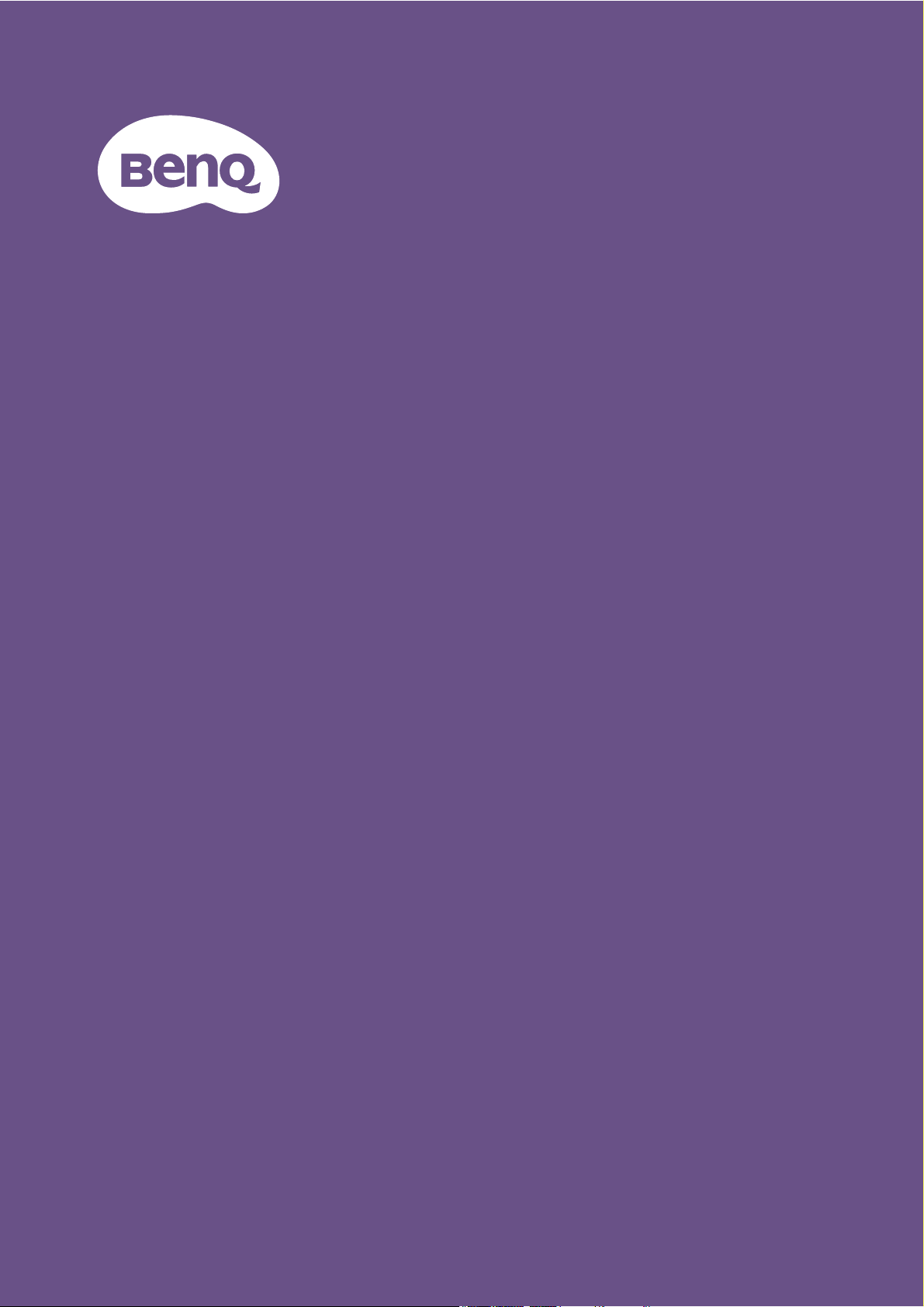
Proyektor Digital
Manual Pengguna
EX600 / EW600 / EH600
V 1.01
Page 2
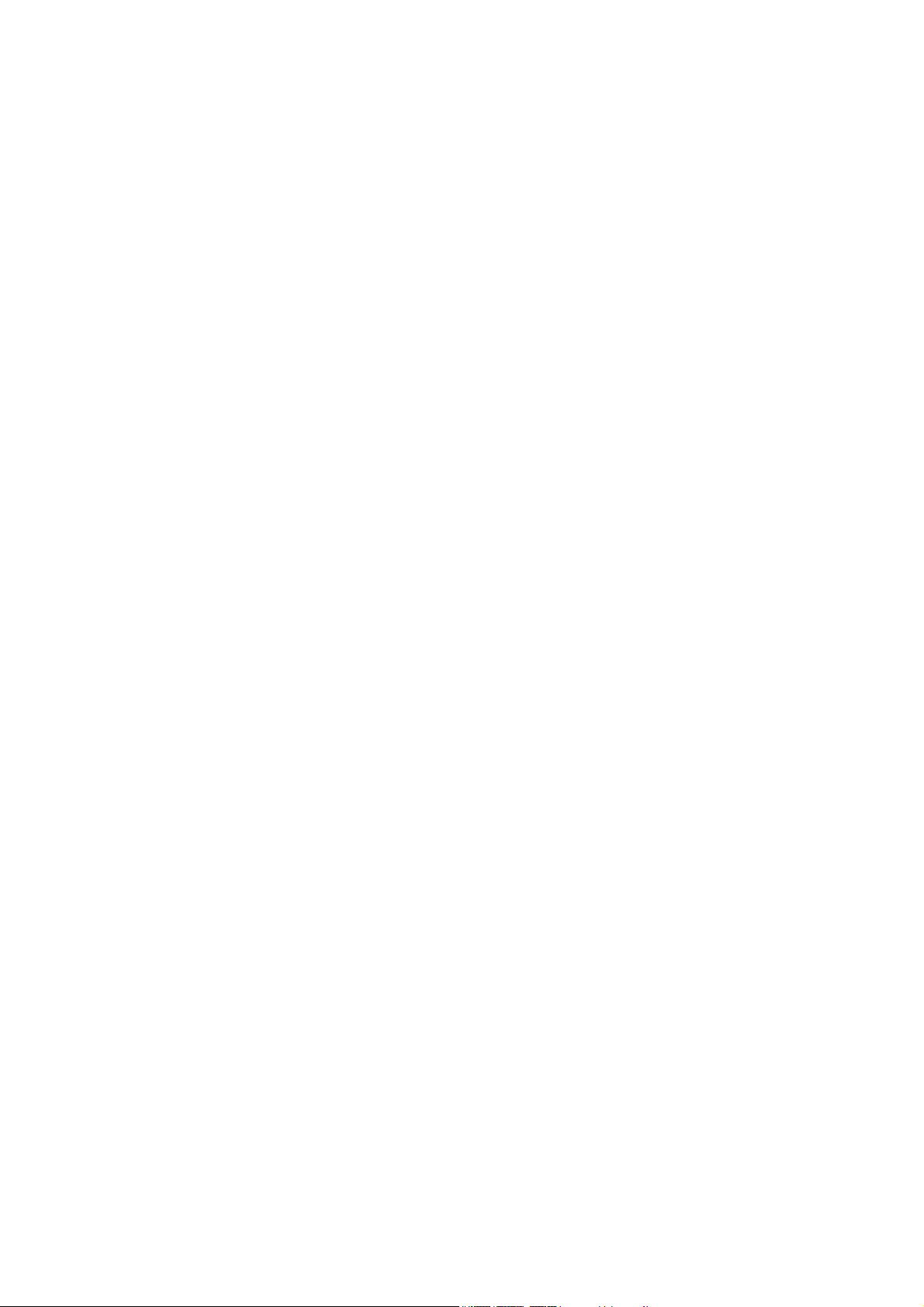
Informasi Jaminan dan Hak Cipta
Garansi terbatas
BenQ memberikan garansi bagi produk ini bila ada bahan atau pengerjaannya yang tidak baik apabila
digunakan dan disimpan dalam keadaan normal.
Bukti tanggal pembelian wajib diperlihatkan bila mengajukan klaim garansi. Apabila ternyata ditemukan
bahwa produk ini cacat selama dalam periode jaminan, satu-satunya tanggung jawab BenQ dan ganti rugi
eksklusif Anda adalah penggantian setiap komponen yang cacat (termasuk tenaga). Untuk mendapatkan
layanan garansi, segera beri tahu kepada penyalur di mana Anda membeli produk yang cacat.
Penting: Jaminan di atas akan batal jika pelanggan gagal mengoperasikan produk sesuai dengan petunjuk
tertulis BenQ, terutama kelembapan ruangan harus antara 10% hingga 90%, temperatur antara 0°C
hingga 35°C, ketinggian lebih rendah dari 4920 kaki, dan menghindari mengoperasikan proyektor dalam
lingkungan berdebu. Garansi ini memberikan kepada Anda hak hukum spesifik, Anda punya hak lain yang
bervariasi dari satu negara dengan negara lainnya.
Untuk mendapatkan keterangan lain, harap kunjungi www.BenQ.com.
Hak Cipta
Hak Cipta © 2020 oleh BenQ Corporation. Hak Cipta Dilindungi oleh Undang-Undang. Dilarang
mereproduksi, mentransmisikan, mentranskripsikan, menyimpan dalam sistem pengambilan atau
menerjemahkan ke bahasa apa pun atau bahasa komputer bagian mana pun dari publikasi ini, dalam
bentuk apa pun atau cara apa pun, elektronik, mekanis, magnetis, optis, kimia, manual atau sebaliknya,
tanpa izin tertulis sebelumnya dari BenQ Corporation.
Penyangkalan
BenQ Corporation tidak punya perwakilan atau garansi, baik yang dikemukakan atau dinyatakan secara
tidak langsung sehubungan dengan isi dan penolakan khusus garansi, mutu atau kondisi yang dapat
diperdagangkan atau kecocokan untuk maksud tertentu. Selanjutnya, BenQ Corporation berhak
merevisi publikasi ini dan membuat perubahan isi dokumen ini dari waktu ke waktu tanpa berkewajiban
untuk melaporkan kepada siapa pun juga mengenai revisi atau perubahan tersebut.
*DLP, Digital Micromirror Device dan DMD adalah merek dagang dari Texas Instruments. Yang lainnya
adalah hak cipta masing-masing perusahaan atau organisasinya.
Hak Paten
Kunjungi http://patmarking.benq.com/ untuk mendapatkan rincian cakupan paten proyektor BenQ.
2 Informasi Jaminan dan Hak Cipta
Page 3
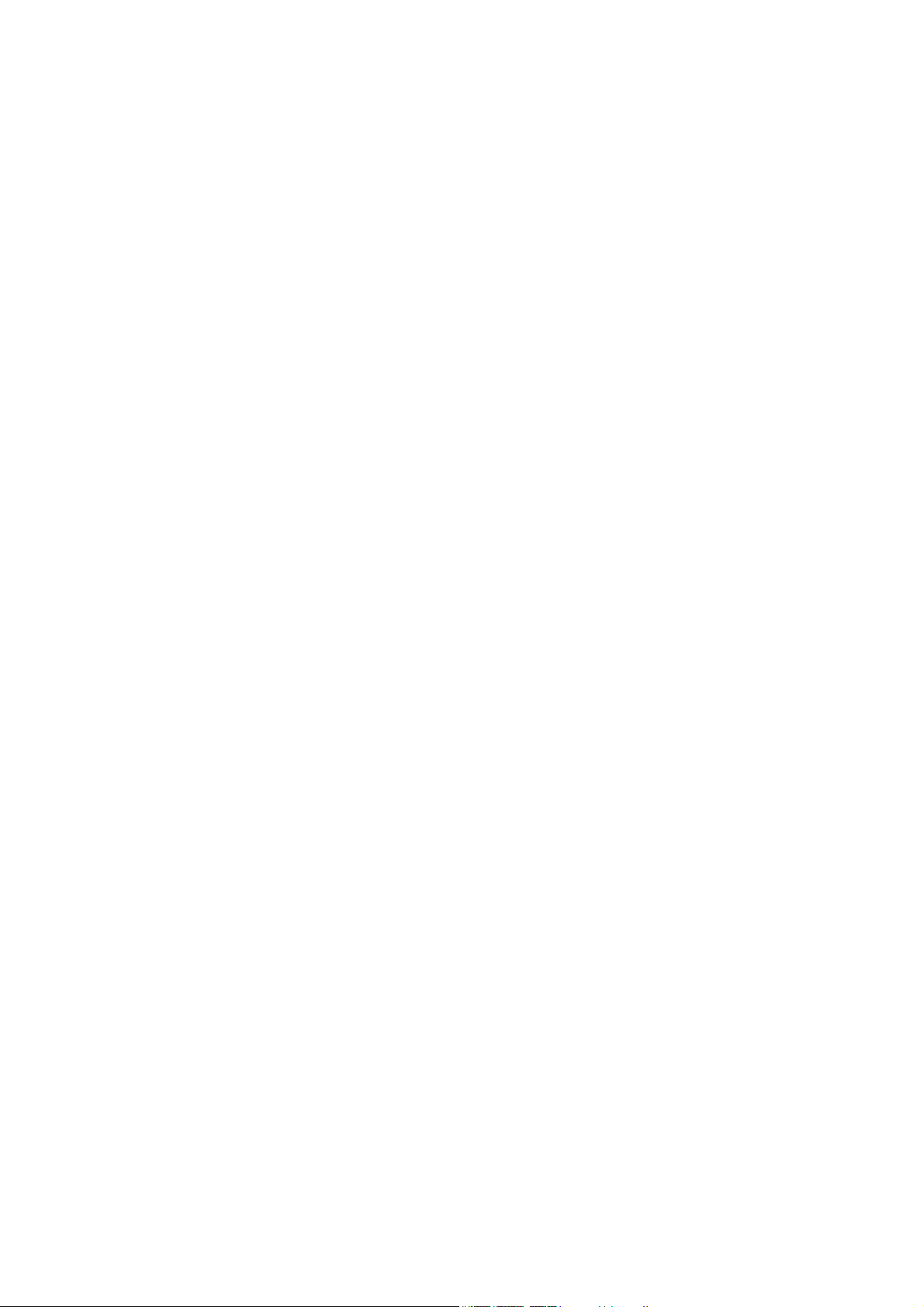
Daftar Isi
Informasi Jaminan dan Hak Cipta ....................................................................................... 2
Petunjuk keselamatan penting ............................................................................................ 4
Pendahuluan .......................................................................................................................... 7
Isi pengiriman .............................................................................................................................................. 7
Tampak luar proyektor............................................................................................................................. 9
Alat kontrol dan fungsi............................................................................................................................ 10
Menempatkan proyektor Anda ......................................................................................... 14
Memilih lokasi ............................................................................................................................................14
Mendapatkan ukuran gambar diproyeksikan yang diinginkan ......................................................... 15
Memasang proyektor............................................................................................................................... 18
Menyesuaikan gambar yang diproyeksikan .........................................................................................19
Sambungan .......................................................................................................................... 20
Memulai menyalakan proyektor ....................................................................................... 22
Operasi (pada sumber Peluncur) ...................................................................................... 26
Sebelum Anda memulai ........................................................................................................................... 26
Layanan AMS ............................................................................................................................................. 27
Memeriksa pembaruan sistem ............................................................................................................... 33
BenQ Launcher ....................................................................................................................................34
Operasi (pada sumber non-Peluncur) .............................................................................. 74
Menggunakan menu proyektor pada sumber non-Peluncur ..........................................................74
Melindungi proyektor ..............................................................................................................................75
Memindah sinyal input .............................................................................................................................77
Menu pengoperasian ................................................................................................................................ 78
Mematikan proyektor ........................................................................................................ 94
Mematikan langsung ................................................................................................................................. 94
Pemeliharaan ...................................................................................................................... 95
Merawat proyektor .................................................................................................................................95
Informasi lampu ........................................................................................................................................95
Pemecahan Masalah ......................................................................................................... 101
Spesifikasi .......................................................................................................................... 102
Spesifikasi proyektor .............................................................................................................................102
Dimensi .....................................................................................................................................................103
Bagan pengaturan waktu ...................................................................................................................... 104
Lampiran: Operasi (pada sumber Peluncur) untuk versi firmware
sebelum v01.00.19.00 .......................................................................................................107
BenQ Launcher ..................................................................................................................................107
3 Daftar Isi
Page 4
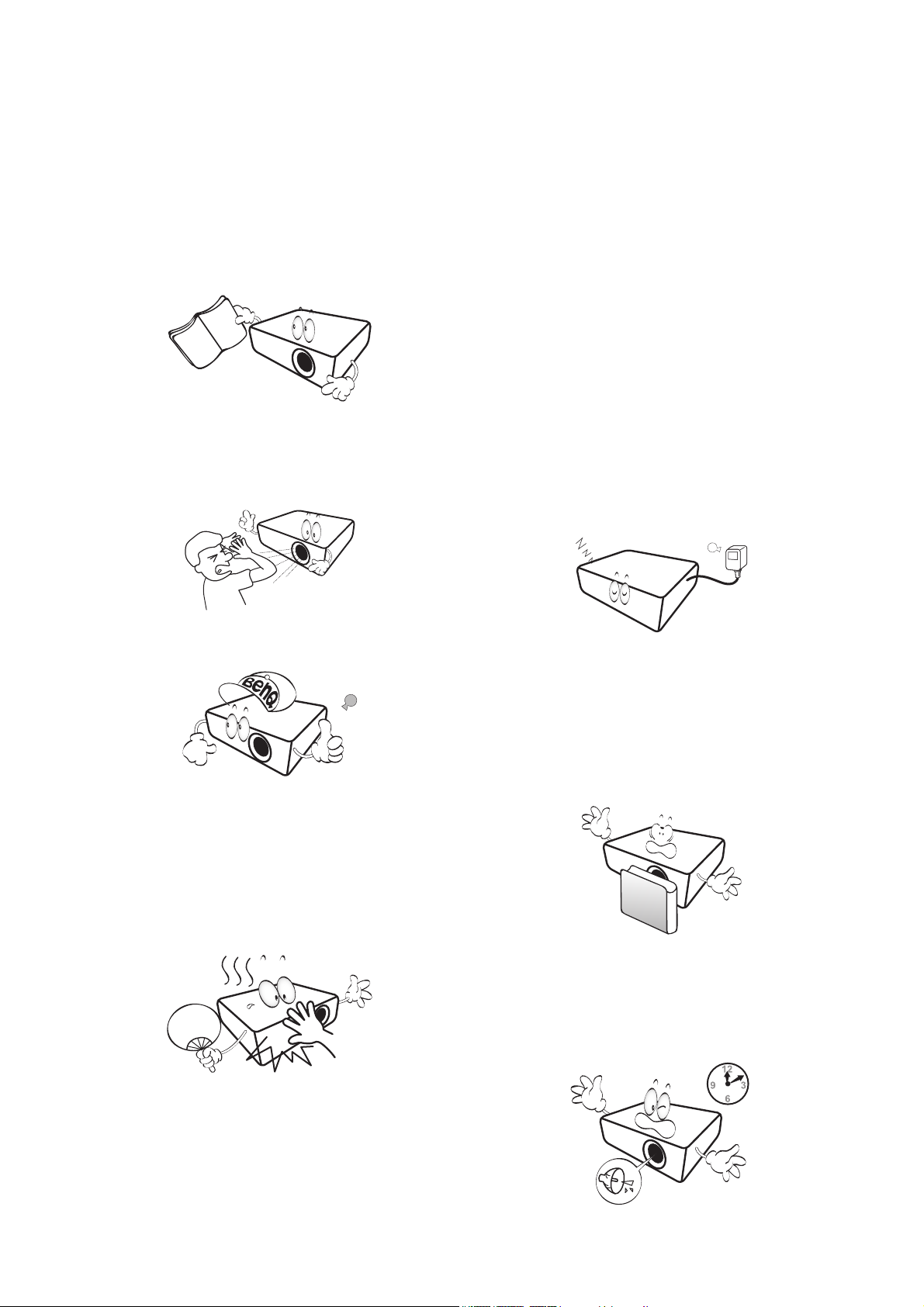
Petunjuk keselamatan penting
Proyektor Anda dirancang dan diuji untuk memenuhi standar terbaru untuk keselamatan peralatan
teknologi informasi. Namun, untuk memastikan penggunaan produk secara aman, adalah penting bagi
Anda untuk mengikuti petunjuk yang disebutkan dalam manual ini dan ditandai pada produk.
1. Harap baca pedoman ini sebelum Anda
mengoperasikan proyektor Anda. Simpan
panduan ini untuk referensi di kemudian hari.
2. Jangan melihat langsung ke lensa
proyektor selama pengoperasian. Cahaya
yang sangat kuat dapat menyebabkan
kerusakan pada mata.
3. Serahkan servis kepada teknisi servis
ahli.
4. Selalu buka rana lensa (jika ada) atau
lepas tutup lensa (jika ada) ketika lampu
proyektor menyala.
6. Di beberapa negara voltase arus listrik TIDAK
stabil. Proyektor ini didesain untuk beroperasi
dengan aman dalam voltase listrik antara
100 sampai 240 volt AC, tetapi dapat gagal
beroperasi jika terjadi pemadaman listrik atau
tegangan kejut sebesar ±10 volt. Di daerah
di mana voltase listriknya mungkin
berfluktuasi atau mungkin terjadi
pemadaman, Anda direkomendasikan
untuk menyambungkan proyektor
melalui penstabil daya listrik, pengaman
naik-turunnya voltase atau sumber daya
tidak terganggu (uninterruptible power
supply – UPS).
7. Jangan menghalangi lensa proyeksi dengan
benda apa pun ketika proyektor sedang
beroperasi karena hal ini dapat menyebabkan
benda tersebut menjadi panas dan cacat atau
bahkan dapat menyebabkan kebakaran. Untuk
mematikan lampu sementara, gunakan fungsi
blank.
5. Lampu bisa sangat panas selama digunakan.
Diamkan proyektor melakukan pendinginan
selama sekitar 45 menit sebelum melepas unit
lampu untuk penggantian.
4 Petunjuk keselamatan penting
8. Jangan menggunakan lampu yang melebihi
masa pakai yang sudah ditentukan. Dalam
kasus yang langka, pengoperasian lampu
melebihi masa pakai nominal dapat
menyebabkan lampu pecah.
Page 5
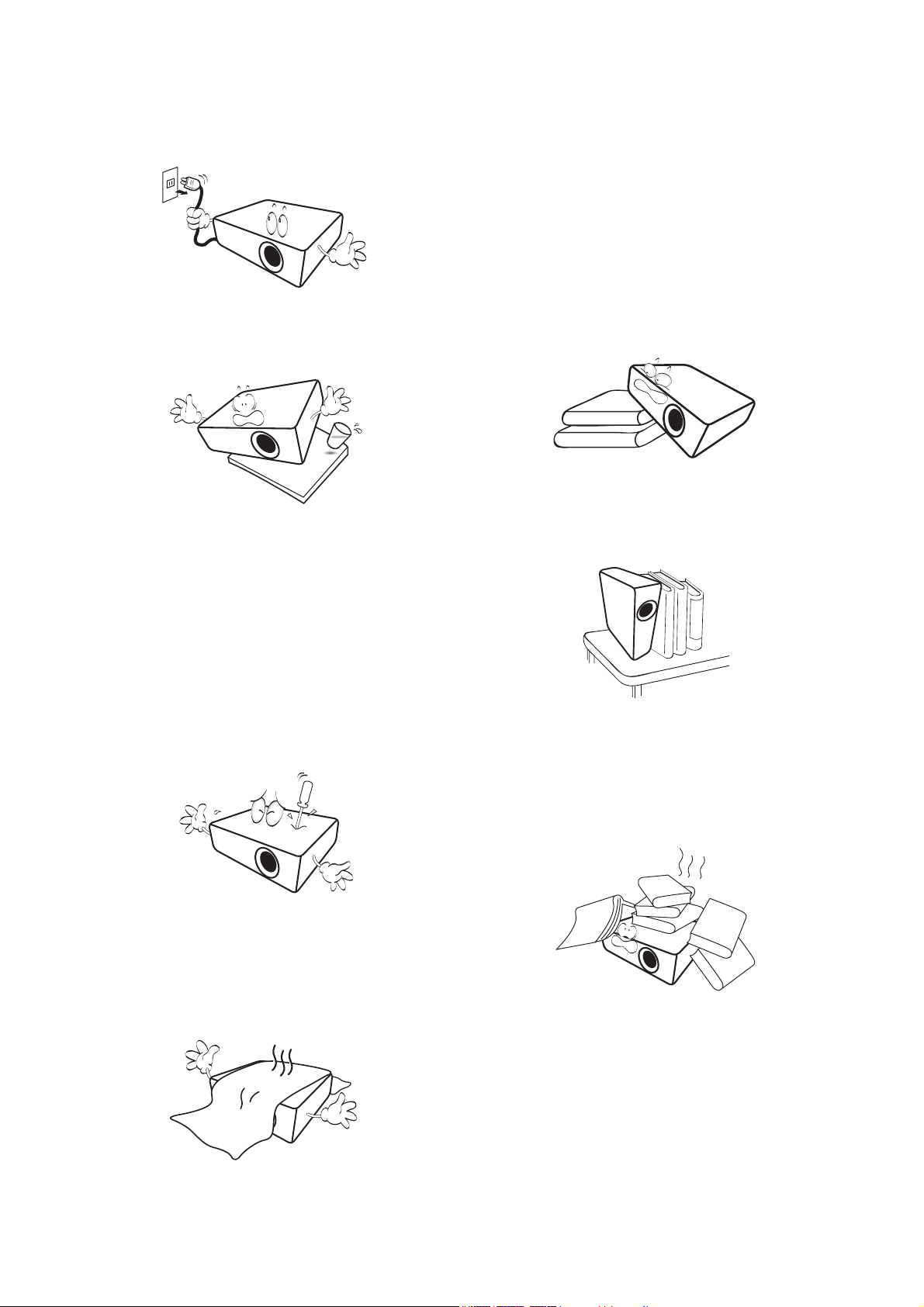
9. Jangan sekali-kali mengganti unit lampu atau
komponen elektronik apa pun kecuali jika
proyektor tidak terhubung ke stopkontak.
10. Jangan meletakkan produk ini di troli,
penyangga atau meja yang tidak stabil. Produk
ini bisa jatuh, dan akan dapat rusak parah.
11. Jangan berupaya membongkar sendiri
proyektor ini. Ada voltase tinggi berbahaya di
dalamnya yang bisa menyebabkan kematian
jika Anda menyentuh komponen yang masih
beraliran listrik. Komponen yang dapat
diservis oleh pengguna adalah lampu yang
punya tutup yang dapat dilepas.
Jika lubang ventilasi benar-benar terhalang,
panas yang terlalu tinggi di dalamnya dapat
menyebabkan kebakaran.
13. Selalu letakkan proyektor di tempat yang rata,
permukaan horizontal selama
menggunakannya.
- Jangan gunakan jika permukaan miring dengan sudut
lebih dari 10 derajat dari kiri ke kanan, juga jangan
gunakan pada sudut lebih dari 15 derajat dari depan ke
belakang. Menggunakan proyektor dalam posisi yang
tidak benar-benar horizontal dapat menyebabkan tidak
dapat berfungsi sebagaimana mestinya atau rusaknya
lampu.
14. Jangan meletakkan proyektor secara vertikal.
Jika diletakkan secara vertikal, proyektor bisa
jatuh, yang menyebabkan cedera atau
mengakibatkan kerusakan pada proyektor.
Dalam keadaan apa pun sebaiknya Anda selalu
membuka atau melepaskan tutup lainnya.
Serahkan perbaikan hanya kepada teknisi
servis ahli dan profesional yang tepat.
12. Jangan menghalangi lubang ventilasi.
- Jangan meletakkan proyektor ini di atas selimut, seprai
atau permukaan lembut lainnya.
- Jangan menutup proyektor ini dengan kain atau bahan
lainnya.
- Jangan meletakkan benda yang mudah terbakar di
dekat proyektor.
15. Jangan menginjak proyektor atau meletakkan
benda di atasnya. Di samping kemungkinan
menyebabkan kerusakan fisik pada proyektor,
meletakkan secara vertikal dapat
menyebabkan kecelakaan dan kemungkinan
cedera.
16. Ketika proyektor sedang beroperasi, Anda
mungkin merasakan udara dan bau panas dari
kisi-kisi ventilasinya. Hal ini adalah fenomena
normal dan bukan merupakan cacat produk.
5 Petunjuk keselamatan penting
Page 6
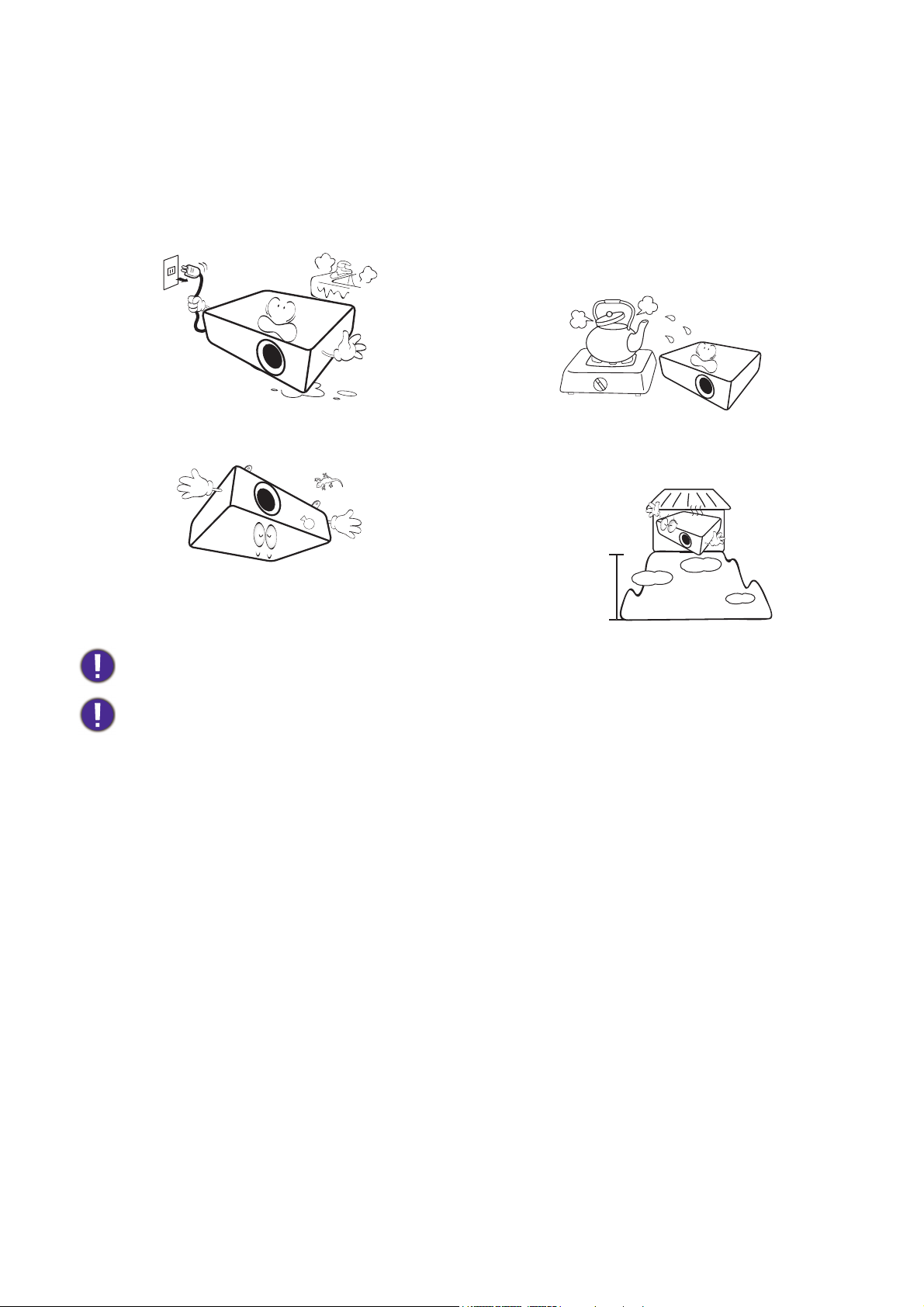
17. Jangan sampai ada cairan dekat atau pada
3000 m
(10000 kaki)
0 m
(0 kaki)
proyektor. Cairan yang tertumpah ke dalam
proyektor dapat menyebabkan proyektor
tidak dapat beroperasi. Jika proyektor basah,
putuskan proyektor dari stopkontak sumber
daya dan hubungi BenQ agar proyektor
diservis.
20. Jangan meletakkan proyektor ini dalam
lingkungan berikut.
- Ruangan dengan ventilasi buruk atau ruangan sempit.
Diperlukan sekurangnya jarak 50 cm dari dinding dan
aliran udara di sekitar proyektor mengalir lancar.
- Tempat di mana temperatur bisa menjadi sangat tinggi,
seperti di dalam mobil dengan semua jendela tertutup.
- Tempat di mana kelembapan, debu, atau asap rokok
yang berlebihan dapat mengotori komponen optik,
memperpendek masa pakai proyektor dan
menggelapkan gambar.
18. Produk ini dapat menampilkan gambar terbalik
untuk pemasangan di dinding/langit-langit.
- Lokasi dekat dengan alarm kebakaran
- Lokasi dengan suhu sekitar di atas 40°C/104°F
- Tempat dengan ketinggian lebih tinggi dari 3000 m
(10000 kaki).
19. Peralatan ini harus diardekan.
Lampu Hg mengandung merkuri. Kelola lampu sesuai dengan undang-undang setempat tentang pembuangan. Lihat
www.lamprecycle.org.
Untuk menghindari kerusakan pada chip DLP, jangan sekali-kali mengarahkan sinar laser berkekuatan tinggi ke lensa
proyeksi.
6 Petunjuk keselamatan penting
Page 7
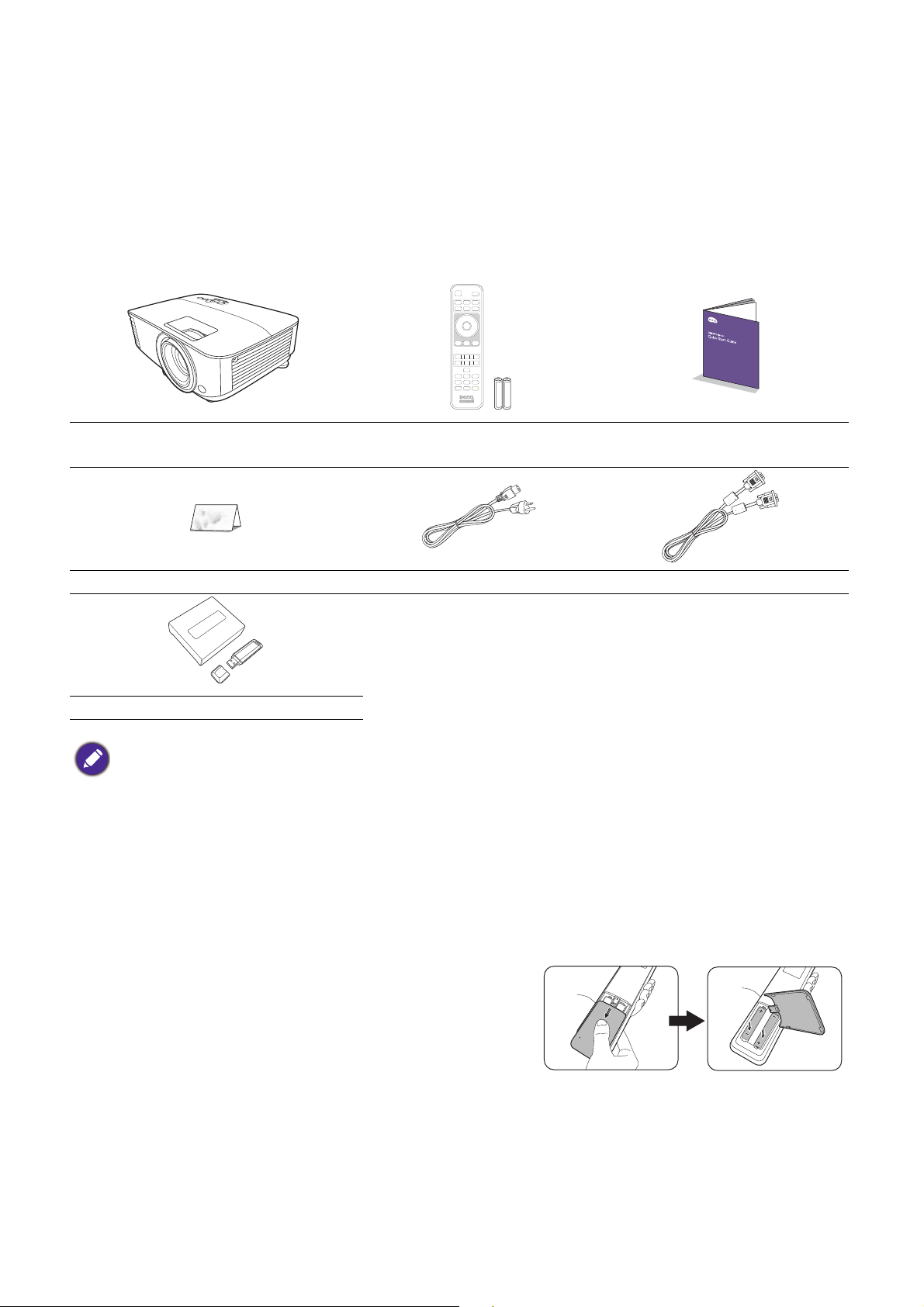
Pendahuluan
Isi pengiriman
Buka kardus dengan hati-hati dan pastikan bahwa Anda mendapatkan semua item yang ditunjukkan di
bawah ini. Jika ada item berikut ini yang kurang, hubungi tempat pembelian.
Aksesori standar
Projector (Proyektor)
Kartu jaminan* Kabel daya Kabel VGA
Dongle nirkabel
• Aksesori yang disertakan sesuai dengan wilayah Anda, dan mungkin berbeda dengan aksesori seperti yang tampak
pada gambar.
• *Kartu jaminan hanya disertakan di beberapa wilayah tertentu. Harap cari keterangan dari penyalur Anda untuk
mendapatkan keterangan terinci.
Aksesori opsional
1. Suku cadang unit lampu
Remote control dengan
baterai
Panduan ringkas
2. Kacamata 3D
Mengganti baterai remote control
1. Tekan dan buka untuk membuka tutup baterai seperti
tampak pada gambar.
2. Ambil baterai lama (jika ada) lalu pasang dua baterai AAA.
Pastikan ujung positif dan negatif dengan posisi yang benar,
seperti dijelaskan pada gambar.
3. Pasang kembali tutup baterai sampai terdengar bunyi klik.
7 Pendahuluan
Page 8
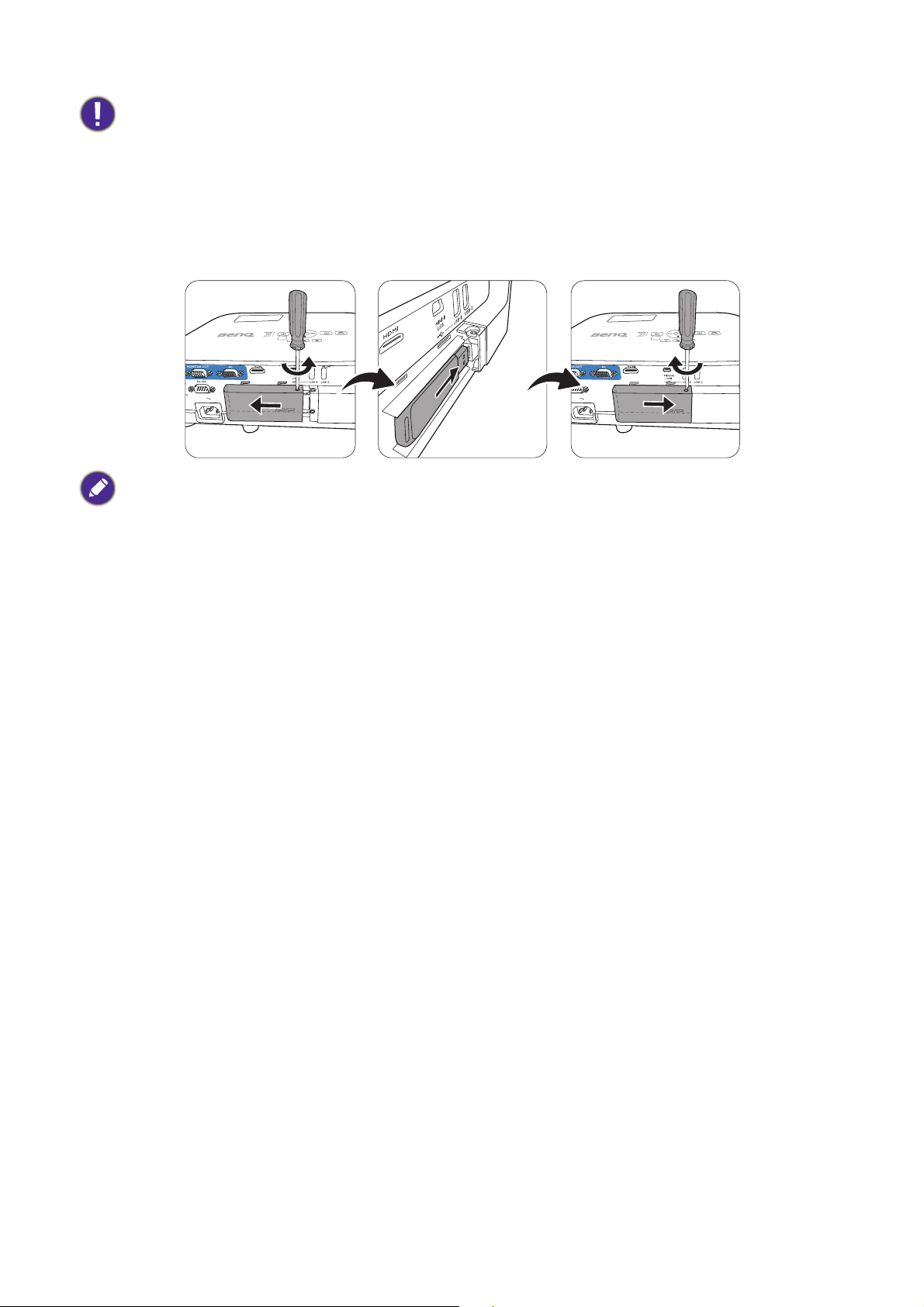
• Jangan biarkan remote control dan baterai ditempat yang sangat panas atau lembap seperti di dapur, kamar mandi,
sauna, kamar terkena sinar matahari, atau di mobil yang tertutup.
• Hanya ganti baterai dengan tipe yang sama atau ekuivalen yang dianjurkan oleh pabrikan.
• Buang baterai bekas sesuai dengan petunjuk pabrik baterai dan peraturan lingkungan setempat di area Anda.
• Jangan buang begitu saja baterai ke dalam lokasi api. Akan sangat berbahaya dengan terjadinya letusan.
• Jika baterai mati atau jika remote control tidak akan digunakan dalam waktu yang lama, lepaskan baterainya untuk
menghindari dari kerusakan remote control terhadap kemungkinan bocornya baterai.
Memasang dongle nirkabel
Proyektor ini hanya mendukung koneksi Wi-Fi dan/atau Bluetooth jika dongle nirkabel (WDR02U) dipasang.
1. Longgarkan sekrup yang mengencangkan tutup port I/O untuk melepaskan tutup port I/O.
2. Lepaskan tutup dari dongle nirkabel yang disediakan dan masukkan dongle ke port DONGLE
NIRKABEL.
3. Pasang kembali port I/O.
8 Pendahuluan
Page 9
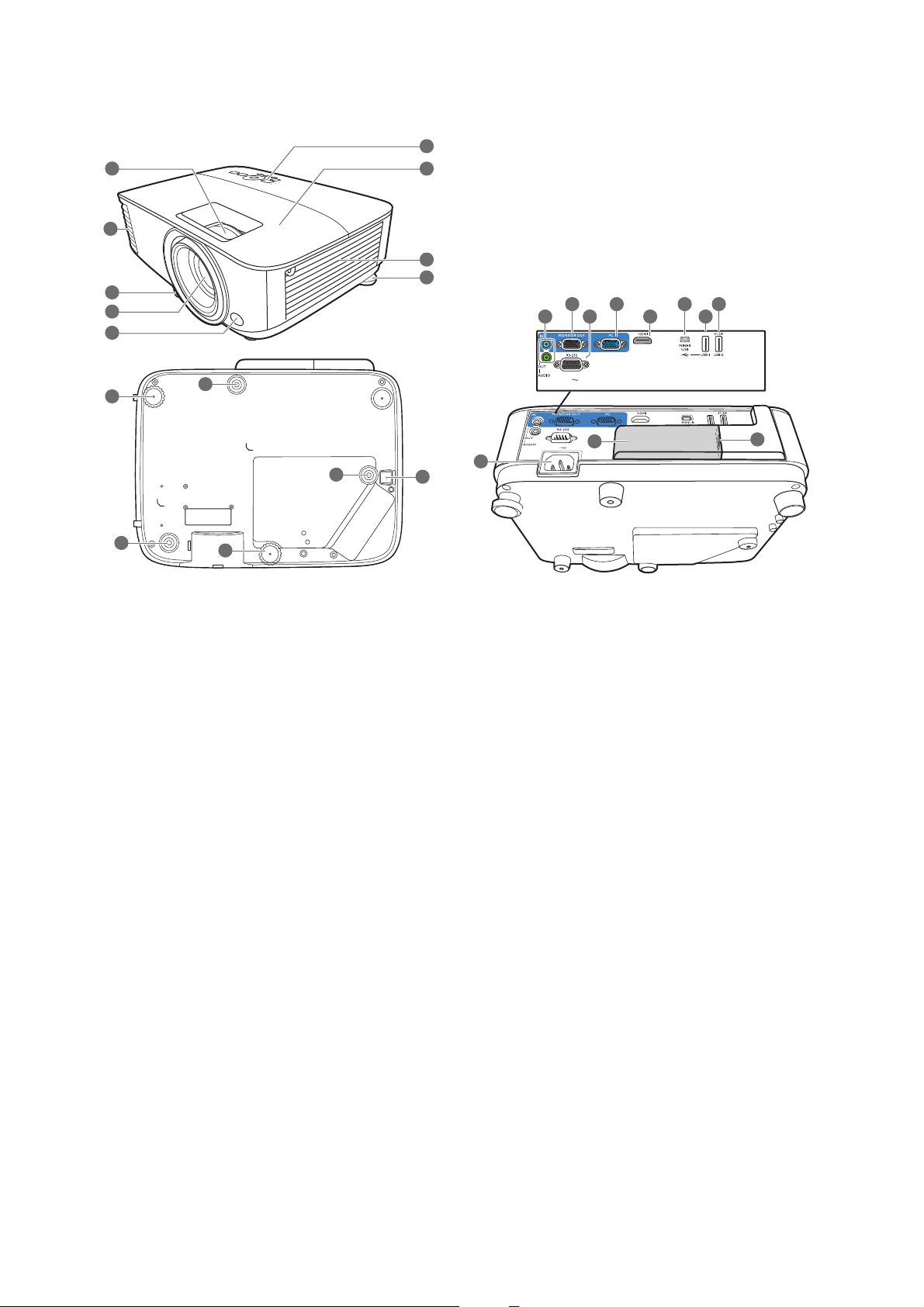
Tampak luar proyektor
1
2
3
4
5
6
7
8
3
12 14 1610
11
9
13
15
3
18
18
18
3
1. Cincin fokus dan cincin pembesaran
2. Ventilasi (pembuangan udara panas)
3. Kaki penyesuai
4. Lensa proyeksi
5. Sensor remote IR
6. Panel kontrol eksternal
(Lihat Alat kontrol dan fungsi di halaman 10.)
7. Tutup lampu
8. Ventilasi (pemasukan udara)
9. Jack input audio
Jack output audio
10. Jack output sinyal RGB (PC)
21
17
19
20
11. Port kontrol RS-232
12. Jack input sinyal RGB (PC)
13. Port input HDMI
14. Port Mini-B USB
15. Port Tipe-A USB
16. Port Tipe-A USB
17. Jack daya AC
18. Lubang pemasangan di dinding
19. Bilah pengaman
20. Port USB Tipe-A (untuk dongle nirkabel)
21. Tutup dongle nirkabel
9 Pendahuluan
Page 10
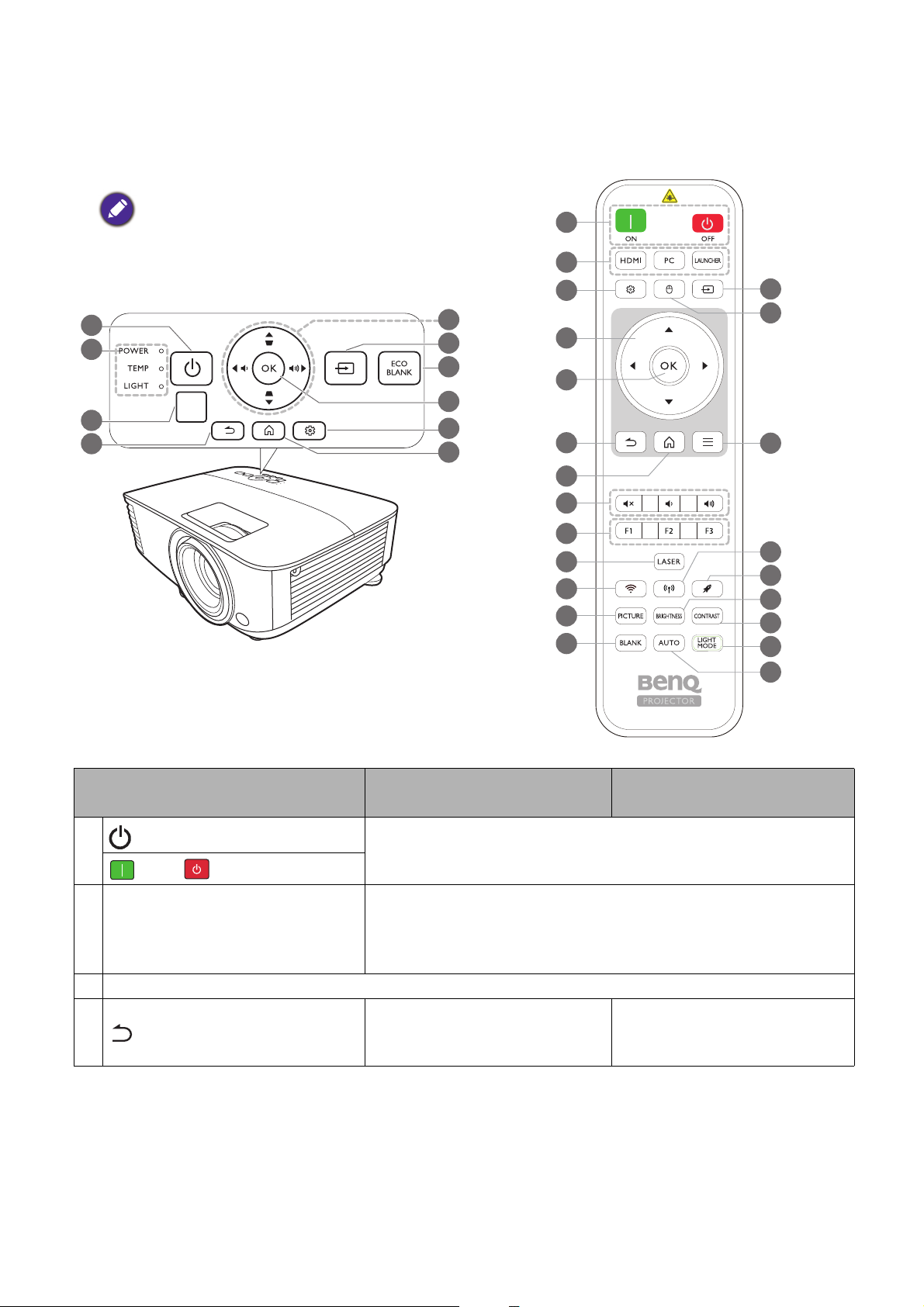
Alat kontrol dan fungsi
2
9
7
6
8
5
1
3
4
10
• Semua tombol tekan yang dijelaskan di
dokumen ini tersedia di remote control atau
proyektor.
• Di Jepang, remote control tidak menggunakan
penunjuk laser.
Proyektor & Remote control
1
11
9
5
8
4
10
12
13
14
15
16
7
6
17
18
19
20
21
22
23
24
No.
1.
2.
3. Sensor remote IR
DAYA
ON/ Off
POWER (Cahaya indikator
DAYA)/TEMP (Cahaya
peringatan SUHU)/LAMP
(Cahaya indikator LAMPU)
4.
(KEMBALI)
Jika sumber input adalah
BenQ Launcher
Mengganti mode proyektor antara siaga dan hidup.
(Lihat Indikator di halaman 100.)
Jika sumber input BUKAN
BenQ Launcher
Kembali ke menu sebelumnya,
menu pengaturan utama atau
keluar dari aplikasi.
Kembali ke menu OSD
sebelumnya atau keluar dari
pengaturan menu.
10 Pendahuluan
Page 11
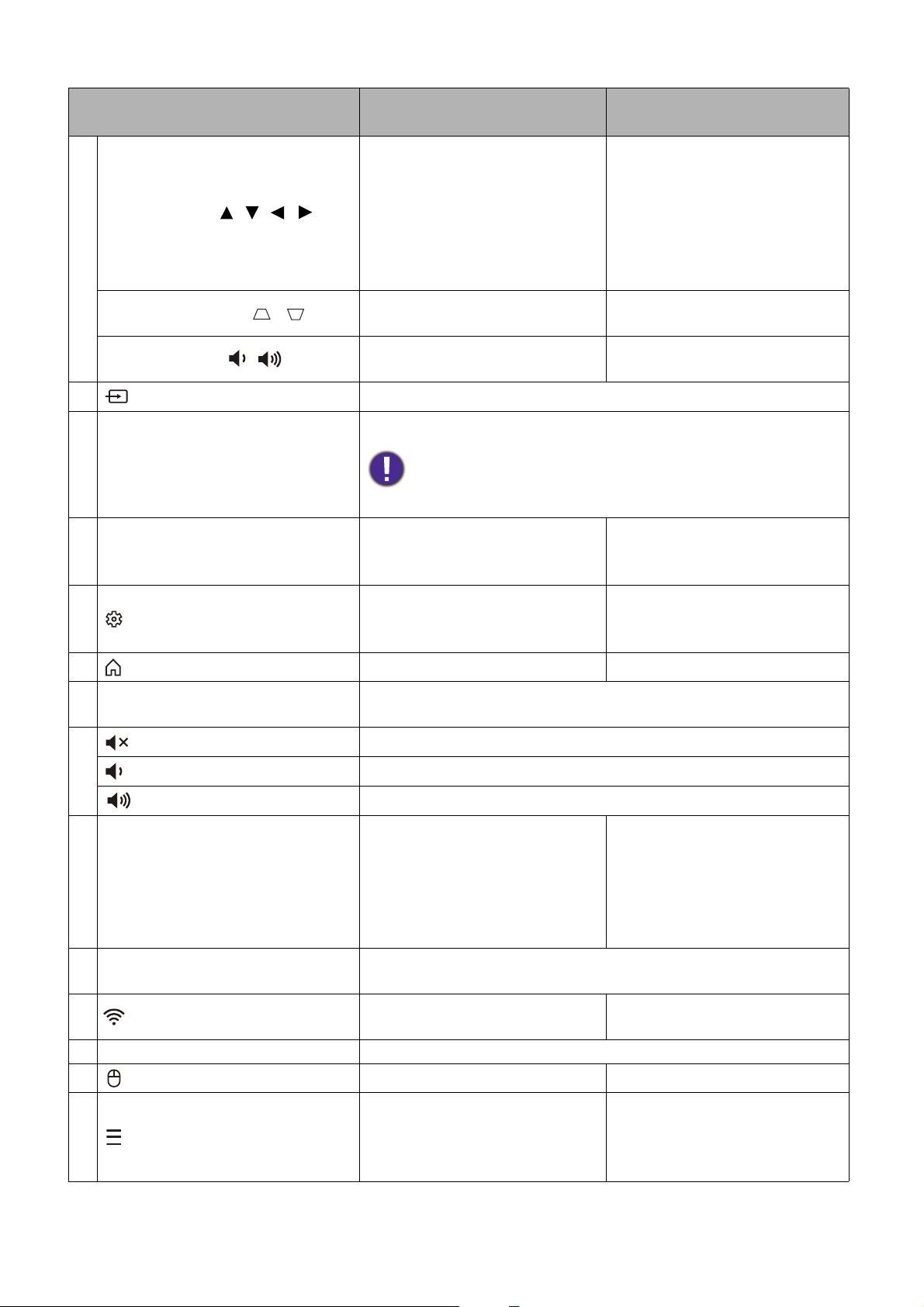
No.
Tombol panah ( , , , )
5.
Tombol Keystone ( , )
To m b o l v o l u m e /
Jika sumber input adalah
BenQ Launcher
Menelusuri item menu atau
mengaktifkan/nonaktifkan opsi
yang tersedia.
(Tidak tersedia)
(Tidak tersedia)
Jika sumber input BUKAN
BenQ Launcher
Bila menu Tampilan Pada Layar
(OSD) diaktifkan, maka semua
tombol ini digunakan sebagai
tanda panah arah untuk
memilih item menu yang
diinginkan dan membuat
penyesuaian.
Menampilkan halaman
perbaikan keystone.
Mengurangi atau meningkatkan
volume proyektor.
6.
(SUMBER)
Menampilkan bilah pemilihan sumber.
Digunakan untuk menyembunyikan gambar layar.
7. ECO BLANK, BLANK
8. OK
Mengonfirmasikan item menu
terpilih.
Jangan menghalangi lensa proyeksi sampai lensa tidak dapat
memproyeksikan gambar karena hal ini dapat menyebabkan benda
yang menghalangi tersebut menjadi panas dan cacat atau bahkan
dapat menyebabkan kebakaran.
Menetapkan item menu
Tampilan Pada Layar (OSD)
terpilih.
Menghidupkan atau mematikan
9.
(MENU)
Masuk ke menu Pgaturan.
menu Tampilan Pada Layar
(OSD) proyektor.
10.
11.
(BERANDA)
Tombol pemilihan sumber:
HDMI, PC, LAUNCHER
Kembali ke layar beranda. (Tidak tersedia)
Memilih sumber input untuk tampilan.
Menghidupkan/mematikan audio proyektor.
12.
Menurunkan volume proyektor.
Meningkatkan volume proyektor.
Menyesuaikan tombol, default
adalah pengaturan proyeksi
13. Tombol kontrol: F1, F2, F3
bergerak iOS (F1) / pengaturan
proyeksi bergerak Android
(Tidak tersedia)
(F2) / pengaturan proyeksi
bergerak Laptop (F3).
14. LASER
15.
(Wi-Fi)
Mengeluarkan sinar penunjuk laser yang dapat dilihat untuk
tujuan presentasi.
Masuk ke menu Internet di
Pgaturan.
(Tidak tersedia)
16. PICTURE Memilih mode gambar yang tersedia.
17.
18.
(Kursor)
(Menu Android)
Mengaktifkan fungsi kursor. (Tidak tersedia)
Membuka menu Pgaturan.
Jika pengaturan yang terkait
dengan aplikasi dapat dipanggil
(Tidak tersedia)
dari dalam aplikasi.
11 Pendahuluan
Page 12
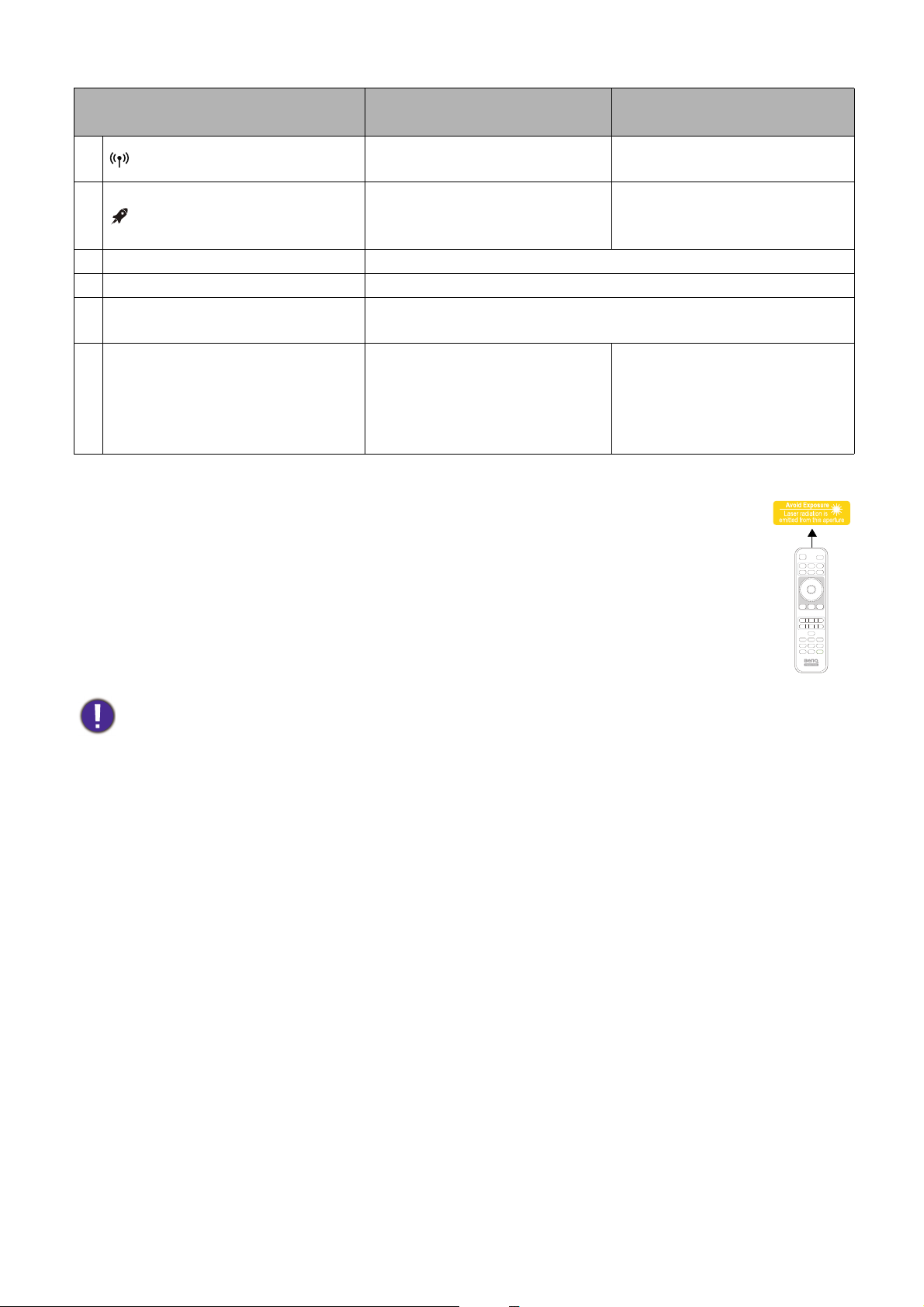
No.
19.
(Hotspot)
Jika sumber input adalah
BenQ Launcher
Masuk ke menu Hotspot di
Pgaturan.
Jika sumber input BUKAN
BenQ Launcher
(Tidak tersedia)
Membuka mode percepatan
20.
(Hapus Memori)
satu tombol (satu tombol
(Tidak tersedia)
kosong).
21. BRIGHTNESS Atur kecerahan.
22. CONTRAST Atur kontras.
23. LIGHT MODE
Menampilkan menu Mode Terang untuk memilih mode
pengoperasian lampu yang sesuai.
Secara otomatis menetapkan
pengaturan waktu gambar
24. AUTO (Tidak tersedia)
terbaik untuk gambar yang
ditampilkan jika sinyal PC
(RGB analog) dipilih.
Mengoperasikan penunjuk LASER
Penunjuk Laser adalah alat bantu presentasi bagi para profesional. Alat bantu ini
mengeluarkan sinar berwarna merah bila Anda menekannya. Sinar laser dapat dilihat. Bila
diperlukan, tekan dan tahan LASER untuk didapatkan hasil yang terus menerus.
Penunjuk laser bukan mainan. Orang tua harus memperhatikan bahaya energi laser dan
menjauhkan remote control ini dari jangkauan anak-anak.
Jangan melihat ke dalam jendela sinar laser atau menyorotkan cahaya sinar laser ke diri Anda sendiri atau orang lain.
Lihat pesan peringatan di bagian belakang remote control sebelum menggunakannya.
12 Pendahuluan
Page 13
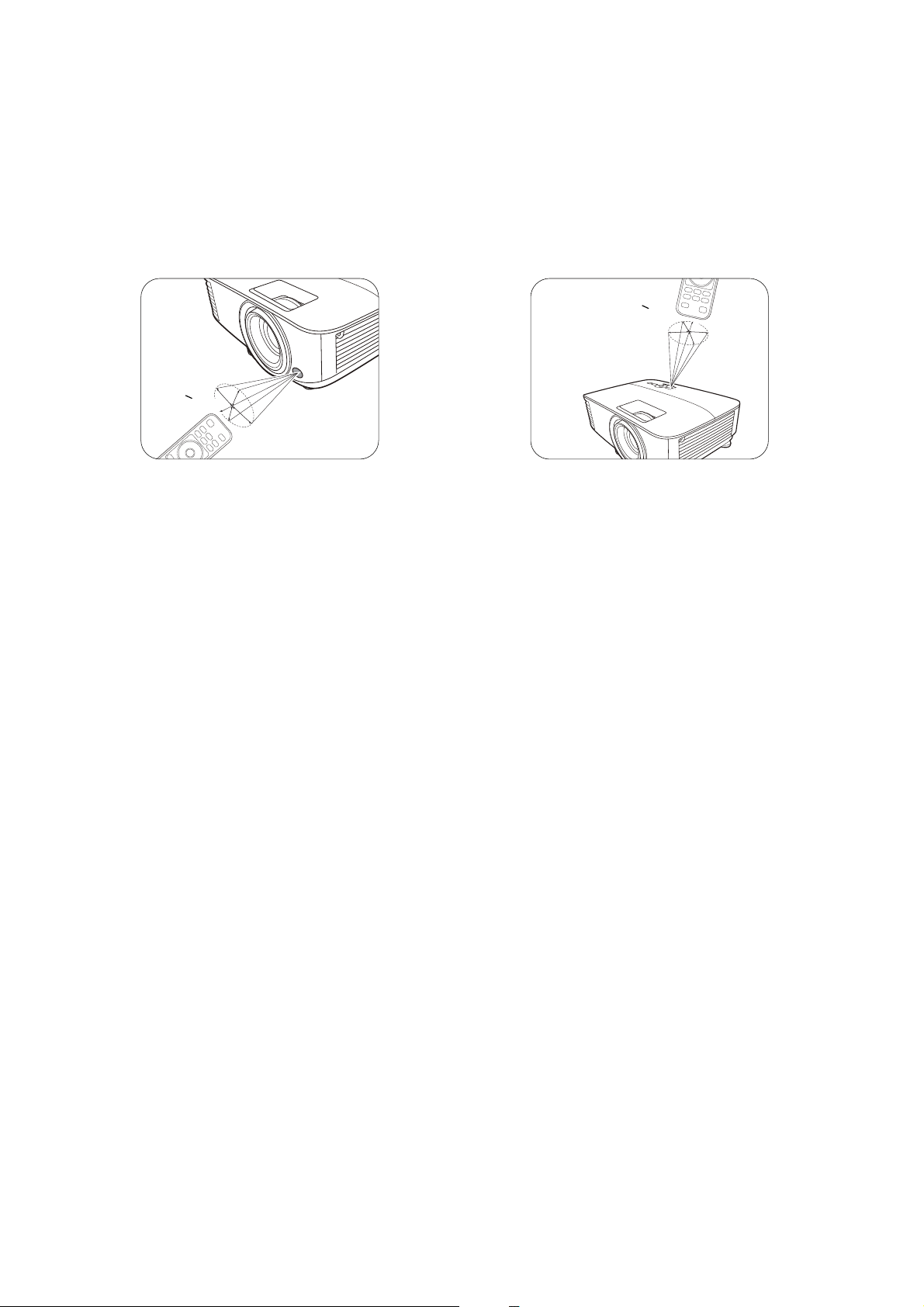
Jangkauan efektif remote control
S
e
k
i
ta
r
+
3
0
º
S
e
k
i
ta
r
+
3
0
º
Remote control harus dijaga berada pada sudut 30 derajat tegak lurus dengan sensor remote control IR
proyektor untuk dapat berfungsi dengan benar. Jarak antara remote control dengan sensor harus tidak
boleh lebih dari 8 meter (~ 26 kaki).
Pastikan tidak ada sesuatu yang menghalangi antara remote control dengan sensor IR pada proyektor
yang mungkin dapat menghambat sorotan inframerah.
• Menjalankan proyektor dari depan • Menjalankan proyektor dari atas
13 Pendahuluan
Page 14
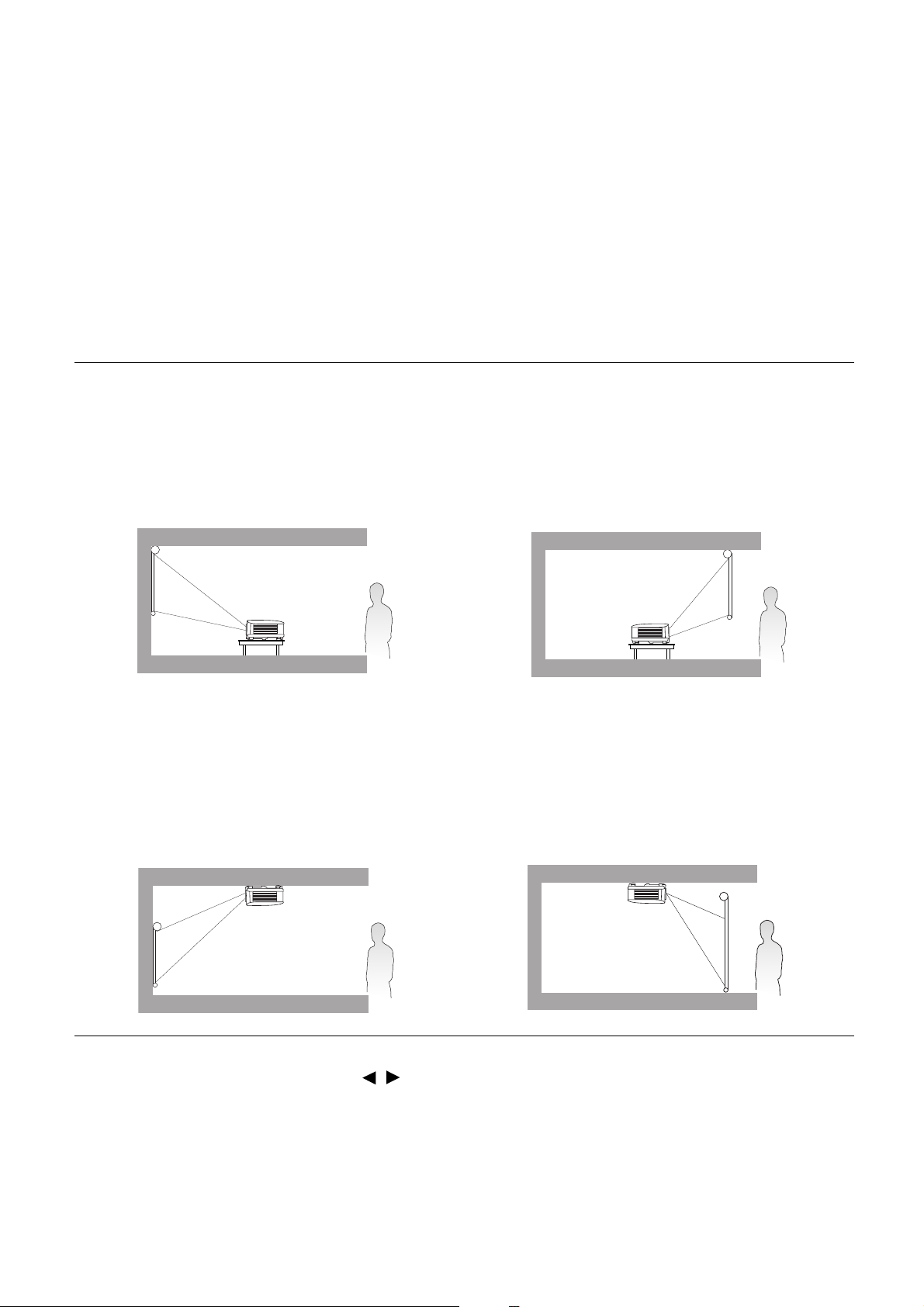
Menempatkan proyektor Anda
Memilih lokasi
Sebelum menentukan lokasi pemasangan proyektor, pertimbangkan dengan teliti beberapa faktor
berikut:
• Ukuran dan posisi layar
• Lokasi stopkontak listrik
• Lokasi dan jarak antara proyektor dengan peralatan lain Anda
Anda dapat memasang proyektor dengan cara berikut.
1. Meja Depan
Pilih tempat ini dengan proyektor yang diletakkan
di atas meja di depan layar. Letak seperti ini adalah
cara yang paling umum menempatkan proyektor
agar bisa disetel dengan cepat dan demi
kemudahan.
3. Plafon Depan
Pilih tempat ini dengan proyektor yang
digantungkan terbalik di depan layar. Beli Alat
Pemasangan Langit-langit/Dinding Proyektor BenQ
dari penyalur Anda untuk memasang proyektor di
langit-langit.
2. Meja Belakang
Pilih tempat ini dengan proyektor yang diletakkan
di atas meja di belakang layar. Perlu dicatat bahwa
dibutuhkan layar proyeksi belakang yang khusus.
4. Plafon Belakang
Pilih tempat ini dengan proyektor yang
digantungkan terbalik dari belakang layar. Perlu
dicatat bahwa layar proyeksi belakang khusus dan
Alat Pemasangan Langit-langit/Dinding Proyektor
BenQ dibutuhkan untuk lokasi pemasangan ini.
Setelah menghidupkan proyektor, buka Menu Lanjutan - Pgaturan > Pemasangan Proyektor >
Pemasangan Proyektor dan tekan / untuk memilih pengaturan.
14 Menempatkan proyektor Anda
Page 15
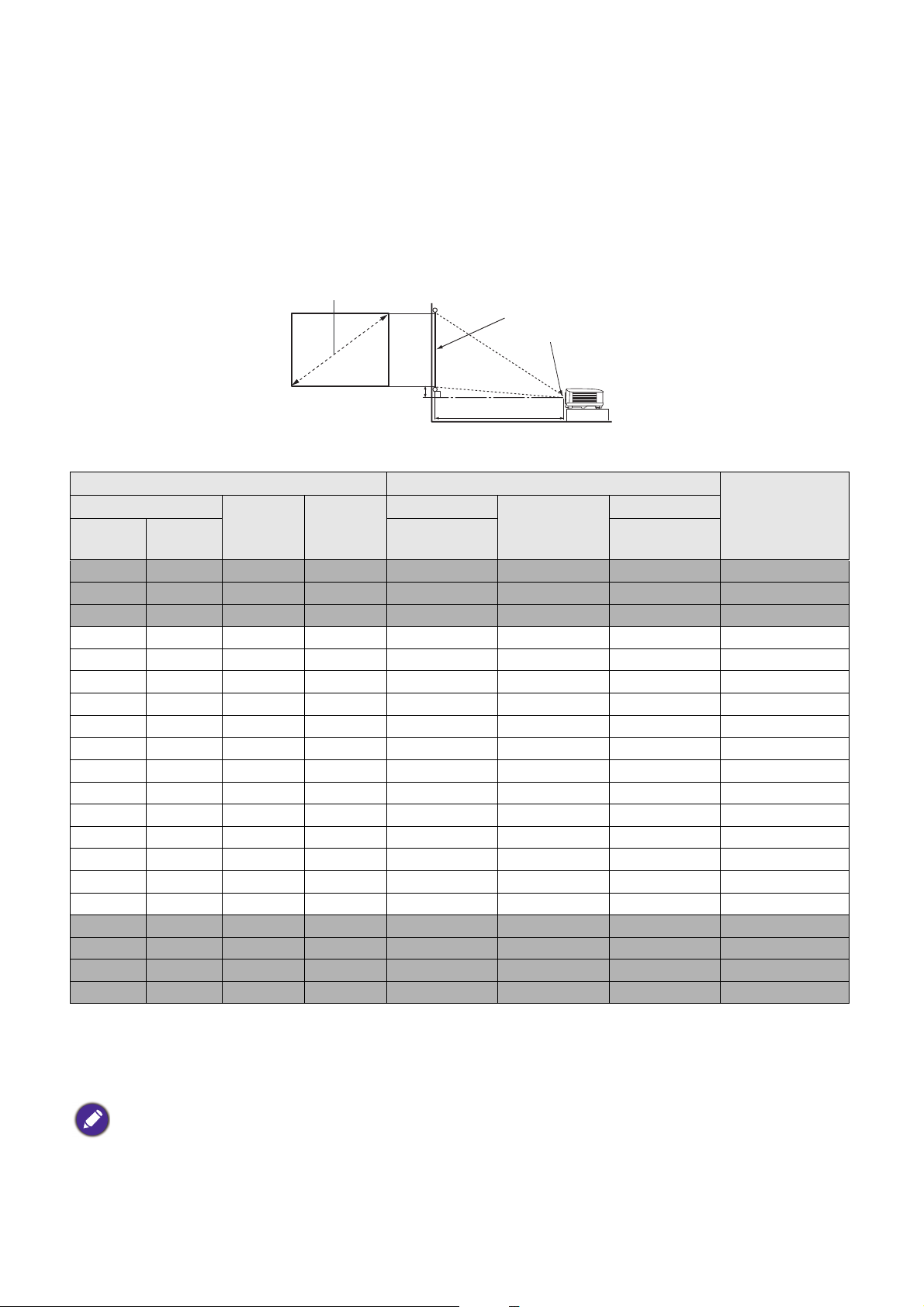
Mendapatkan ukuran gambar diproyeksikan yang diinginkan
T
L
Jarak proyeksi
Bagian tengah lensa
Layar
Diagonal layar 4:3
Ofset
Jarak dari lensa kamera proyektor dengan layar, pengaturan pembesaran (jika ada), dan format video
setiap faktor pada ukuran gambar yang diproyeksikan.
Dimensi proyeksi
EX600
• Rasio aspek layar adalah 4:3 dan gambar yang diproyeksikan adalah 4:3
Ukuran layar Jarak proyeksi (mm)
Diagonal
Inci mm
30 762 457 610 1195 1253 1311 45
40 1016 610 813 1593 1670 1748 61
50 1270 762 1016 1991 2088 2184 76
60 1524 914 1219 2390 2505 2621 91
70 1778 1067 1422 2788 2923 3058 107
80 2032 1219 1626 3186 3341 3495 122
90 2286 1372 1829 3584 3758 3932 137
100 2540 1524 2032 3983 4176 4369 152
110 2794 1676 2235 4381 4593 4806 168
120 3048 1829 2438 4779 5011 5243 183
130 3302 1981 2642 5178 5428 5679 198
140 3556 2134 2845 5576 5846 6116 213
150 3810 2286 3048 5974 6264 6553 229
160 4064 2438 3251 6372 6681 6990 244
170 4318 2591 3454 6771 7099 7427 259
180 4572 2743 3658 7169 7516 7864 274
190 4826 2896 3861 7567 7934 8301 290
200 5080 3048 4064 7965 8352 8738 305
250 6350 3810 5080 9957 10439 10922 381
300 7620 4572 6096 11948 12527 13106 457
T (mm) L (mm)
Jarak min.
(pembesaran
maks.)
Rata-rata
Jarak maks.
(pembesaran
min.)
Ofset (mm)
Misalnya, jika Anda menggunakan layar 120 inci, jarak proyeksi yang direkomendasikan adalah 5011 mm.
Jika jarak proyeksi terukur adalah 6200 mm, angka terdekat dalam kolom "Jarak proyeksi (mm)" adalah
6264 mm. Dari baris ini terlihat bahwa layar yang diperlukan adalah 150'' (sekitar 3,8 m).
Untuk mengoptimalkan kualitas proyeksi Anda, sebaiknya proyeksikan dalam area non-abu-abu.
Semua pengukuran adalah berdasarkan perkiraan dan dapat berbeda dengan ukuran sebenarnya.
BenQ menyarankan jika ingin memasang proyektor secara permanen, Anda harus menguji ukuran dan jarak proyeksi
secara fisik menggunakan proyektor yang sesungguhnya di lokasi sebelum memasangnya secara permanen, sehingga
dapat memberi ruang bagi karakteristik optik proyektor ini. Ini akan membantu Anda menentukan posisi pemasangan
yang tepat yang paling sesuai dengan lokasi pemasangan.
15 Menempatkan proyektor Anda
Page 16
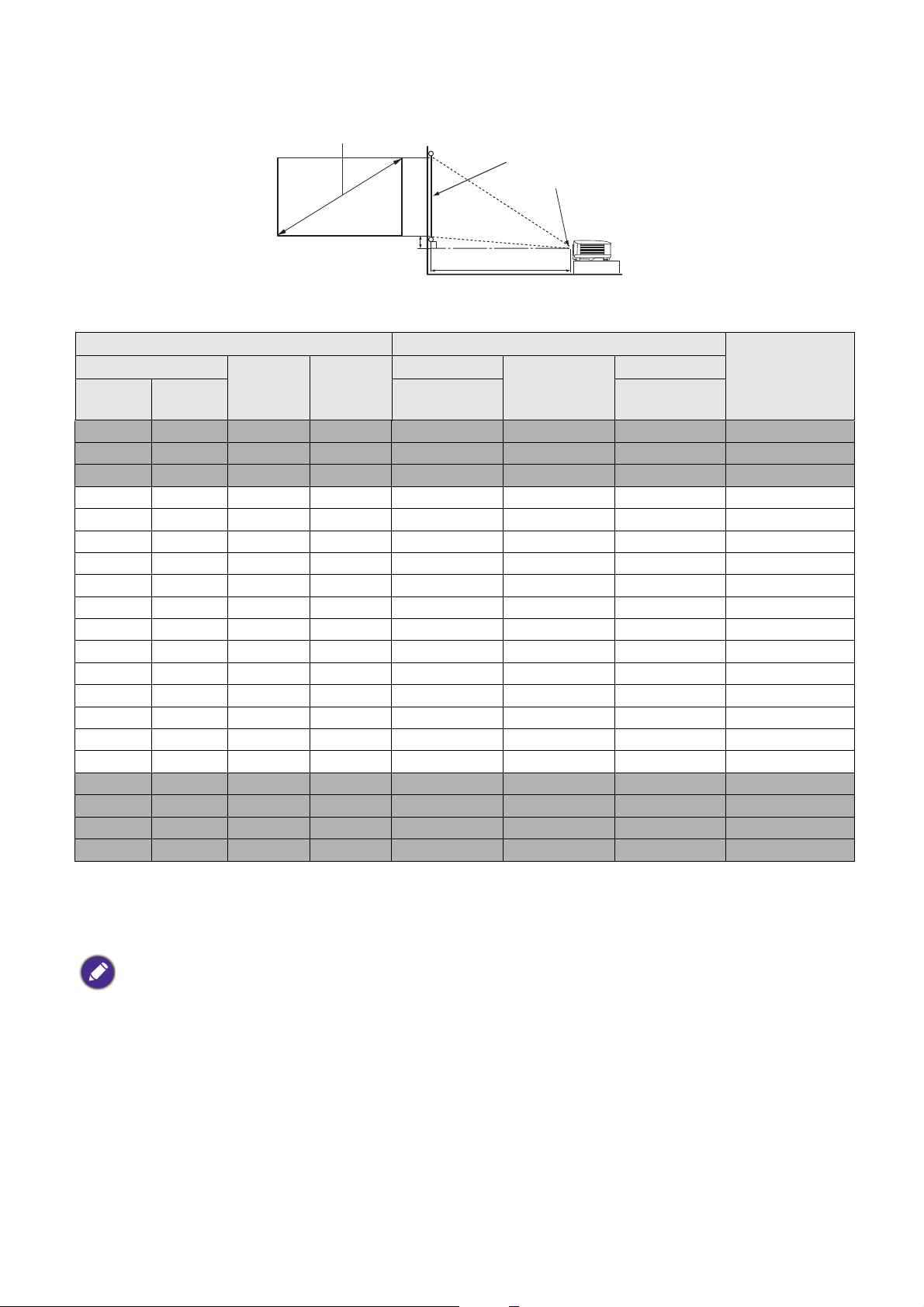
EW600
T
L
Jarak proyeksi
Bagian tengah lensa
Layar
Diagonal layar 16:10
Ofset
• Rasio aspek layar adalah 16:10 dan gambar yang diproyeksikan adalah 16:10
Ukuran layar Jarak proyeksi (mm)
Diagonal
Inci mm
30 762 406 646 1002 1050 1098 0
40 1016 538 862 1335 1400 1465 0
50 1270 673 1077 1669 1750 1831 0
60 1524 808 1292 2003 2100 2197 0
70 1778 942 1508 2337 2450 2563 0
80 2032 1007 1723 2671 2800 2929 0
90 2286 1212 1939 3005 3150 3295 0
100 2540 1346 2154 3339 3500 3662 0
110 2794 1481 2369 3672 3850 4028 0
120 3048 1615 2585 4006 4200 4394 0
130 3302 1750 2800 4340 4550 4760 0
140 3556 1885 3015 4676 4900 5126 0
150 3810 2019 3231 5008 5250 5492 0
160 4064 2154 3446 5342 5600 5859 0
170 4318 2289 3662 5676 5950 6225 0
180 4572 2423 3877 6009 6300 6591 0
190 4826 2558 4092 6343 6650 6957 0
200 5080 2692 4308 6677 7000 7323 0
250 6350 3365 5385 8346 8750 9154 0
300 7620 4039 6462 10016 10500 10985 0
T (mm) L (mm)
Jarak min.
(pembesaran
maks.)
Rata-rata
Jarak maks.
(pembesaran
min.)
Ofset (mm)
Misalnya, jika Anda menggunakan layar 120 inci, jarak proyeksi yang direkomendasikan adalah 4200 mm.
Jika jarak proyeksi terukur adalah 5200 mm, angka terdekat dalam kolom "Jarak proyeksi (mm)" adalah
5250 mm. Dari baris ini terlihat bahwa layar yang diperlukan adalah 150'' (sekitar 3,8 m).
Untuk mengoptimalkan kualitas proyeksi Anda, sebaiknya proyeksikan dalam area non-abu-abu.
Semua pengukuran adalah berdasarkan perkiraan dan dapat berbeda dengan ukuran sebenarnya.
BenQ menyarankan jika ingin memasang proyektor secara permanen, Anda harus menguji ukuran dan jarak proyeksi
secara fisik menggunakan proyektor yang sesungguhnya di lokasi sebelum memasangnya secara permanen, sehingga
dapat memberi ruang bagi karakteristik optik proyektor ini. Ini akan membantu Anda menentukan posisi pemasangan
yang tepat yang paling sesuai dengan lokasi pemasangan.
16 Menempatkan proyektor Anda
Page 17
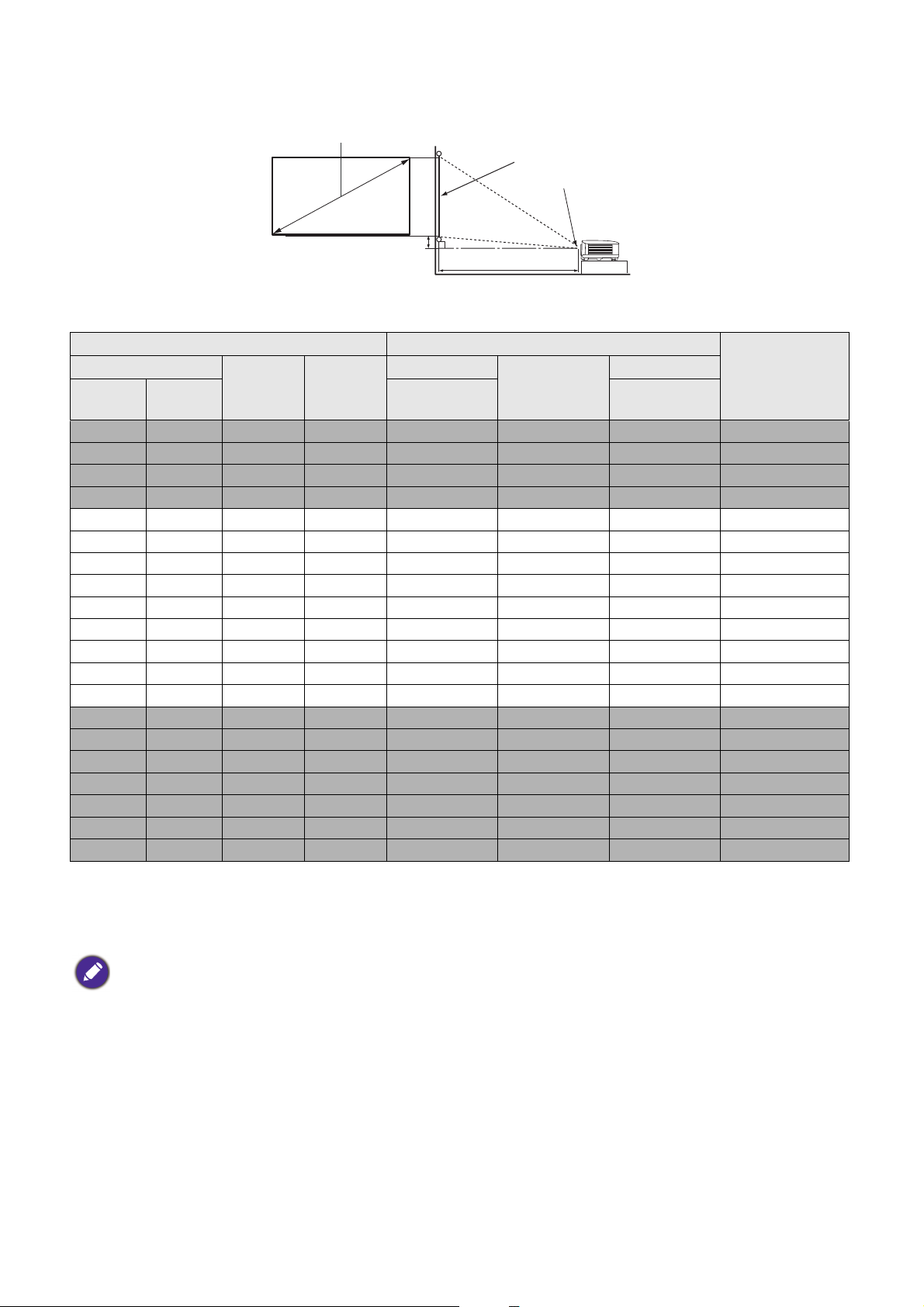
EH600
T
L
Jarak proyeksi
Bagian tengah lensa
Layar
Diagonal layar 16:9
Ofset
• Rasio aspek layar adalah 16:9 dan gambar yang diproyeksikan adalah 16:9
Ukuran layar Jarak proyeksi (mm)
Diagonal
Inci mm
30 762 374 664 990 1039 1089 30
40 1016 498 886 1319 1386 1452 40
50 1270 623 1107 1649 1732 1815 50
60 1524 747 1328 1979 2079 2178 60
70 1778 872 1550 2309 2425 2541 70
80 2032 996 1771 2639 2772 2905 80
90 2286 1121 1992 2969 3118 3268 90
100 2540 1245 2214 3299 3465 3631 100
110 2794 1370 2435 3628 3811 3994 110
120 3048 1494 2657 3958 4158 4357 120
130 3302 1619 2878 4288 4504 4720 130
140 3556 1743 3099 4618 4850 5083 139
150 3810 1868 3321 4948 5197 5446 149
160 4064 1992 3542 5278 5543 5809 159
170 4318 2117 3763 5608 5890 6172 169
180 4572 2241 3985 5937 6236 6535 179
190 4826 2366 4206 6267 6583 6898 189
200 5080 2491 4428 6597 6929 7261 199
250 6350 3113 5535 8246 8661 9077 249
300 7620 3736 6641 9896 10394 10892 299
T (mm) L (mm)
Jarak min.
(pembesaran
maks.)
Rata-rata
Jarak maks.
(pembesaran
min.)
Ofset (mm)
Misalnya, jika Anda menggunakan layar 120 inci, jarak proyeksi yang direkomendasikan adalah 4158 mm.
Jika jarak proyeksi terukur adalah 5200 mm, angka terdekat dalam kolom "Jarak proyeksi (mm)" adalah
5197 mm. Dari baris ini terlihat bahwa layar yang diperlukan adalah 150'' (sekitar 3,8 m).
Untuk mengoptimalkan kualitas proyeksi Anda, sebaiknya proyeksikan dalam area non-abu-abu.
Semua pengukuran adalah berdasarkan perkiraan dan dapat berbeda dengan ukuran sebenarnya.
BenQ menyarankan jika ingin memasang proyektor secara permanen, Anda harus menguji ukuran dan jarak proyeksi
secara fisik menggunakan proyektor yang sesungguhnya di lokasi sebelum memasangnya secara permanen, sehingga
dapat memberi ruang bagi karakteristik optik proyektor ini. Ini akan membantu Anda menentukan posisi pemasangan
yang tepat yang paling sesuai dengan lokasi pemasangan.
17 Menempatkan proyektor Anda
Page 18
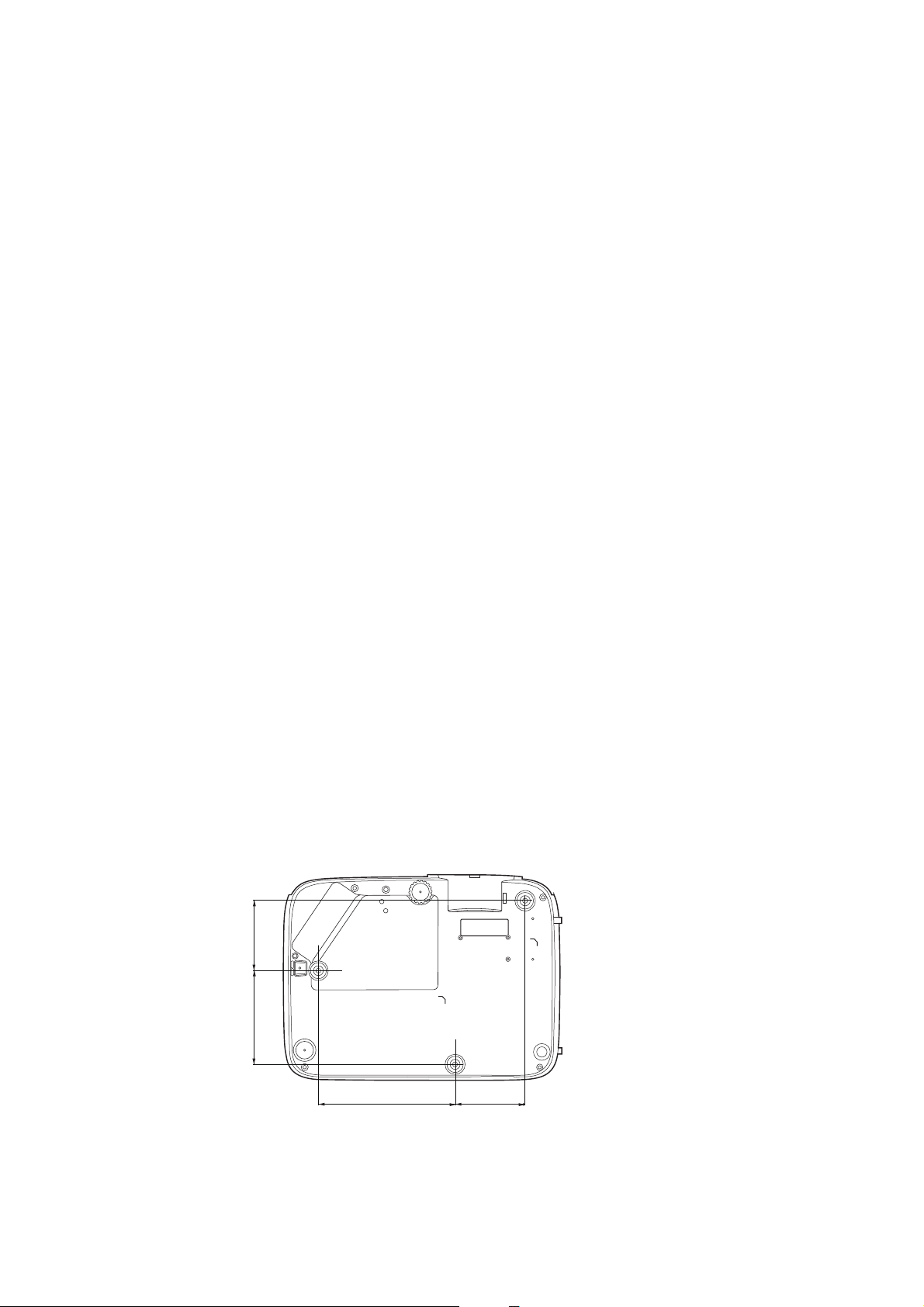
Memasang proyektor
Sekrup pemasangan di langit-langit/dinding: M4
(Maks. L = 25 mm; Min. L = 20 mm)
Unit: mm
75146
100
75
Jika Anda bermaksud memasang proyektor, kami amat menganjurkan kepada Anda untuk menggunakan
alat pemasang proyektor BenQ dengan kelengkapan yang benar dan Anda pastikan proyektor terpasang
dengan aman dan baik.
Jika Anda gunakan alat pemasang proyektor bukan merek BenQ, maka akan ada risiko keselamatan di
mana ada kemungkinan proyektor bisa jatuh karena alat ikatnya tidak benar ketika menggunakan
pengukur yang salah atau panjang sekrup yang tidak sesuai.
Sebelum memasang proyektor
• Beli alat pemasang proyektor BenQ dari tempat Anda membeli proyektor BenQ.
• BenQ menyarankan Anda juga membeli kabel keamanan kompatibel kunci Kensington yang tersendiri
lalu pasang dengan baik pada slot kunci Kensington di proyektor dan landasan braket pemasangnya.
Kabel keamanan tersebut dapat melakukan tugas sekunder menahan proyektor bila alat ikat braket
pemasangan jadi longgar.
• Mintalah dealer Anda untuk memasang proyektor. Memasang proyektor oleh Anda sendiri bisa
menyebabkan proyektor jatuh dan berakibat cedera.
• Ambil prosedur yang diperlukan untuk mencegah proyektor jatuh misalnya pada saat terjadi gempa
bumi.
• Jaminan ini tidak mencakup rusaknya produk yang disebabkan oleh pemasangan proyektor
menggunakan alat pemasangan proyektor bukan merek BenQ.
• Pertimbangkan suhu sekeliling di mana proyektor terpasang di langit-langit/dinding. Jika menggunakan
alat pemanas, maka suhu di sekitar langit-langit/dinding bisa lebih tinggi daripada yang diperkirakan.
• Baca panduan pengguna alat pemasangan tentang kisaran torsinya. Mengencangkan torsi lebih besar
daripada kisaran yang disarankan dapat menyebabkan rusaknya proyektor dan selanjutnya proyektor
bisa jatuh.
• Pastikan stopkontak dengan ketinggian yang terjangkau sehingga Anda dengan mudah dapat mematikan
proyektor.
Diagram pemasangan di Langit-langit/Dinding
=
18 Menempatkan proyektor Anda
Page 19
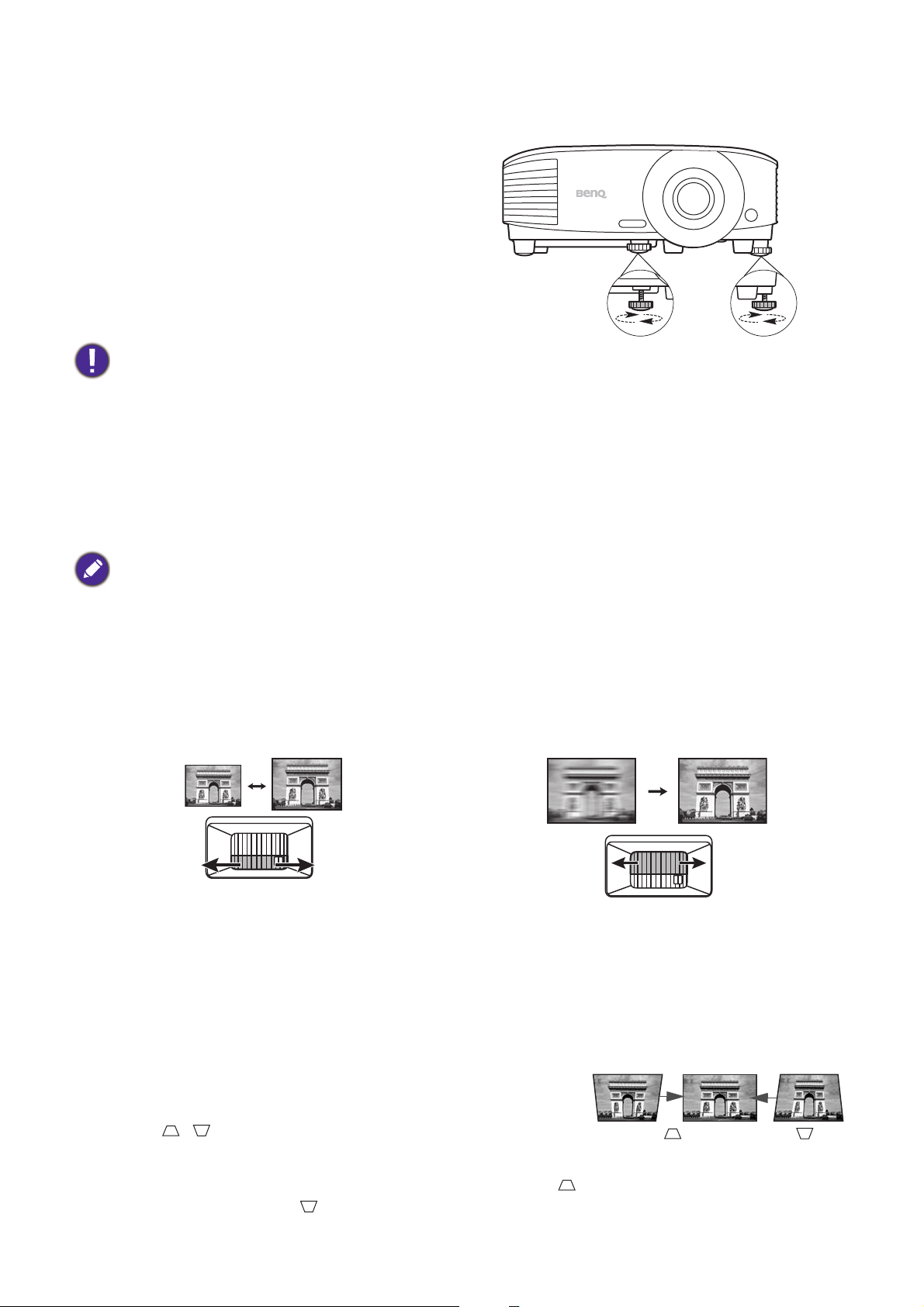
Menyesuaikan gambar yang diproyeksikan
Te k a n . Tekan .
Mengatur sudut proyeksinya
Jika proyektor tidak diletakkan di atas permukaan
yang datar atau layar dan proyektor tidak saling
tegak lurus, gambar yang diproyeksikan menjadi
berbentuk trapesium. Putar sekrup kaki-kaki
penyesuai untuk menyempurnakan sudut horizontal.
Untuk memasukkan kaki kembali, putar kaki
penyesuai dengan arah terbalik.
Jangan melihat ke lensa ketika lampu menyala. Cahaya lampu yang kuat dapat menyebabkan kerusakan pada mata
Anda.
Menyesuaikan gambar secara otomatis
Dalam beberapa hal, Anda mungkin harus mengoptimalkan kualitas gambar. Untuk melakukan hal ini,
tekan AUTO. Dalam waktu 3 detik, fungsi Penyesuaian Otomatis Pintar (Intelligent Auto Adjustment)
internal akan menyesuaikan kembali nilai Frekuensi dan Clock untuk memberi kualitas gambar terbaik.
Informasi sumber aktif akan ditampilkan di sudut layar selama 3 detik.
Fungsi ini hanya tersedia apabila sinyal PC (RGB Analog) dipilih.
Menyempurnakan ukuran dan kejernihan gambar
Sesuaikan gambar yang diproyeksikan ke ukuran
yang Anda perlukan menggunakan cincin
pembesaran.
Tajamkanlah gambar dengan memutar cincin fokus.
Memperbaiki keystone
Keystoning merujuk pada keadaan gambar yang diproyeksikan menjadi trapesium karena proyeksi
bersudut.
Untuk mengoreksi hal ini, Anda perlu mengoreksinya secara manual dengan mengikuti semua langkah ini.
1. Lakukan dengan salah satu langkah berikut ini untuk
menampilkan halaman pembetulan keystone.
• Tekan / pada proyektor atau remote control.
• Buka Menu Lanjutan - Layar > Keystone dan tekan OK.
2. Setelah halaman pengoreksian Keystone ditampilkan. Tekan untuk memperbaiki keystone di
bagian atas gambar. Tekan untuk memperbaiki keystone di bagian bawah gambar.
19 Menempatkan proyektor Anda
Page 20
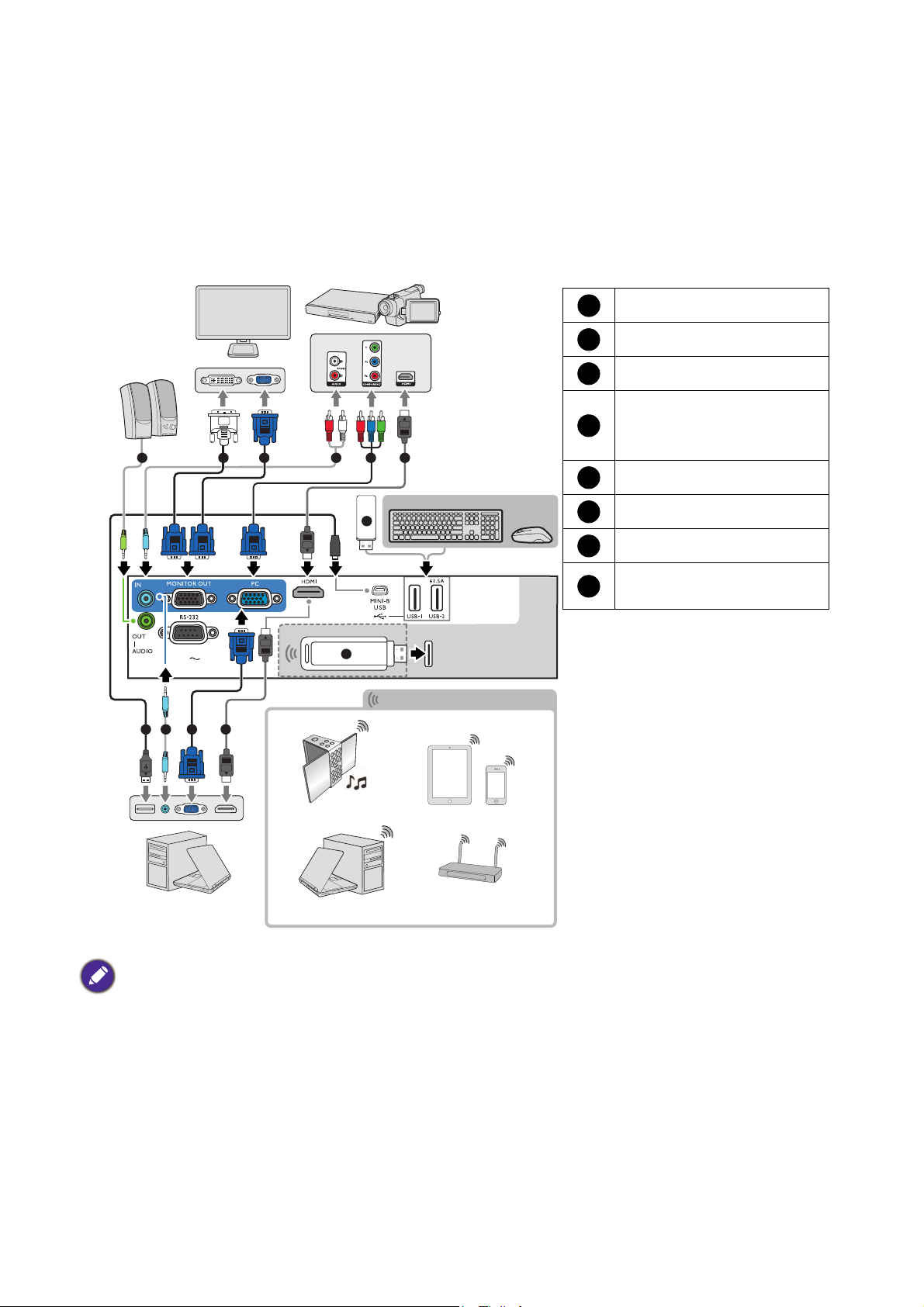
Sambungan
5
55 6
1
4
2 1
3
6
7
8
Laptop atau
komputer desktop
Kabel VGA
Kabel VGA ke DVI-A
Kabel USB
Kabel adaptor Video
Komponen dengan VGA
(D-Sub)
Kabel audio
Kabel HDMI
Flash drive USB
Dongle nirkabel
(WDR02U)
1
2345678
Speaker
Monitor
Sambungan Nirkabel
Perangkat A/V
Laptop atau komputer desktop
PC Tablet
Ponsel cerdas
Speaker Bluetooth
AP Nirkabel
Keyboard/Mouse
Ketika menyambungkan sumber sinyal dengan proyektor, pastikan untuk:
1. Mematikan semua peralatan sebelum membuat sambungan apa saja.
2. Gunakan kabel sinyal yang tepat untuk setiap sumber.
3. Pastikan kabel benar-benar dimasukkan.
• Dalam sambungan yang tampak di atas, beberapa kabel mungkin tidak disertakan dengan proyektor (lihat Isi
pengiriman di halaman 7). Kabel tersebut dapat dibeli di toko elektronik.
• Ilustrasi koneksi hanya untuk referensi. Jack sambungan di bagian belakang yang tersedia pada proyektor berbeda
menurut model masing-masing proyektor.
• Banyak notebook tidak mengaktifkan port video eksternalnya ketika disambungkan ke proyektor. Biasanya kombo
tombol seperti tombol FN + tombol fungsi dengan simbol monitor mengaktifkan/menonaktifkan tampilan
eksternal. Tekan tombol FN dan tombol fungsi berlabel tersebut bersama-sama. Lihat dokumentasi notebook
untuk menemukan kombinasi tombol notebook Anda.
• Jika gambar video yang dipilih tidak ditampilkan setelah proyektor dihidupkan dan sumber video yang benar telah
dipilih, pastikan bahwa perangkat sumber video telah dihidupkan dan beroperasi dengan benar. Juga periksa bahwa
kabel sinyal telah disambungkan dengan benar.
20 Sambungan
Page 21
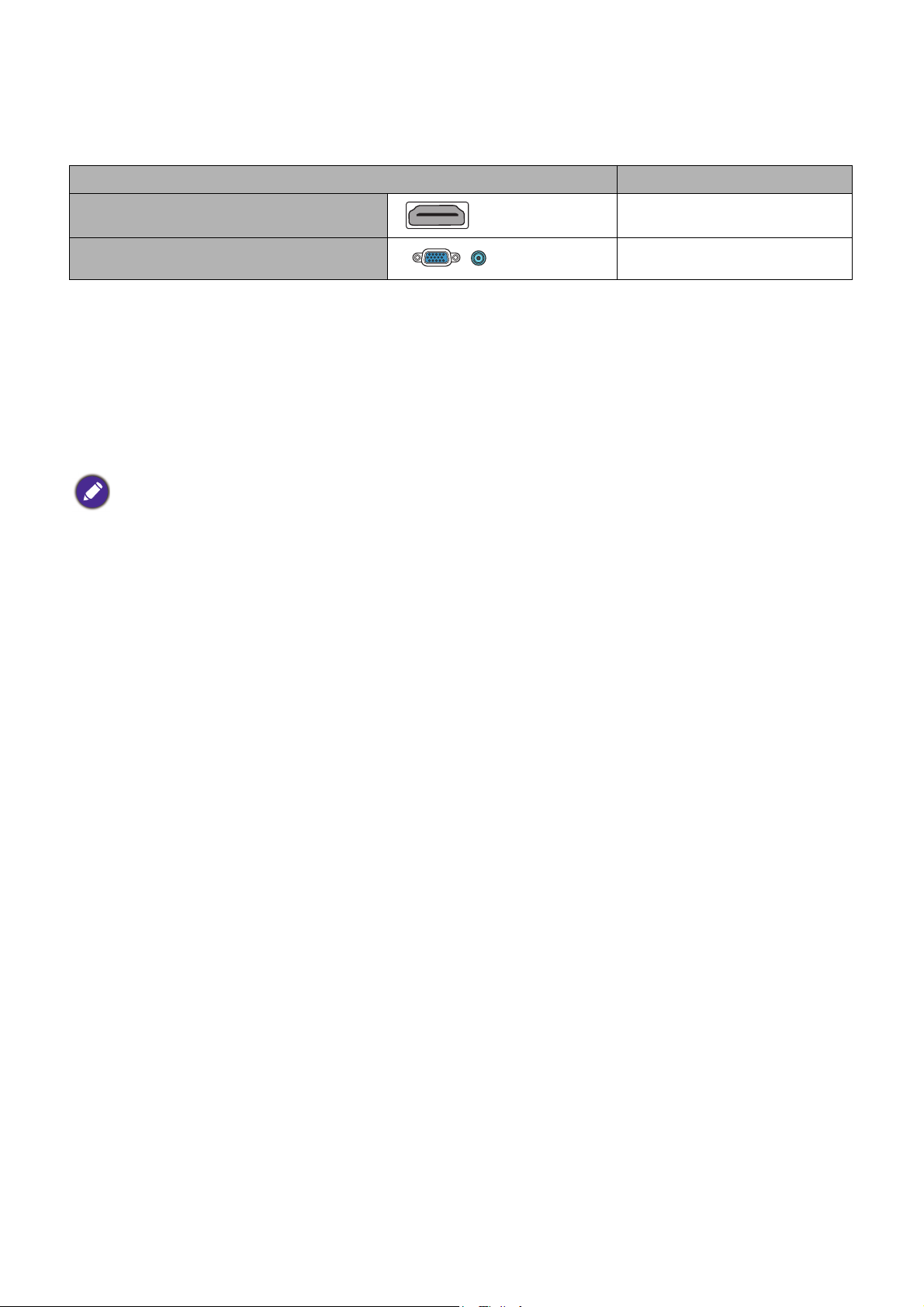
Anda hanya perlu menyambungkan proyektor ke sebuah perangkat sumber video menggunakan salah
satu metode penyambungan saja, tetapi masing-masing metode tersebut memberi tingkat kualitas video
yang berbeda.
Te r m i n a l Mutu gambar
HDMI
Video Komponen (melalui input RGB)
Te r b a i k
Lebih baik
Menyambungkan audio
Proyektor ini mempunyai speaker mono internal yang didesain guna memberi fungsionalitas audio dasar
yang menyertai presentasi data untuk tujuan bisnis saja. Speaker tersebut tidak didesain untuk, dan juga
tidak dimaksudkan untuk pembuatan tiruan audio stereo seperti yang mungkin diharapkan dalam aplikasi
home theater atau home cinema. Input audio stereo apa saja (jika dimasukkan), dicampurkan menjadi
output audio mono biasa melalui speaker proyektor.
Speaker internal akan menjadi senyap apabila jack AUDIO OUT disambungkan.
• Proyektor ini hanya mampu memutar audio mono campuran, meskipun input audio stereo disambungkan.
• Jika gambar video yang dipilih tidak ditampilkan setelah proyektor dihidupkan dan sumber video yang benar telah
dipilih, pastikan bahwa perangkat sumber video telah dihidupkan dan beroperasi dengan benar. Juga periksa bahwa
kabel sinyal telah disambungkan dengan benar.
21 Sambungan
Page 22
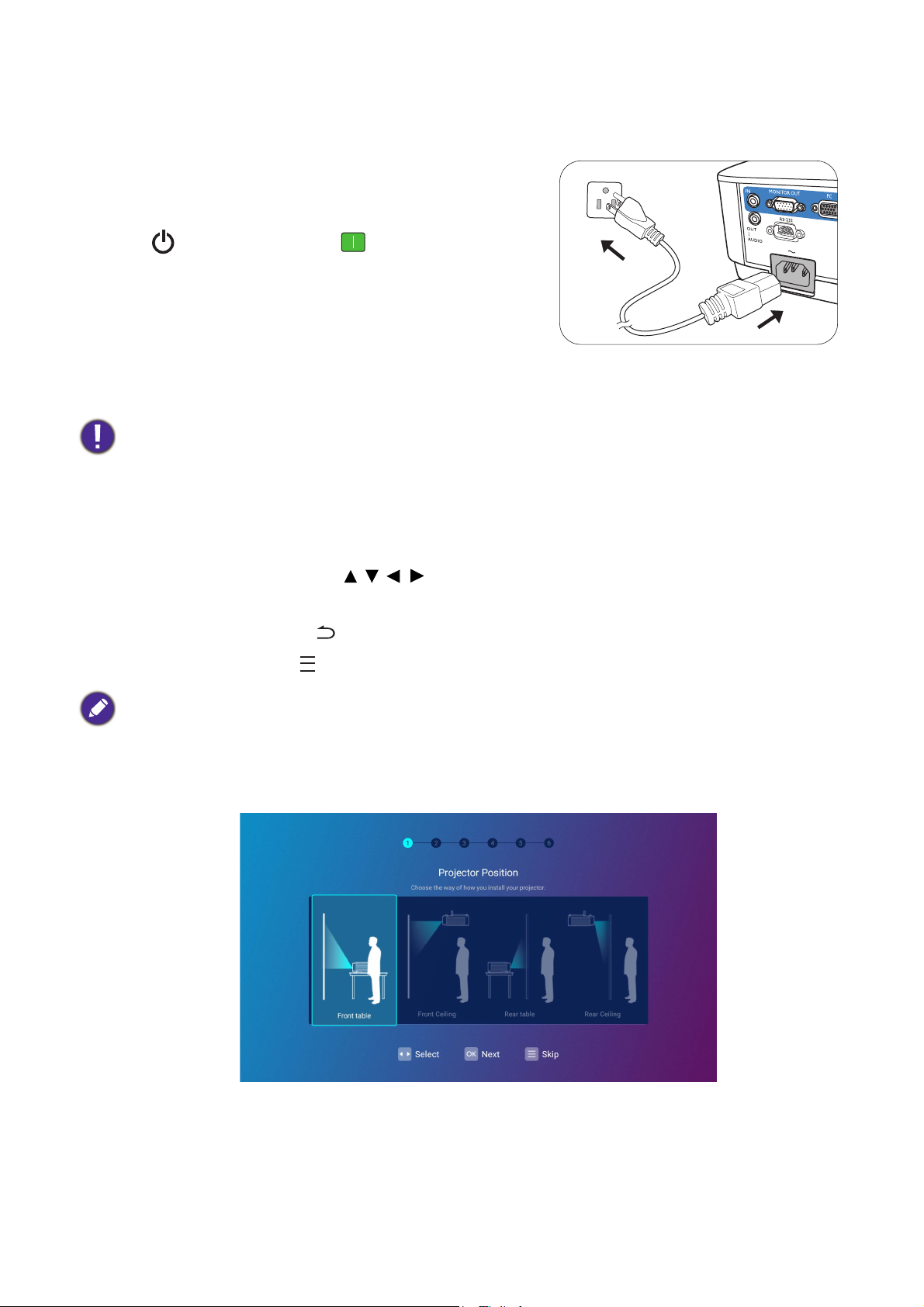
Memulai menyalakan proyektor
1. Colokkan kabel daya. Nyalakan sakelar stopkontak (jika
dipasang). Indikator daya pada proyektor menyala oranye
setelah diberi daya.
2. Tekan pada proyektor atau di remote control
untuk mulai menyalakan proyektor. Indikator daya
berkedip hijau dan tetap hijau ketika proyektor menyala.
Prosedur pengawalan memerlukan waktu sekitar 30 detik.
Dalam tahap pengawalan berikutnya, logo pembukaan
diproyeksikan.
(Jika perlu) Putar cincin fokus untuk menyesuaikan kejelasan gambar.
• Harap gunakan aksesori asli (misalnya, kabel daya) untuk mencegah kemungkinan timbulnya bahaya seperti kejutan
listrik dan kebakaran.
• Jika proyektor masih panas karena aktivitas sebelumnya, maka proyektor akan menjalankan kipas pendingin selama
sekitar 90 detik sebelum memberi energi pada lampu.
3. Jika hal ini untuk pertama kalinya Anda nyalakan proyektor, wizard penyiapan muncul untuk
memandu Anda melalui pengaturan proyektor. Jika Anda melakukan ini, lewati langkah ini.
• Gunakan tombol anak panah ( / / / ) untuk menelusuri item menu.
• Gunakan OK untuk konfirmasi item menu terpilih.
• Gunakan tombol kembali untuk kembali ke menu sebelumnya.
• Gunakan tombol menu untuk melewati menu.
Tangkapan layar Wizard Penyiapan ini hanya untuk referensi, dan mungkin berbeda dengan desain yang
sesungguhnya.
Langkah 1:
Memilih Posisi Proyektor.
22 Memulai menyalakan proyektor
Page 23
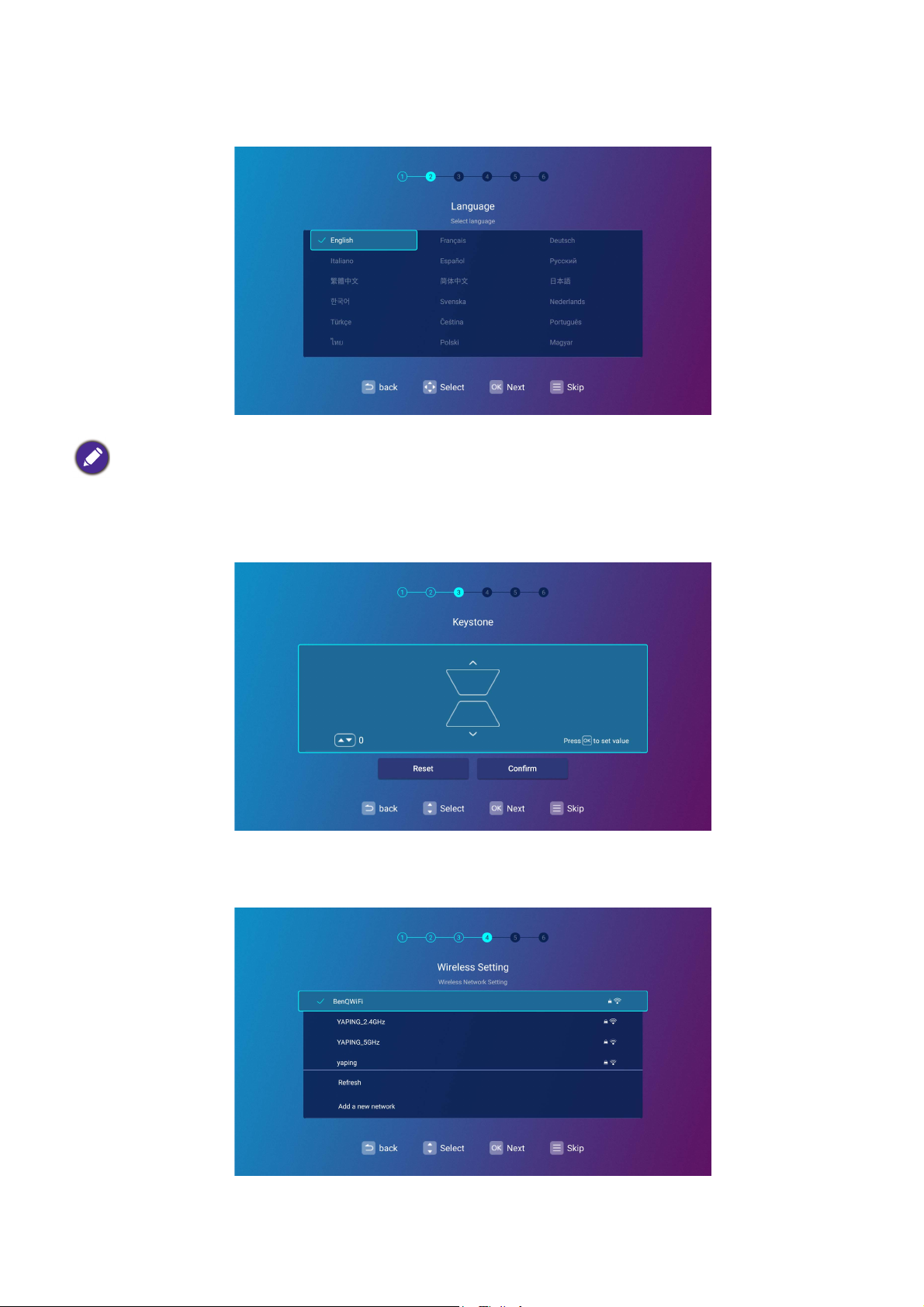
Langkah 2:
Memilih Bahasa.
Bahasa yang tersedia mungkin berbeda bergantung pada produk yang disuplai untuk wilayah Anda dan mungkin
diperbarui tanpa ada pemberitahuan sebelumnya.
Langkah 3:
Menyesuaikan Keystone.
Langkah 4:
Konfigurasikan Pengaturan Nirkabel dengan memilih jaringan nirkabel dan memasukkan sandi.
23 Memulai menyalakan proyektor
Page 24
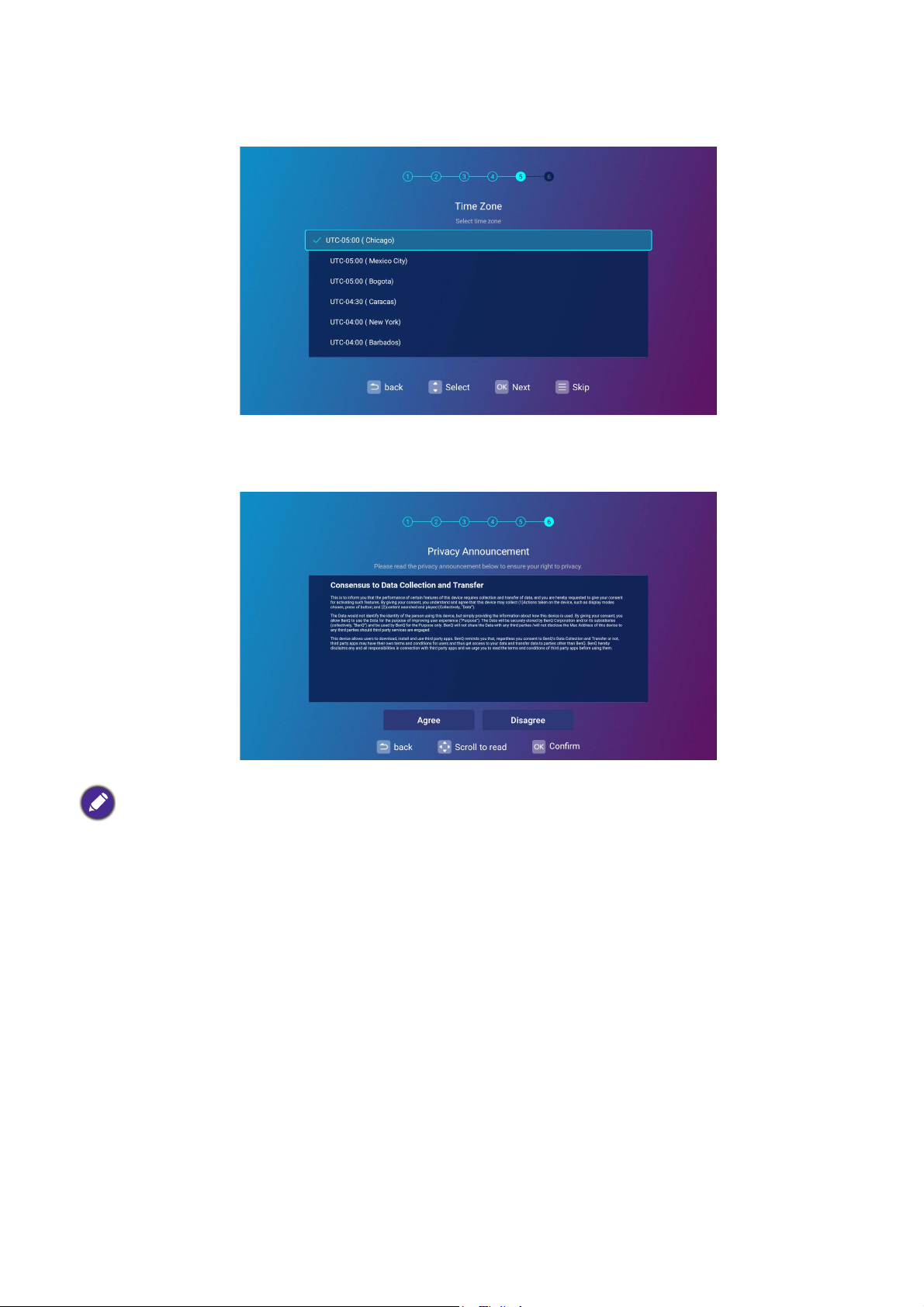
Langkah 5:
Tetapkan Zona Waktu.
Langkah 6:
Baca Pengumuman Privasi dan tekan OK untuk menyetujui pernyataan itu.
Jika di kemudian hari Anda ingin menghapus persetujuan Anda pada perjanjian privasi, Anda dapat melakukannya di
menu Umum > Tentang > Pengumuman Privasi di menu BenQ Launcher Pgaturan. Lihat Tentang di
halaman 68 untuk informasi lainnya.
Setelah Anda menyelesaikan langkah yang ditunjukkan di atas; proyektor akan bertanya apakah Anda
ingin mengaktifkan fungsi AMS.
Jika Anda tidak diminta untuk mengaktifkan fungsi AMS, Anda dianjurkan untuk memutakhirkan
firmware guna mengoptimalkan pengalaman pengguna. Lihat Pembaruan sistem di halaman 143 untuk
rinciannya. Jika Anda lebih suka untuk tidak memutakhirkan firmware, lihat Lampiran: Operasi (pada
sumber Peluncur) untuk versi firmware sebelum v01.00.19.00 di halaman 107 untuk pengoperasiannya.
24 Memulai menyalakan proyektor
Page 25
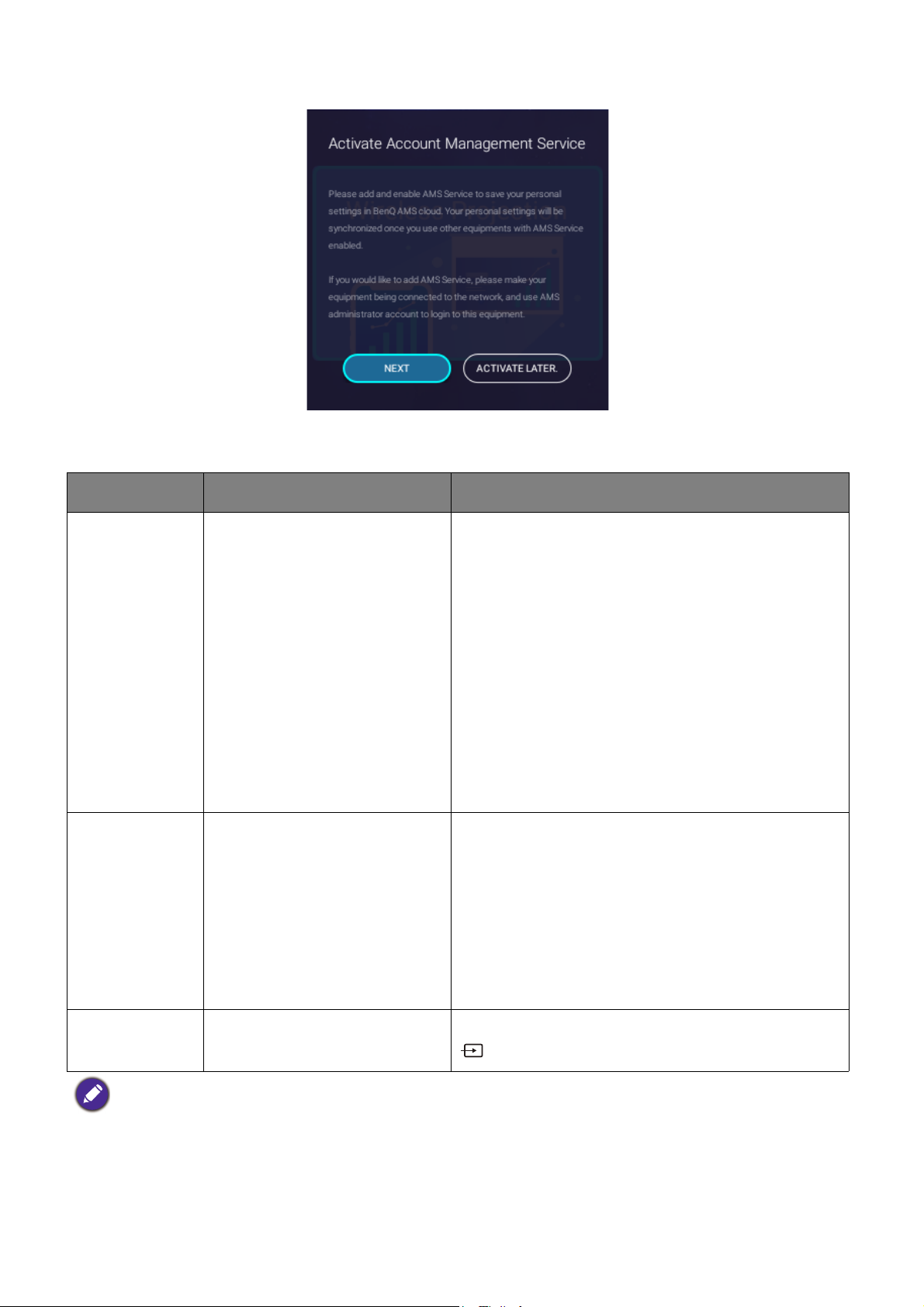
Sekarang Anda mempunyai tiga cara untuk bekerja dengan proyektor ini. Jenis operasi yang diperlukan
bergantung pada kebutuhan Anda.
Skenario Fungsi yang tersedia Pengoperasian
Fungsi BenQ Launcher
lengkap:
• Layanan AMS (halaman 27)
Akses BenQ
Launcher
dengan akun
AMS
Akses BenQ
Launcher
tanpa layanan
AMS
Proyektor
tradisional
• Koneksi Wi-Fi (halaman 40)
• Koneksi Bluetooth (halaman
54)
• Koneksi penyimpanan USB
(halaman 52)
• Aplikasi (halaman 57)
• Konektivitas HID (mis.,
koneksi mouse dan keyboard)
Semua fungsi BenQ
Launcher kecuali layanan
AMS.
Hanya proyeksi berkabel, tanpa
konektivitas jaringan dan HID
Jika Anda sudah berhasil mendaftarkan akun
administrator di situs web AMS, pilih
BERIKUTNYA di jendela pop-up. Lihat Mengikat
akun administrator AMS dengan proyektor di
halaman 28, untuk petunjuk selanjutnya.
Jika Anda belum mempunyai akun administrator
AMS, pilih AKTIFKAN NANTI di jendela
pop-up dan tekan OK. Layanan AMS akan
dinonaktifkan di proyektor sampai Anda
mengaktifkannya secara manual melalui menu
Pgaturan. Lihat Mengaktifkan AMS di halaman 27
untuk informasi lainnya mengenai mengaktifkan
layanan AMS secara manual.
Te k a n HDMI atau PC pada remote control atau
(SUMBER) dan pilih HDMI atau PC/YPbPr.
Untuk informasi lainnya mengenai cara mendaftarkan akun administrator AMS, lihat Sebelum Anda memulai di
halaman 26.
25 Memulai menyalakan proyektor
Page 26
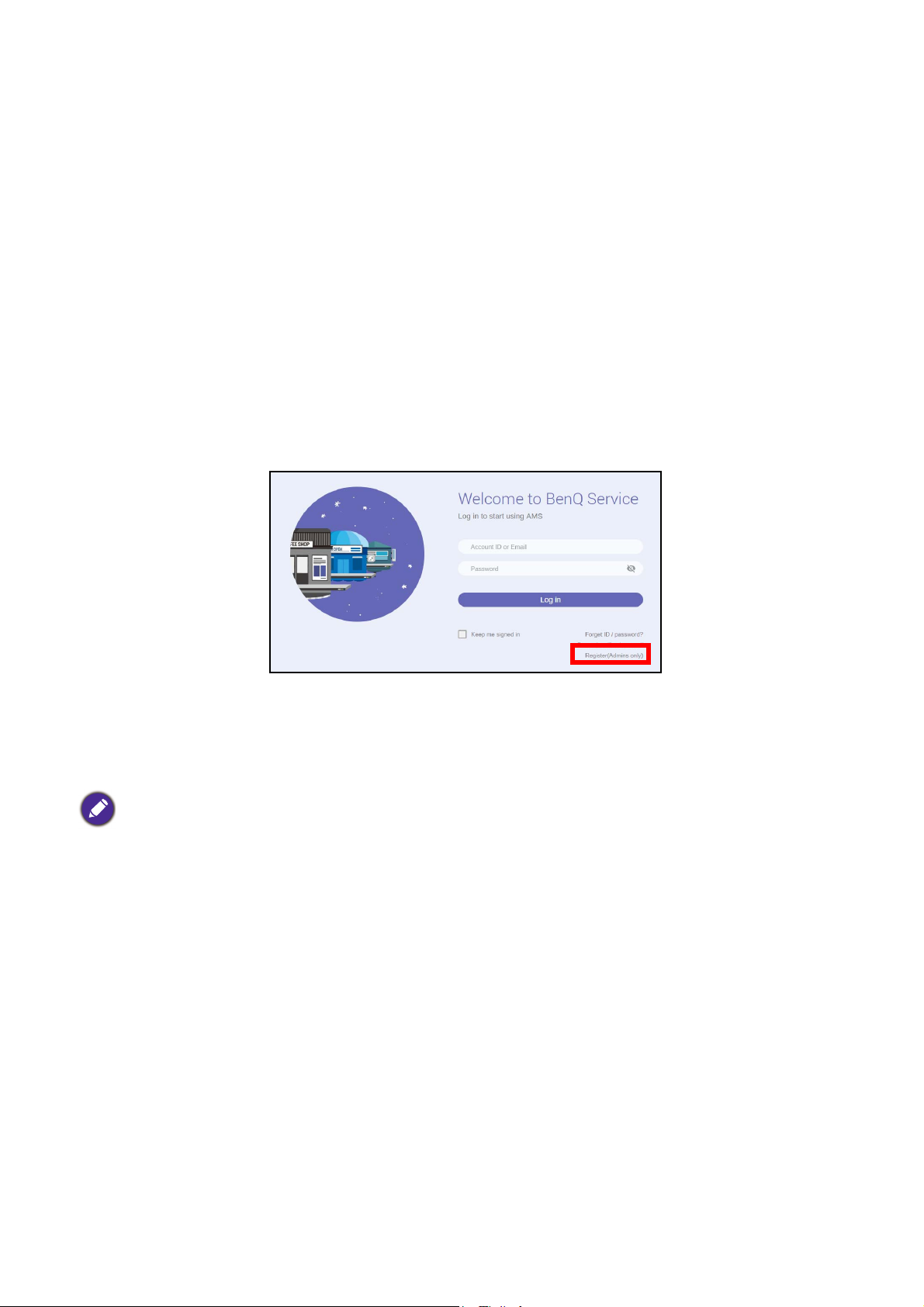
Operasi (pada sumber Peluncur)
Sebelum Anda memulai
Salah satu fitur utama untuk proyektor ini adalah penggunaan layanan Account Management System
(AMS) yang memungkinkan Anda untuk membuat dan mengelola masing-masing akun masuk untuk
proyektor. Dengan menggunakan layanan AMS Anda akan dapat:
• Menyesuaikan ruang kerja proyektor untuk setiap masuk
• Mengakses file yang tersimpan di akun penyimpanan awan (seperti Google Drive, Dropbox, dan
lainnya) secara langsung dari proyektor
• Mengelola otorisasi untuk setiap masuk, termasuk membatasi akses ke berbagai fungsi proyektor.
Untuk menggunakan layanan AMS Anda sangat dianjurkan untuk terlebih dulu mendaftarkan akun
administrator AMS sebelum memulai proses start-up proyektor. Untuk mendaftarkan akun AMS buka
situs web Layanan BenQ (https://service-portal.benq.com/login) menggunakan Chrome atau Firefox
browser, klik tautan Daftarkan (Hanya admin), dan lanjutkan proses pendaftaran.
Untuk keterangan lengkap tentang fitur layanan AMS, termasuk petunjuk mengenai cara menyiapkan dan
mengelola akun, lihat Manual Pengguna AMS yang dapat Anda unduh di URL berikut:
https://www.benq.com/en-us/business/index.html > Model Proyektor Anda > Unduhan > Manual
Pengguna.
Gambar dalam dokumen ini hanya untuk referensi. Antarmuka pengguna dapat berubah tanpa pemberitahuan
sebelumnya.
26 Operasi (pada sumber Peluncur)
Page 27
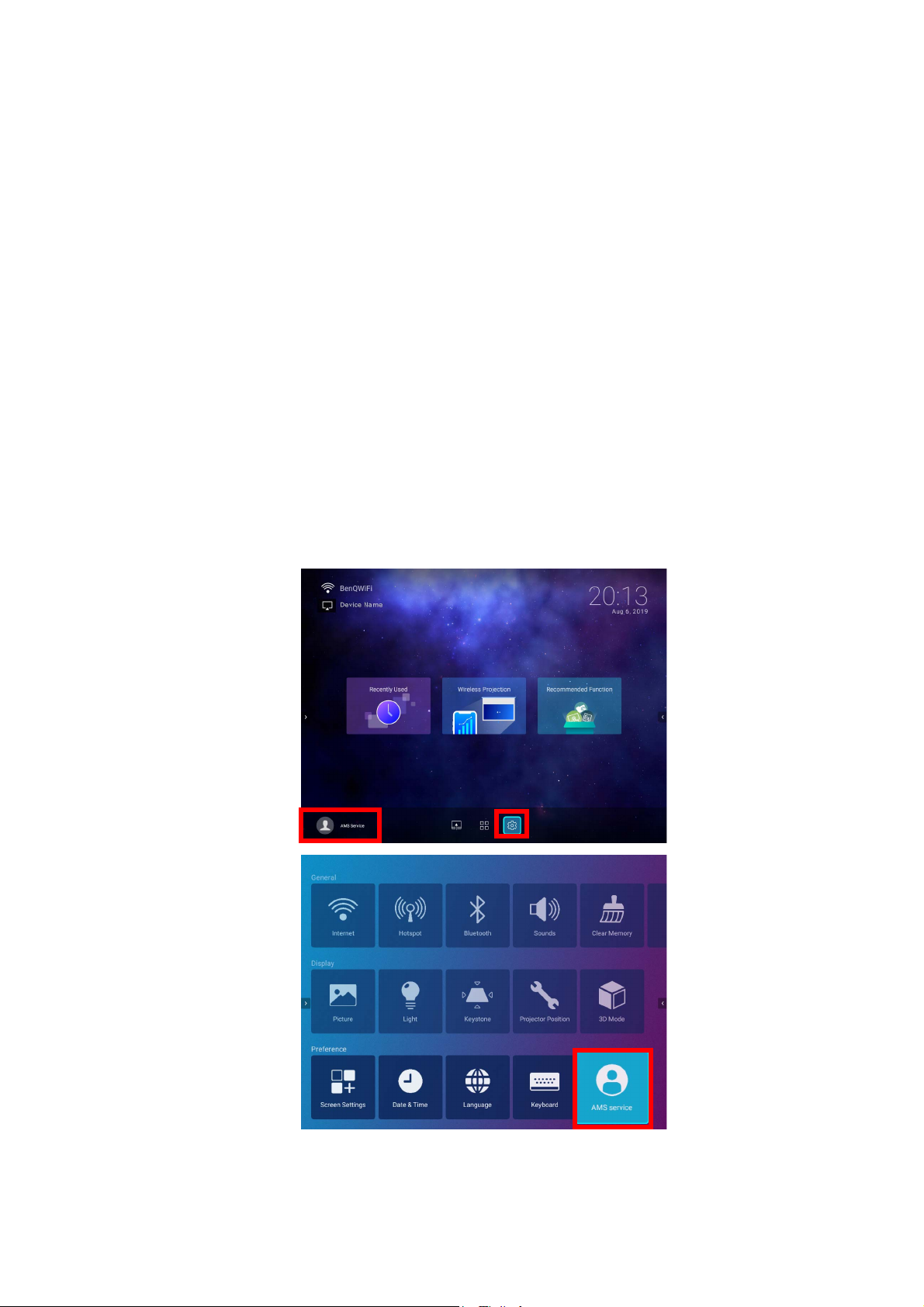
Layanan AMS
Seperti yang disebutkan sebelumnya layanan AMS adalah fitur utama proyektor ini yang memungkinkan
Anda menyesuaikan ruang kerja proyektor, mengakses file yang tersimpan di akun penyimpanan awan
secara langsung dari proyektor, dan mengelola akses ke berbagai fungsi proyektor berdasarkan informasi
masuk pengguna.
Untuk keterangan lengkap tentang fitur layanan AMS, termasuk petunjuk mengenai cara menyiapkan dan
mengelola akun, lihat Manual Pengguna AMS yang dapat Anda unduh di URL berikut:
https://www.benq.com/en-us/business/index.html > Model Proyektor Anda > Unduhan > Manual
Pengguna.
Mengaktifkan AMS
Jika layanan AMS tidak diaktifkan dalam prosedur wizard penyiapan selama startup awal. Anda harus
mengaktifkan AMS secara manual. Untuk mengaktifkan AMS secara manual:
1. Pastikan Anda sudah membuat akun administrator AMS. Lihat Sebelum Anda memulai di halaman 26
untuk informasi lainnya mengenai pendaftaran akun administrator AMS.
2. Pilih salah satu metode berikut:
• Pilih Layanan AMS pada layar beranda BenQ Launcher dan tekan OK.
• Pilih tombol menu Pgaturan di layar beranda BenQ Launcher, dan tekan OK. Kemudian pilih
Layanan AMS di bagian Preferensi menu Pgaturan lalu tekan OK.
27 Operasi (pada sumber Peluncur)
Page 28
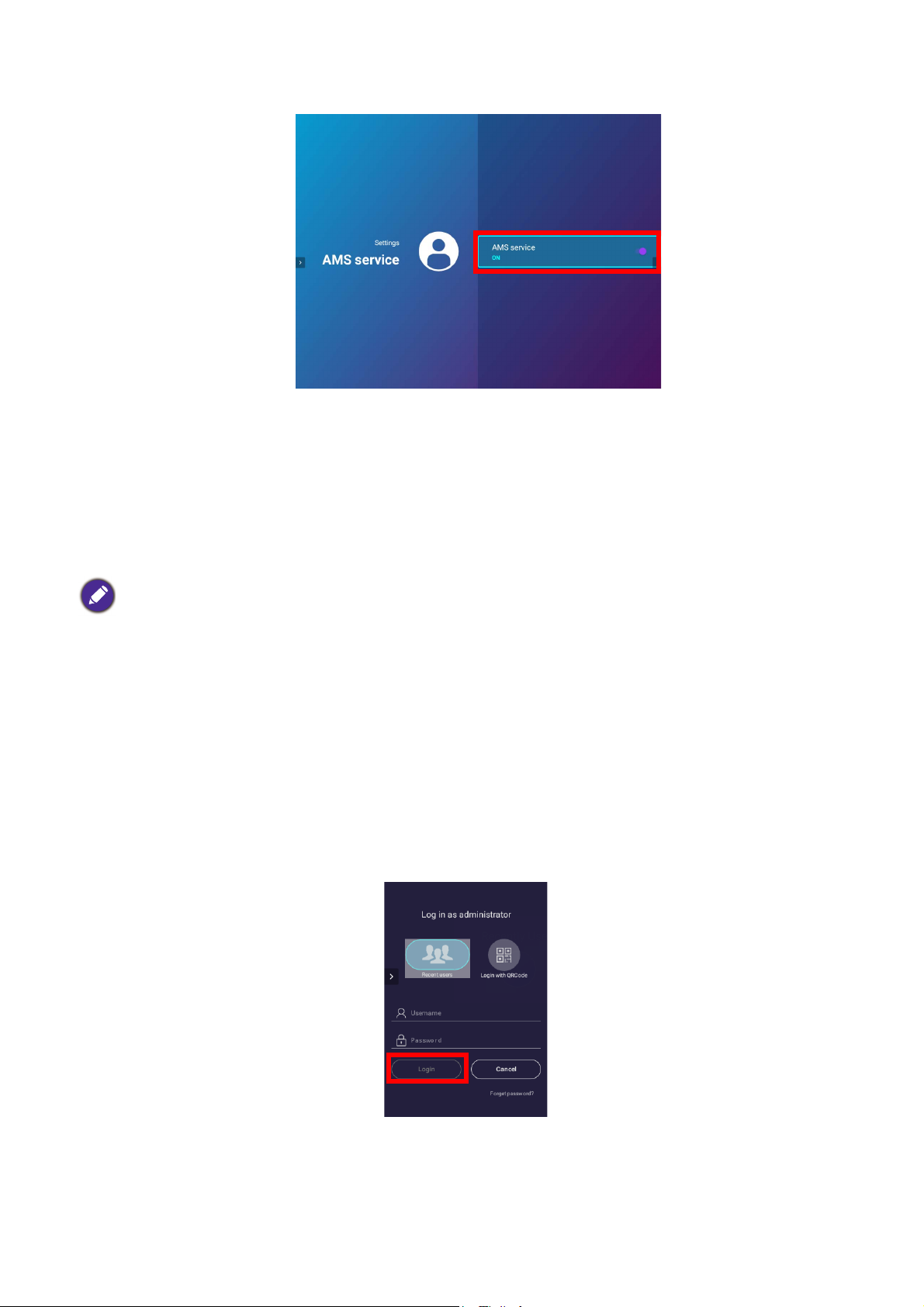
3. Pada layar Layanan AMS tekan OK agar sakelar Layanan AMS diatur ke Hidup.
Setelah fungsi AMS diaktifkan di proyektor, Anda harus mengikat akun administrator AMS dengan
proyektor sebelum dapat menggunakan layanan AMS.
Mengikat akun administrator AMS dengan proyektor
Setelah mengaktifkan fungsi AMS langkah selanjutnya adalah mengikat akun administrator AMS dengan
proyektor untuk menetapkan administrator spesifik bagi proyektor Anda (yaitu untuk memastikan
bahwa hanya satu administrator yang berwewenang untuk mengelola proyektor).
Sebelum mengikat akun administrator dengan proyektor, terlebih dulu Anda harus memastikan bahwa ketentuan
berikut dipenuhi:
• Anda telah berhasil mendaftar untuk akun administrator AMS. Lihat Sebelum Anda memulai di halaman 26 untuk
informasi lainnya mengenai pendaftaran akun administrator AMS.
• Proyektor Anda terhubung ke jaringan nirkabel dengan akses Internet. Lihat Menyambungkan proyektor ke
jaringan nirkabel di halaman 40 untuk informasi lainnya mengenai menghubungkan ke jaringan nirkabel.
• Layanan AMS diaktifkan untuk proyektor Anda. Lihat Mengaktifkan AMS di halaman 27 untuk informasi lainnya
tentang mengaktifkan Layanan AMS.
Setelah mengaktifkan fungsi AMS, jendela Masuk sebagai administrator akan muncul. Untuk
mengikat akun administrator dengan proyektor:
Masukkan Nama pengguna dan Sandi untuk akun administrator AMS Anda di jendela Masuk
sebagai administrator, pilih Masuk dan tekan OK. Jika Anda tidak ingin mengikat akun dengan
proyektor pilih Batalkan dan tekan OK.
Setelah menyerahkan informasi masuk akun administrator Anda, sebuah pesan akan muncul yang
menunjukkan bahwa Anda berhasil mengikat akun administrator Anda. Untuk memeriksa ulang apakah
proses pengikatan sudah berhasil Anda dapat memeriksa menu Informasi perangkat di menu akun
layanan AMS, lihat Menu Akun di halaman 31 untuk informasi lainnya.
28 Operasi (pada sumber Peluncur)
Page 29
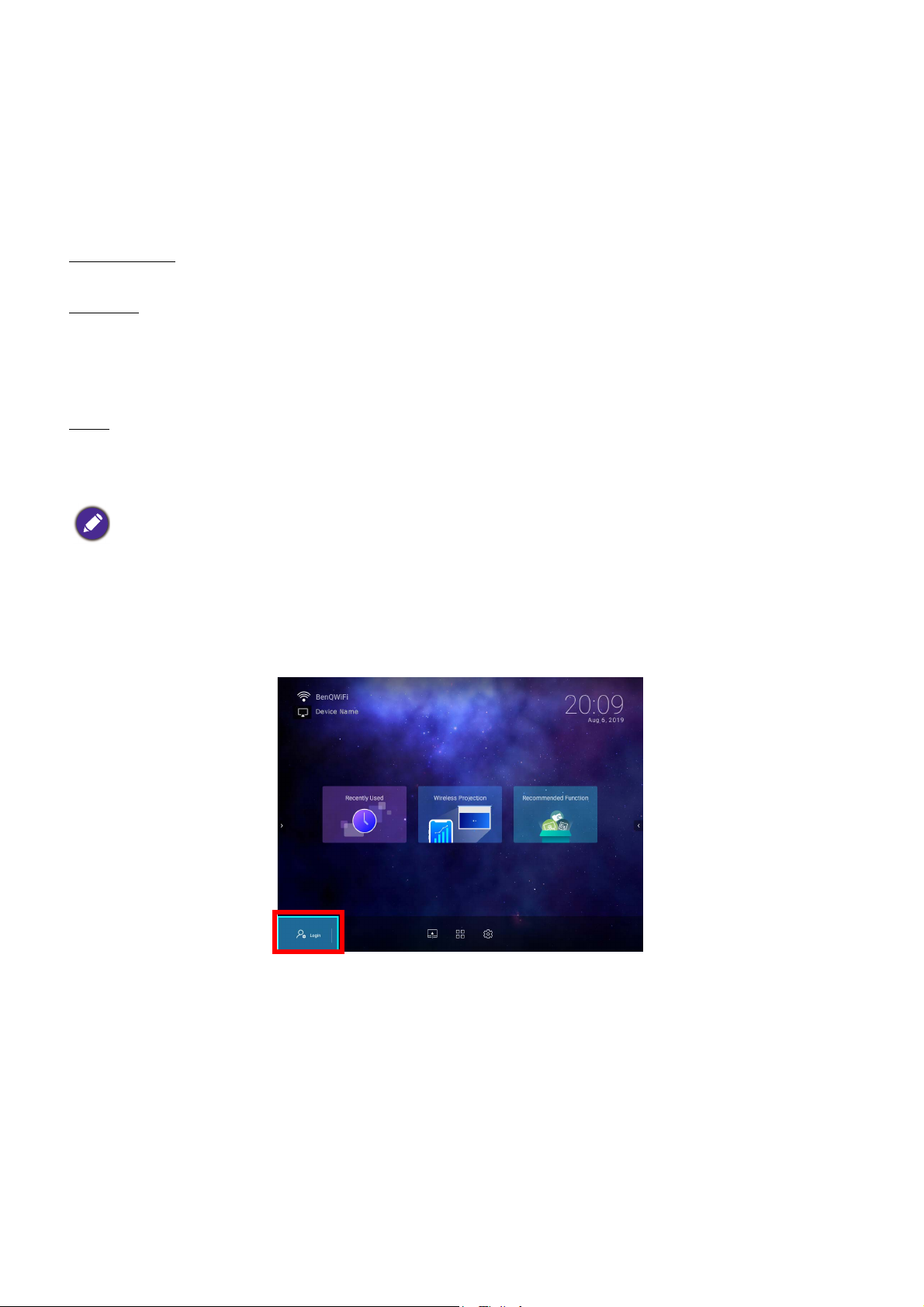
Akun AMS
Setelah akun administrator AMS berhasil diikat dengan proyektor, pengguna dapat masuk ke aku
sebelum dapat menggunakan proyektor dan bergantung pada tipe akun yang mereka gunakan dan
pengaturan yang dikonfigurasikan untuk akun tersebut, mereka akan dapat menggunakan antarmuka
kustom dan fitur yang ditetapkan, serta mengakses penyimpanan awan pribadi.
Berikut adalah daftar tipe masuk yang tersedia untuk proyektor ini:
Administrator – Akun ini harus dibuat/didaftarkan melalui situs web AMS dan mencakup semua akses ke
fitur proyektor dan menu Pgaturan.
Pengguna – Akun ini harus dibuat oleh administrator melalui situs web AMS dan diizinkan mengakses ke
fitur dan menu proyektor serta Pgaturan berdasarkan otorisasi dan konfigurasi default yang diatur oleh
administrator. Pengguna dapat menyesuaikan antarmuka yang mereka lihat di proyektor, seperti
mengonfigurasikan pintasan aplikasi atau menautkan ke akun awan pribadi, dengan masuk ke situs web
AMS dan mengatur preferensi mereka.
– Ini adalah pengaturan default jika masuk ke proyektor. Pengaturan ini memiliki akses terbatas ke
Ta m u
fitur proyektor dan menu Pgaturan.
Masuk
Sebelum masuk ke proyektor Anda, terlebih dulu Anda harus memastikan bahwa ketentuan berikut dipenuhi:
• Proyektor Anda terhubung ke jaringan nirkabel dengan akses Internet. Lihat Menyambungkan proyektor ke
jaringan nirkabel di halaman 40 untuk informasi lainnya mengenai menghubungkan ke jaringan nirkabel.
• Layanan AMS diaktifkan untuk proyektor Anda. Lihat Mengaktifkan AMS di halaman 27 untuk informasi lainnya
tentang mengaktifkan Layanan AMS.
Untuk masuk ke proyektor menggunakan akun AMS, pilih Masuk di layar beranda BenQ Launcher
dan tekan OK.
29 Operasi (pada sumber Peluncur)
Page 30
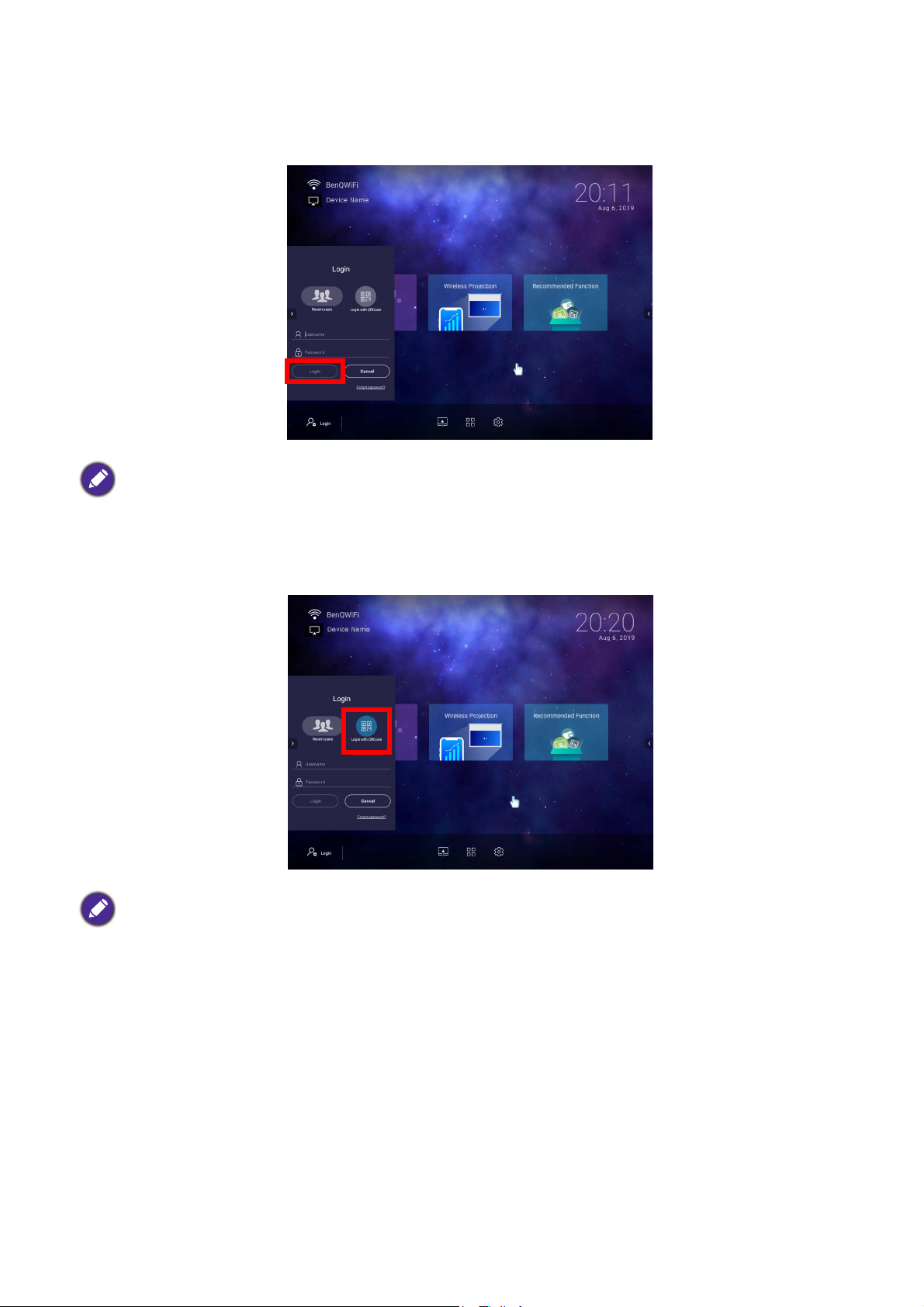
Gunakan salah satu metode berikut untuk menyelesaikan proses masuk:
• Masukkan Nama pengguna dan Sandi untuk akun AMS Anda di jendela Masuk, lalu pilih Masuk
dan tekan OK.
Anda dapat memilih Pengguna terbaru di jendela Masuk dan OK untuk memilih Nama pengguna dari daftar
login yang baru saja digunakan.
• Pilih Masuk dengan Kode QR di jendela Masuk dan tekan OK. Pindai kode QR yang muncul
dengan perangkat bergerak Anda dan buka tautan yang diberikan untuk masuk melalui perangkat
bergerak.
Jika proyektor Anda tidak terhubung ke jaringan nirkabel dengan akses Internet, hanya akun yang terdaftar di daftar
Akun offline tersedia menu akun administrator yang akan dapat masuk ke AMS. Lihat Menu Akun di halaman 31,
untuk informasi lainnya mengenai menu akun.
30 Operasi (pada sumber Peluncur)
Page 31

Menu Akun
Apabila Anda masuk menggunakan akun AMS, sudut kiri bawah layar beranda BenQ Launcher akan
mengidentifikasi akun yang masuk saat ini. Pilih ikon untuk nama akun dan tekan OK guna membuka
menu opsi yang terkait akun.
Menu akun memiliki opsi berikut:
Item Keterangan
Drive jaringan
Pengaturan pribadi
Layanan AMS
Akun offline tersedia
Membuka file pribadi melalui aplikasi File AMS, di mana Anda dapat
mengakses file yang tersimpan di akun penyimpanan awan yang telah Anda
tautkan ke akun AMS Anda atau penyimpanan internal. Lihat File AMS di
halaman 57 untuk informasi lainnya pada aplikasi File AMS.
Memungkinkan Anda mengatur lama waktu diam sebelum proyektor
secara otomatis mengeluarkan Anda. Opsinya meliputi 10 mnt, 20 mnt,
30 mnt, 40 mnt, 50 mnt, dan 60 mnt.
Memungkinkan Anda menonaktifkan Layanan AMS.
Opsi ini tidak tersedia untuk akun Pengguna.
Mencantumkan akun yang tersedia untuk masuk apabila proyektor tidak
mempunyai akses ke Internet.
31 Operasi (pada sumber Peluncur)
Page 32

Item Keterangan
Mencantumkan informasi untuk akun administrator yang terikat dengan
proyektor, termasuk opsi untuk LEPAS akun dari proyektor.
Informasi perangkat
Opsi LEPAS hanya muncul untuk administrator.
KELUAR Mengeluarkan akun Anda dari proyektor.
Melepaskan akun administrator dari proyektor
Dalam keadaan ketika Anda ingin mengalihkan akun administrator untuk proyektor, Anda terlebih dulu
harus melepas akun administrator saat ini dari proyektor.
Untuk melepas akun administrator:
1. Masuk di proyektor menggunakan Nama pengguna dan Sandi untuk administrator saat ini. Lihat
Masuk di halaman 29 untuk informasi lainnya mengenai cara masuk ke proyektor.
2. Masuk menu akun. Lihat Menu Akun di halaman 31 untuk informasi lainnya mengenai menu akun.
3. Pilih Informasi perangkat di menu akun dan tekan OK.
4. Pilih LEPAS dan tekan OK.
32 Operasi (pada sumber Peluncur)
Page 33

Memeriksa pembaruan sistem
Pengguna dianjurkan untuk secara berkala memperbarui versi firmware di proyektor dengan versi
terbaru untuk mengoptimalkan pengalaman pengguna. Proyektor menggunakan pembaruan Melalui
Udara Over-The-Air (OTA) untuk memasang file pembaruan secara nirkabel.
Jika tersedia versi baru di server OTA BenQ, pesan akan muncul begitu proyektor dicolokkan ke jaringan
nirkabel. Anda dapat menemukan ketersediaan versi firmware baru dari ikon pemberitahuan di bagian
bawah layar beranda BenQ Launcher.
Ikuti langkah di bawah ini untuk mulai memperbarui firmware:
1. Pilih UNDUH untuk mengunduh file pembaruan.
2. Setelah unduhan selesai, proyektor akan memulai kembali secara otomatis. Jangan mematikan atau
mencabut steker proyektor sebelum proyektor selesai memperbarui dan BenQ Launcher muncul
kembali di layar.
33 Operasi (pada sumber Peluncur)
Page 34

BenQ Launcher
1
2
3
4
5
3
6
BenQ Launcher adalah sistem operasi proyektor yang memungkinkan Anda secara nirkabel
mentransmisikan layar perangkat Anda, memutar file, menjalankan aplikasi, serta menyesuaikan
pengaturan proyektor.
Gunakan tombol pada proyektor, remote control, atau hubungkan mouse ke USB-1 proyektor atau port USB-2
untuk melakukan navigasi BenQ Launcher dan mengoperasikan fungsinya.
Layar beranda BenQ Launcher
Setelah pengawalan pertama atau jika BenQ Launcher dipilih dalam menu sumber input, proyektor
akan menampilkan BenQ Launcher. Jika proyektor memproyeksikan dari sumber input (mis. HDMI
atau PC/YPbPr), Anda dapat kembali ke mode BenQ Launcher dengan menekan tombol sumber
atau tombol LAUNCHER pada remote control lalu memilih menu sumber input BenQ Launcher.
Apabila fungsi Sumber Otomatis diaktifkan dalam menu Lanjutan > Pgaturan OSD proyektor, maka proyektor
akan menampilkan layar beranda BenQ Launcher secara default setiap saat proyektor dihidupkan. Jika fungsi
Sumber Otomatis dinonaktifkan, proyektor akan mendeteksi sinyal yang tersedia dari sumber input yang terakhir
kali digunakan dan beralih ke sumber input itu jika tersedia, jika sinyal tidak tersedia atau proyektor diatur ke BenQ
Launcher selama sesi sebelumnya, proyektor akan masuk ke layar beranda BenQ Launcher. Lihat Pgaturan di
halaman 90.
Layar yang sesungguhnya mungkin berbeda bergantung pada versi firmware BenQ Launcher.
Layar beranda BenQ Launcher memiliki enam komponen utama:
No. Component Keterangan
1 Bilah status Ikon yang menampilkan waktu, Bluetooth, dan status nirkabel.
2 Menu Utama
Pintasan ke aplikasi/dokumen yang baru saja digunakan, petunjuk mengenai
cara memproyeksikan secara nirkabel, dan fitur/fungsi yang
direkomendasikan. Lihat Menggunakan Menu Utama di halaman 36 untuk
informasi lainnya mengenai Menu Utama.
34 Operasi (pada sumber Peluncur)
Page 35

No. Component Keterangan
3 Bilah samping
4Pintasan Aplikasi
5
Menu Layanan
AMS
6 Bilah alat
Menu tombol navigasi cepat. Lihat Menggunakan bilah samping di halaman 39
untuk informasi lainnya mengenai tombol bilah samping.
Daftar pintasan yang dapat disesuaikan untuk aplikasi terpasang. Lihat
Menggunakan Pintasan Aplikasi di halaman 37 untuk informasi lainnya
mengenai pintasan aplikasi
Tidak ada pintasan aplikasi yang muncul di layar beranda default. Untuk menambah pintasan
aplikasi ke layar beranda, gunakan submenu Pgaturan Layar di menu Pgaturan atau
situs web AMS. Lihat Pgaturan Layar di halaman 71 atau lihat Manual Pengguna
AMS yang dapat Anda unduh di URL berikut:
https://www.benq.com/en-us/business/index.html > Model Proyektor Anda >
Unduhan > Manual Pengguna.
Memungkinkan Anda masuk ke proyektor menggunakan akun Layanan AMS.
Lihat Layanan AMS di halaman 27 untuk informasi lainnya mengenai Layanan
AMS.
Tombol untuk sumber input, semua aplikasi, dan menu Pgaturan. Lihat
Menggunakan Bilah Alat di halaman 38 untuk informasi lainnya mengenai bilah
alat.
Tekan tombol turun untuk mengakses menu Sumber, pintasan Aplikasi, dan menu Pgaturan.
Melakukan navigasi di layar beranda BenQ Launcher
1. Dari layar beranda BenQ Launcher, tekan / / / untuk memilih fungsi yang diinginkan dan
tekan OK.
2. Ikuti petunjuk pada layar untuk operasi selanjutnya.
Memasukkan teks
Berbagai menu dalam BenQ Launcher mungkin mengharuskan Anda memasukkan teks. Anda dapat
menghubungkan keyboard ke port USB-1 atau USB-2 di bagian belakang proyektor atau mengikuti
langkah di bawah ini:
1. Pilih bidang teks di mana Anda ingin memasukkan teks input.
2. Tekan OK dan keyboard alfanumerik lengkap akan muncul di layar.
3. Tekan / / / untuk melakukan navigasi di keyboard, dan tekan OK untuk memilih
huruf/tombol/simbol yang Anda ingin masukkan ke dalam bidang teks.
4. Tekan tombol kembali kapan saja untuk keluar dari keyboard.
Tipe keyboard yang sesungguhnya mungkin berbeda berdasarkan pengaturan preferensi bahasa Anda. Lihat Keyboard
di halaman 73 untuk informasi lainnya.
35 Operasi (pada sumber Peluncur)
Page 36

Menggunakan Menu Utama
Menu Utama
Menu Utama meliputi tombol untuk mengakses fungsi berikut:
• Baru Saja Digunakan - Menu aplikasi atau dokumen yang baru saja dibuka. Lihat Baru Saja
Digunakan di halaman 67 untuk detail lainnya tentang menu Baru Saja Digunakan.
• Proyeksi Nirkabel - Petunjuk mengenai memproyeksikan dari perangkat iOS, Android, atau
Windows. Lihat Sambungan Nirkabel di halaman 40 untuk detail lainnya tentang memproyeksikan
secara nirkabel.
• Fungsi yang Direkomendasikan - Pengantar fungsi yang direkomendasikan untuk proyektor. Lihat
Fungsi yang Direkomendasikan di halaman 36 untuk rinciannya.
Fungsi yang Direkomendasikan
Fitur Fungsi yang Direkomendasikan adalah pintasan ke aplikasi yang direkomendasikan untuk
proyektor.
36 Operasi (pada sumber Peluncur)
Page 37

Menggunakan Pintasan Aplikasi
Pintasan Aplikasi
Menu Pintasan Aplikasi adalah daftar pintasan untuk aplikasi terpasang yang dapat disesuaikan oleh
pengguna melalui submenu Pgaturan Layar di Pgaturan atau situs web AMS untuk akun masuk AMS.
Lihat Pgaturan Layar di halaman 71 untuk keterangan detail mengenai menyesuaikan menu pintasan
aplikasi melalui submenu Pgaturan Layar, atau lihat Manual Pengguna AMS yang dapat Anda
unduh di URL berikut: https://www.benq.com/en-us/business/index.html > Model Proyektor Anda >
Unduhan > Manual Pengguna.
• Jika Layanan AMS dinonaktifkan di proyektor, daftar pintasan aplikasi hanya dapat disesuaikan melalui submenu
Pgaturan Layar, dan pintasan yang dipilih akan selalu muncul di layar beranda.
• Jika Layanan AMS dinonaktifkan di proyektor, hanya daftar pintasan aplikasi yang disesuaikan untuk akun AMS
yang masuk yang akan muncul.
Untuk mengakses semua aplikasi yang dipasang di proyektor ini, lihat Semua Aplikasi di halaman 67.
Untuk keterangan detail mengenai cara menyusun ulang pintasan, lihat Pgaturan Layar di halaman 71.
37 Operasi (pada sumber Peluncur)
Page 38

Menggunakan Bilah Alat
Bilah alat
Bilah alat memiliki tombol untuk mengakses menu sumber input, semua menu aplikasi, dan menu
Pgaturan.
To m b o l Keterangan
Pilih untuk membuka menu sumber input.
Pilih untuk membuka semua menu aplikasi. Lihat Semua Aplikasi di
halaman 67 untuk detail lainnya tentang menu aplikasi.
Pilih untuk membuka menu Pgaturan. Lihat Tentang menu Pgaturan di
halaman 62 untuk informasi lainnya mengenai menu Pgaturan
Menu Sumber Input
Sumber input menampilkan opsi sumber input: Pengelola File (Untuk perangkat penyimpanan yang
terhubung ke port USB-1 atau USB-2), HDMI, atau PC/YPbPr. Pilih sumber input yang diinginkan.
OK untuk mulai menonton video dari sumber. Lihat Sambungan di halaman 20 untuk informasi lainnya
mengenai menghubungkan sumber input.
38 Operasi (pada sumber Peluncur)
Page 39

Menggunakan bilah samping
Untuk situasi di mana proyektor berada di luar jangkauan pengguna (misalnya, apabila proyektor
dipasang di plafon) dan akibatnya tombol di proyektor tidak dapat diakses, BenQ Launcher memiliki
bilah samping baik di sisi kiri maupun kanan layar yang dapat ditampilkan setiap saat untuk mengakses
satu set tombol virtual. Untuk menampilkan bilang samping di layar, klik tombol arah di sisi kiri atau
kanan layar.
Perangkat protokol HID (mis. mouse) harus dihubungkan ke proyektor agar dapat menggunakan bilah samping.
Tombol berikut disertakan di bilah samping:
Ikon Keterangan
Pilih untuk kembali ke layar sebelumnya.
Pilih untuk kembali ke beranda BenQ Launcher.
Pilih untuk membuka menu konteks berbasis Android.
Pilih untuk mengedit menu aplikasi Baru Saja Digunakan.
Pilih untuk membuka menu sumber input
39 Operasi (pada sumber Peluncur)
Page 40

Beralih ke BenQ Launcher dari sumber input
Apabila HDMI atau PC/YPbPr dipilih di menu sumber, proyektor akan keluar dari antarmuka BenQ
Launcher untuk memproyeksikan video dari sumber input (mis. pemutar Blu-Ray/DVD, set-top box,
atau PC). Proyektor akan tetap berada di luar antarmuka BenQ Launcher selama sumber input
HDMI atau PC/YPbPr dipilih (bergantung pada pengaturan Sumber Otomatis) sampai proyektor
dimatikan dan dihidupkan kembali.
Akibatnya, setiap saat pengguna ingin mentransmisikan layar perangkat secara nirkabel, melihat file media
yang tersimpan di flash drive, atau menjalankan aplikasi, pengguna harus kembali ke antarmuka BenQ
Launcher. Untuk kembali ke BenQ Launcher:
1. Tekan tombol sumber atau tombol LAUNCHER pada remote control.
2. Pilih BenQ Launcher di menu sumber.
Apabila fungsi Sumber Otomatis diaktifkan dalam menu Lanjutan > Pgaturan OSD proyektor, maka proyektor
akan menampilkan layar beranda BenQ Launcher secara default setelah proyektor dihidupkan. Jika fungsi Sumber
Otomatis dinonaktifkan, proyektor akan mendeteksi sinyal yang tersedia dari sumber input yang terakhir kali
digunakan dan beralih ke sumber input itu jika tersedia, jika sinyal tidak tersedia atau proyektor diatur ke BenQ
Launcher selama sesi sebelumnya, proyektor akan masuk ke layar beranda BenQ Launcher. Lihat Pgaturan di
halaman 90.
Sambungan Nirkabel
Menyambungkan proyektor ke jaringan nirkabel
Sebelum dapat memproyeksikan secara nirkabel melalui proyektor, terlebih dulu Anda harus
menyambungkan proyektor ke perangkat nirkabel. Untuk menyambungkan proyektor ke jaringan
nirkabel, atau untuk mengalihkan jaringan nirkabel:
Jika Anda telah menyambungkan proyektor ke jaringan nirkabel selama wizard penyiapan, Anda dapat melewati
langkah-langkah dalam bagian ini.
1. Pasang dongle nirkabel yang disertakan ke port dongle nirkabel (lihat Memasang dongle nirkabel di
halaman 8).
2. Hidupkan proyektor (lihat Memulai menyalakan proyektor di halaman 22).
40 Operasi (pada sumber Peluncur)
Page 41

3. Pada layar beranda antarmuka BenQ Launcher, pilih tombol Pgaturan dan tekan OK.
4. Pilih Internet di bagian Umum menu Pgaturan lalu tekan OK.
5. Pilih Pgaturan Jaringan Nirkabel dan tekan OK untuk mengaktifkan.
41 Operasi (pada sumber Peluncur)
Page 42

6. Pilih SSID untuk AP nirkabel yang ingin Anda hubungkan dan tekan OK.
• Untuk tersambung ke jaringan nirkabel tersembunyi, pilih Tambah Jaringan dan masukkan SSID, pengaturan
keamanan, dan sandi jaringan.
• Daftar jaringan nirkabel yang tersedia akan disegarkan dalam waktu 10 detik. Jika SSID yang dikehendaki tidak
tercantum, tunggu hingga penyegaran selesai.
7. Jika Anda memilih SSID aman untuk pertama kalinya, sebuah jendela akan muncul yang meminta
Anda untuk memasukkan sandi yang tepat. Gunakan keypad virtual untuk memasukkan sandi.
Setelah memasukkan sandi, pilih Berikutnya dan proyektor secara otomatis akan terhubung.
• Sandi akan disimpan di memori proyektor. Di kemudian hari, jika Anda memilih SSID yang sama lagi, Anda tidak
akan diminta untuk memasukkan sandi lagi kecuali jika Anda menghapus SSID dari memori proyektor.
• Jika salah mengetikkan sandi, Anda dapat memilih untuk memasukkan sandi kembali atau menekan tombol kembali
untuk kembali ke daftar SSID.
8. Setelah Anda berhasil terhubung ke AP nirkabel, ikon sambungan nirkabel akan muncul di sudut kiri
atas antarmuka BenQ Launcher. Anda sekarang dapat menyambungkan perangkat secara nirkabel
ke proyektor untuk mentransmisikan layar perangkat.
42 Operasi (pada sumber Peluncur)
Page 43

Proyeksi Nirkabel untuk iOS & macOS
®
Untuk menghubungkan perangkat iOS ke proyektor dan mentransmisikan layar perangkat melalui
AirPlay:
1. Pada layar beranda antarmuka BenQ Launcher, pilih Proyeksi Nirkabel dan tekan OK.
2. Pada menu Proyeksi Nirkabel, pilih iPhone dan tekan OK.
3. Pada menu jaringan nirkabel perangkat bergerak iOS, hubungkan ke jaringan nirkabel seperti yang
ditampilkan di layar Proyeksi Nirkabel untuk iPhone lalu pilih Berikutnya.
43 Operasi (pada sumber Peluncur)
Page 44

4. Ikuti petunjuk yang ditampilkan di layar Proyeksi Nirkabel untuk iPhone untuk
memproyeksikan layar perangkat iOS melalui AirPlay.
5. Pilih Selesai di menu Proyeksi Nirkabel untuk iPhone untuk menyelesaikan tutorial dan
kembali ke layar beranda.
Kualitas proyeksi nirkabel bisa bergantung pada kualitas sinyal nirkabel bersama dengan kompatibilitas pencerminan
layar perangkat bergerak.
Setelah Anda selesai memproyeksikan, nonaktifkan AirPlay di perangkat iOS Anda untuk mengakhiri
koneksi.
44 Operasi (pada sumber Peluncur)
Page 45

Proyeksi Nirkabel untuk Android
TM
Untuk menghubungkan perangkat AndroidTM ke proyektor dan mentransmisikan layar perangkat:
1. Pada layar beranda antarmuka BenQ Launcher, pilih Proyeksi Nirkabel dan tekan OK.
2. Pada menu Proyeksi Nirkabel, pilih Android dan tekan OK.
3. Pada menu jaringan nirkabel perangkat bergerak Android, hubungkan ke jaringan nirkabel seperti
tampak di layar Proyeksi Nirkabel untuk Android™ lalu pilih Berikutnya.
45 Operasi (pada sumber Peluncur)
Page 46

4. Ikuti petunjuk yang ditampilkan di layar Proyeksi Nirkabel untuk Android™ untuk
memproyeksikan layar perangkat Android.
5. Pilih Selesai di menu Proyeksi Nirkabel untuk Android™ untuk menyelesaikan tutorial dan
kembali ke layar beranda.
Kualitas proyeksi nirkabel bisa bergantung pada kualitas sinyal nirkabel bersama dengan kompatibilitas pencerminan
layar perangkat bergerak.
Setelah Anda selesai memproyeksikan, nonaktifkan pentransmisian layar di perangkat Android Anda
untuk mengakhiri koneksi.
46 Operasi (pada sumber Peluncur)
Page 47

Proyeksi Nirkabel untuk PC
Untuk menghubungkan PC ke proyektor dan mentransmisikan layar perangkat:
1. Pada layar beranda antarmuka BenQ Launcher, pilih Proyeksi Nirkabel dan tekan OK.
2. Pada menu Proyeksi Nirkabel, pilih Windows dan tekan OK.
3. Pada menu jaringan nirkabel PC, hubungkan ke jaringan nirkabel seperti yang ditampilkan di layar
Proyeksi Nirkabel untuk Windows lalu pilih Berikutnya.
47 Operasi (pada sumber Peluncur)
Page 48

4. Ikuti petunjuk yang ditampilkan di layar Proyeksi Nirkabel untuk Windows untuk
memproyeksikan layar PC.
5. Pilih Selesai di menu Proyeksi Nirkabel untuk Windows untuk menyelesaikan tutorial dan
kembali ke layar beranda.
Kualitas proyeksi nirkabel bisa bergantung pada kualitas sinyal nirkabel bersama dengan kompatibilitas pencerminan
layar PC.
Setelah Anda selesai memproyeksikan, nonaktifkan pentransmisian layar di PC Anda untuk mengakhiri
koneksi.
Siarkan YouTube
Untuk menghubungkan perangkat bergerak ke proyektor dan menyiarkan layar YouTube perangkat
Anda:
1. Pastikan proyektor dan perangkat bergerak terhubung ke AP nirkabel yang sama. Menyambungkan
proyektor ke jaringan nirkabel, lihat Menyambungkan proyektor ke jaringan nirkabel di halaman 40.
2. Luncurkan aplikasi YouTube pada perangkat bergerak Anda.
3. Di sudut kanan atas layar YouTube, klik ikon .
4. Daftar perangkat yang tersedia ditampilkan. Pilih untuk menghubungkan proyektor Anda. Layar
YouTube ditransmisikan ke proyektor Anda. Perhatikan bahwa opsi dan prosedur dapat bervariasi
bergantung versi aplikasi atau versi OS Anda. Ikuti petunjuk di layar untuk memilih proyektor yang
akan ditransmisikan.
5. Untuk mengakhiri koneksi / penyiaran, klik ikon di sudut kanan atas layar YouTube perangkat.
48 Operasi (pada sumber Peluncur)
Page 49

Hotspot Nirkabel
Dalam situasi di mana proyektor berada di luar jangkauan jaringan nirkabel (misalnya saat perjalanan
camping), Anda dapat mengonfigurasikan proyektor untuk berfungsi sebagai hotspot nirkabel guna
menciptakan jaringan tertutup bagi perangkat agar terhubung secara langsung ke proyektor melalui
koneksi nirkabel dan untuk memproyeksikan file dari penyimpanan lokal.
Proyektor tidak akan mempunyai akses ke Internet saat dalam mode hotspot nirkabel.
Untuk membuat hotspot nirkabel:
1. Pasang dongle nirkabel yang disertakan ke port dongle nirkabel (lihat Memasang dongle nirkabel di
halaman 8).
2. Hidupkan proyektor (lihat Memulai menyalakan proyektor di halaman 22).
3. Pada layar beranda antarmuka BenQ Launcher, pilih tombol Pgaturan dan tekan OK.
4. Pilih Hotspot dan tekan OK.
49 Operasi (pada sumber Peluncur)
Page 50

5. (Opsional) Pilih Nama hotspot dan/atau Sandi hotspot dan tekan OK untuk mengganti sandi
hotspot nirkabel.
Anda hanya dapat mengubah Nama hotspot dan Sandi hotspot jika Hotspot dinonaktifkan.
6. Pilih Hotspot dan tekan OK untuk mengaktifkan hotspot nirkabel.
Proyektor tidak akan mempunyai akses ke Internet saat dalam mode hotspot nirkabel.
7. Setelah hotspot nirkabel diaktifkan, gunakan nama yang ditampilkan di bidang Nama hotspot
sebagai SSID untuk dihubungkan dari menu nirkabel perangkat bergerak dan gunakan sandi yang
ditampilkan di bidang Sandi hotspot sebagai sandi koneksi.
50 Operasi (pada sumber Peluncur)
Page 51

8. Jika hotspot nirkabel tidak dapat ditemukan oleh perangkat Anda, pilih Normal (2,4G) di bawah
judul Kualitas Internet.
Setelah hotspot nirkabel disiapkan, ikuti petunjuk koneksi yang sesuai yang diuraikan dalam bagian
sebelumnya untuk terhubung ke proyektor secara langsung dan mentransmisikan layar perangkat Anda.
51 Operasi (pada sumber Peluncur)
Page 52

Koneksi Penyimpanan Eksternal
Menghubungkan flash drive
Hubungkan flash drive USB-A ke port USB-1 atau USB-2 di bagian belakang proyektor untuk memutar
file yang tersimpan di flash drive.
Jika Anda ingin memutar media dari flash drive saat proyektor diatur ke sumber input HDMI atau PC/YPbPr, Anda
harus kembali ke antarmuka BenQ Launcher dengan menekan tombol sumber
pada remote control lalu memilih BenQ Launcher.
Untuk memutar file yang disimpan di flash drive:
1. Colokkan flash drive USB ke port USB-1 atau USB-2 di bagian belakang proyektor.
2. Pilih salah satu opsi berikut:
• Tekan tombol sumber pada proyektor atau remote control.
• Pilih tombol sumber di layar beranda BenQ Launcher, dan tekan OK.
atau tombol LAUNCHER
3. Pilih Pengelola File dalam menu Sumber dan tekan OK.
52 Operasi (pada sumber Peluncur)
Page 53

4. Aplikasi File AMS akan dibuka. Pilih flash drive letak file media yang Anda ingin putar dalam daftar
Perangkat Lokal dan tekan OK.
5. Lakukan navigasi ke folder letak file media yang Anda ingin putar dan tekan OK.
6. Pilih file media yang Anda ingin putar lalu tekan OK.
7. File media akan terbuka di aplikasi pemutar media.
Untuk melepaskan flash drive USB dengan benar, klik dari sudut kanan bawah layar beranda BenQ Launcher
dan pilih flash drive dari daftar. Ikuti petunjuk pada layar untuk melepaskan.
53 Operasi (pada sumber Peluncur)
Page 54

Koneksi Bluetooth
Proyektor ini dapat terhubung ke speaker atau headphone berkemampuan Bluetooth guna menghasilkan
audio secara langsung untuk hebat, khususnya di pengaturan luar ruangan.
• Koneksi Bluetooth tidak mendukung semua transfer data karena proyektor hanya memungkinkan koneksi
Bluetooth untuk output audio.
• Anda tidak dapat menggunakan proyektor untuk menyiarkan audio dari perangkat bergerak berkemampuan
Bluetooth.
Memasangkan/Menghubungkan ke speaker atau headphone Bluetooth
Memasangkan adalah proses membuat koneksi antara proyektor dengan speaker atau headphone
Bluetooth untuk pertama kalinya. Setelah kedua perangkat berhasil dipasangkan, setiap perangkat akan
mempunyai informasi pemasangan perangkat yang sesuai yang tersimpan secara internal dan keduanya
akan dapat terhubung secara otomatis apabila jangkauan keduanya adalah ~5 meter dan Bluetooth
diaktifkan di proyektor.
Untuk memasangkan proyektor dengan speaker atau headphone Bluetooth:
1. Pasang dongle nirkabel yang disertakan ke port dongle nirkabel (lihat Memasang dongle nirkabel di
halaman 8).
2. Hidupkan proyektor (lihat Memulai menyalakan proyektor di halaman 22).
3. Pada layar beranda antarmuka BenQ Launcher, pilih tombol Pgaturan dan tekan OK.
4. Pilih Bluetooth dan tekan OK.
54 Operasi (pada sumber Peluncur)
Page 55

5. Pilih Bluetooth dan tekan OK untuk mengaktifkan Bluetooth.
6. Aktifkan mode pemasangan Bluetooth di speaker atau headphone.
7. Pilih speaker atau headphone dari Daftar Perangkat di menu pengaturan Bluetooth dan tekan
OK.
8. Jika proyektor dan speaker atau headphone telah berhasil terhubung, perangkat yang tercantum
dalam menu pengaturan Bluetooth akan diberi label Terhubung, Anda sekarang dapat
mengeluarkan audio dari proyektor ke speaker atau headphone.
Setelah Anda berhasil memasangkan proyektor dengan speaker Bluetooth, informasi pemasangan akan
disimpan di kedua perangkat dan koneksi secara otomatis akan dibuat jika Bluetooth diaktifkan di kedua
perangkat dan kedua perangkat satu sama lain berada dalam jangkauan.
• Jika mengganti dongle nirkabel di proyektor kapan saja setelah memasangkan proyektor dengan perangkat
Bluetooth, Anda harus memasangkan kembali proyektor dengan perangkat untuk membuat koneksi Bluetooth.
• Kualitas transmisi Bluetooth bisa bergantung pada kualitas sinyal Bluetooth bersama dengan kompatibilitas
perangkat bergerak.
55 Operasi (pada sumber Peluncur)
Page 56

Mengakhiri koneksi Bluetooth
Apabila Anda ingin memutuskan koneksi speaker atau headphone dari proyektor dan ingin terhubung
dengan speaker atau headphone lainnya, ikuti langkah-langkah berikut:
1. Pada layar beranda antarmuka BenQ Launcher, pilih tombol Pgaturan dan tekan OK.
2. Pilih Bluetooth dan tekan OK.
3. Pilih speaker atau headphone yang sudah terhubung dari menu pengaturan Daftar Perangkat di
menu pengaturan Bluetooth dan tekan OK.
4. Konfirmasikan bahwa Anda ingin memutuskan koneksi speaker atau headphone dari proyektor.
5. Aktifkan mode pemasangan Bluetooth di speaker atau headphone baru.
6. Pilih speaker atau headphone baru dari menu pengaturan Daftar Perangkat di menu pengaturan
Bluetooth dan tekan OK.
Menonaktifkan speaker atau headphone Bluetooth
Untuk menonaktifkan Bluetooth di proyektor agar tidak lagi mengeluarkan audio ke speaker atau
headphone terpisah:
1. Pada layar beranda antarmuka BenQ Launcher, pilih tombol Pgaturan dan tekan OK.
2. Pilih Bluetooth dan tekan OK.
3. Pilih Bluetooth dan tekan OK untuk menonaktifkan Bluetooth.
56 Operasi (pada sumber Peluncur)
Page 57

Aplikasi
Untuk mengakses semua aplikasi yang terpasang di proyektor, pilih tombol aplikasi di bagian bilah alat
BenQ Launcher. Aplikasi berikut telah dipasang di proyektor Anda: Pengelola File, BenQ
Suggests, X-Sign Broadcast, dan WPS Office.
Aplikasi tertentu perlu penggunaan mouse dan/atau keyboard untuk beroperasi. Sebaiknya Anda menghubungkan
mouse dan/atau keyboard ke proyektor sebelum membuka aplikasi dari bagian
Pintasan.
File AMS
Dengan aplikasi File AMS Anda dapat menelusuri, membuka, dan mengelola file yang tersimpan di drive
penyimpanan berbasis awan yang tertaut dengan akun masuk AMS yang sesuai, penyimpanan internal,
atau perangkat penyimpanan terhubung (mis. flash drive USB).
Menu utama menggolongkan jenis penyimpanan menjadi tiga kategori:
Layanan Awan - Memungkinkan Anda mengakses file yang tersimpan di layanan penyimpanan berbasis
awan (e.g. Google Drive, Dropbox, One Drive, dsb.) yang tertaut dengan akun informasi masuk AMS
Anda.
• Untuk mengakses file berbasis awan, proyektor harus terhubung ke jaringan nirkabel dengan akses Internet dan
masuk menggunakan akun AMS yang mempunyai layanan yang tertaut dengannya. Lihat Menautkan drive
penyimpanan awan ke informasi masuk AMS di halaman 58 untuk rinciannya.
• Ikon tautan di sebelah Google Drive, Dropbox,atau One Drive di menu File AMS menunjukkan bahwa
akun penyimpanan yang sesuai telah terikat dengan akun masuk AMS saat ini.
57 Operasi (pada sumber Peluncur)
Page 58

Drive Jaringan - Memungkinkan Anda mengakses file yang tersimpan di ruang penyimpanan berbasis
jaringan (mis. a server). Untuk manautkan drive jaringan Anda harus terlebih dulu memperoleh informasi
untuk server termasuk nama domain, alamat IP, dan informasi masuk serta masuk ke menu Drive
Jaringan.
Perangkat Lokal - Memungkinkan Anda mengakses file yang tersimpan di drive internal proyektor
(apakah pada umumnya atau di setiap folder pribadi akun masuk AMS), atau di flash drive eksternal yang
terhubung ke USB-1 proyektor atau USB-2. Lihat Menghubungkan flash drive di halaman 52 untuk
keterangan detail tentang flash drive eksternal.
Menautkan drive penyimpanan awan ke informasi masuk AMS
Dengan menautkan drive penyimpanan berbasis awan ke informasi masuk AMS, Anda akan dapat
menggunakan Pengelola File untuk mengakses file yang tersimpan di drive dari perangkat apa saja.
Untuk menautkan drive penyimpanan awan ke informasi masuk AMS:
1. Masuk ke situs web AMS menggunakan akun yang Anda ingin tautkan ke drive awan.
2. Klik Pengaturan pribadi di bilah samping.
3. Gulir turun ke bagian Penyimpanan Awan dan klik tombol TAUTAN di sebelah layanan
penyimpanan awan yang Anda ingin tautkan ke akun AMS Anda.
4. Masukkan informasi masuk untuk akun penyimpanan awan Anda di halaman masuk yang terbuka.
Setelah drive penyimpanan awan tertaut, Anda dapat melihat file yang tersimpan di drive itu melalui
aplikasi Pengelola File setelah masuk ke akun AMS di proyektor.
58 Operasi (pada sumber Peluncur)
Page 59

Untuk keterangan lengkap tentang fitur layanan AMS , termasuk petunjuk mengenai cara menyiapkan dan
mengelola akun, lihat Manual Pengguna AMS yang dapat Anda unduh di URL berikut:
https://www.benq.com/en-us/business/index.html > Model Proyektor Anda > Unduhan > Manual
Pengguna.
BenQ Suggests
Dengan BenQ Suggests, Anda dapat menampilkan aplikasi yang disarankan oleh BenQ untuk diunduh.
Pilih kategori di panel kiri untuk menelusuri aplikasi yang disarankan berdasarkan jenis. Pilih aplikasi dari
kategori yang dipilih dan tekan OK untuk melihat keterangan dasar mengenai aplikasi dan mengakses
tautan unduhan.
Aplikasi tertentu perlu penggunaan mouse dan/atau keyboard untuk beroperasi. Sebaiknya Anda menghubungkan
mouse dan/atau keyboard ke proyektor sebelum mengunduh membuka aplikasi dari BenQ Suggests.
X-Sign Broadcast
X-Sign Broadcast adalah aplikasi yang memungkinkan proyektor menyiarkan pengumuman atau pesan
yang dibuat dan dijadwalkan di situs web X-Sign menggunakan BenQ Identity dan akun Access
Management (IAM).
Untuk keterangan lengkap mengenai fitur X-Sign Broadcast, termasuk petunjuk mengenai cara
membuat, menjadwalkan, dan menyiarkan pesan, lihat Manual Pengguna X-Sign Broadcast yang
dapat Anda unduh di URL berikut:
https://www.benq.com/en-us/business/ifp/x-sign-broadcast/download.html.
59 Operasi (pada sumber Peluncur)
Page 60

WPS Office
Dengan aplikasi WPS Office Anda dapat membuka file dokumen termasuk dokumen PDF serta
Microsoft Word, PowerPoint dan Excel.
Untuk mengedit file dengan WPS Office:
1. Buka file menggunakan langkah yang diuraikan di menu Menghubungkan flash drive di halaman 52.
2. Pilih Buka ( ) di panel kiri untuk menelusuri dan membuka file yang terletak di memori internal
proyektor atau perangkat penyimpanan eksternal.
Pilih menu fungsi di panel atas untuk mengakses fungsi berbagai format file.
Keterangan di bawah ini adalah untuk file PowerPoint, menu fungsi untuk format lainnya akan berbeda.
Fungsi Keterangan
File
Pilih untuk membuka, menyimpan, membagi, mencetak, dan mengelola
presentasi Anda.
Tampilan Pilih untuk mengubah atau mengedit tampilan presentasi.
Putar Pilih untuk memulai atau menyiapkan tayangan slide.
Edit Pilih untuk mengedit konten atau format slide.
Sisipkan
60 Operasi (pada sumber Peluncur)
Pilih untuk menyisipkan tabel, gambar, diagram, komentar, video, atau
audio.
Page 61

Fungsi Keterangan
Transisi Pilih untuk menerapkan atau menyesuaikan pengaturan waktu transisi.
Pena Pilih untuk menulis, menggambar, melukis, membuat sketsa pada slide.
Putar ()
Simpan Sebagai ()
Urungkan ()
Ulangi ()
Tutup ()
Kembali ()
Berikutnya ()
Keluar ()
Pilih untuk memulai tayangan slide.
Pilih untuk menyimpan file presentasi di memori internal layar, perangkat
penyimpanan eksternal, atau penyimpanan awan.
Pilih untuk mengurungkan tindakan.
Pilih untuk mengulangi tindakan terakhir.
Pilih untuk menutup file presentasi.
Pilih untuk kembali ke halaman sebelumnya.
Pilih untuk pergi ke halaman berikutnya.
Pilih untuk keluar dari WPS Office.
61 Operasi (pada sumber Peluncur)
Page 62

Melakukan navigasi di Menu Pgaturan
Te n t a n g m e n u Pgaturan
Agar Anda dapat membuat berbagai penyesuaian atau pengaturan di proyektor, koneksi nirkabelnya, dan
gambar yang diproyeksikan, BenQ Launcher menyediakan menu Pgaturan. Pada menu Pgaturan
adalah submenu untuk berbagai pengaturan.
Untuk mengakses menu Pgaturan, di layar beranda BenQ Launcher pilih tombol Pgaturan.
Jika proyektor tidak mempunyai firmware versi terbaru, titik merah akan muncul di ikon Pgaturan. Dalam keadaan
seperti itu, pengguna dapat membuka menu Tentang > Pembaruan Perangkat Lunak lalu memilih Perbarui
untuk memulai pembaruan firmware. Titik merah itu akan hilang jika hilang jika proyektor diperbarui dengan firmware
versi terbaru. Lihat Memeriksa pembaruan sistem di halaman 33 untuk informasi lainnya.
Pada menu Pgaturan, terdapat tiga subkategori: Umum, Layar, dan Preferensi.
Submenu dalam kategori Layar ini hanya memiliki sebagian dari jumlah item yang menyesuaikan pengaturan tampilan
proyektor, untuk menu lengkap pengaturan yang terkait dengan tampilan, masuk ke menu pengaturan OSD
Lanjutan. Lihat Menu Lanjutan di halaman 85 untuk daftar lengkap pengaturan Layar.
62 Operasi (pada sumber Peluncur)
Page 63

Menggunakan menu Pgaturan
Untuk mengakses berbagai menu Pgaturan:
• Gunakan tombol panah kiri dan kanan ( / ) untuk menelusuri menu Pgaturan utama.
• Gunakan OK untuk memilih item menu yang diinginkan.
• Saat mengonfigurasikan item dalam sebuah menu:
• Gunakan tombol panah naik dan turun ( / ) untuk pindah ke item yang ingin Anda konfigurasikan.
• Gunakan tombol panah kiri dan kanan ( / ) untuk menelusuri opsi yang tersedia.
• Gunakan OK untuk mengaktifkan/menonaktifkan opsi atau memilih opsi submenu.
• Gunakan tombol kembali untuk kembali ke menu Pgaturan.
• Gunakan tombol beranda untuk kembali ke layar beranda BenQ Launcher.
Internet
Mengaktifkan koneksi jaringan nirkabel untuk proyektor. Lihat Menyambungkan
Pgaturan
proyektor ke jaringan nirkabel di halaman 40 untuk rinciannya.
Jaringan
Nirkabel
Fungsi ini hanya tersedia apabila sinyal Hotspot dinonaktifkan.
Tes kecepatan Menguji kecepatan koneksi Internet proyektor.
Mendiagnosis Mendiagnosis status koneksi Internet proyektor.
Tambah
Jaringan
Memungkinkan Anda menambah jaringan tertentu yang dapat disembunyikan atau
tidak terdeteksi Jaringan yang Tersedia. Setelah memilih Anda akan diminta
untuk memasukkan SSID dan pengaturan keamanan untuk jaringan.
Mencantumkan titik akses nirkabel yang tersedia yang dapat dihubungkan ke
proyektor. Lihat Menyambungkan proyektor ke jaringan nirkabel di halaman 40
Jaringan yang
untuk rinciannya.
Tersedia
Jaringan yang Tersedia hanya tersedia apabila Pgaturan Jaringan Nirkabel dinonaktifkan.
63 Operasi (pada sumber Peluncur)
Page 64

Hotspot
Hotspot
Mengaktifkan hotspot nirkabel untuk proyektor, yang memungkinkan perangkat lain
terhubung ke proyektor secara langsung. Lihat Hotspot Nirkabel di halaman 49
untuk rinciannya.
Mengatur nama untuk hotspot nirkabel proyektor, yang muncul di daftar jaringan
nirkabel bagi perangkat yang berusaha terhubung secara langsung ke proyektor.
Nama hotspot
Sandi hotspot
Kualitas
Internet
Nama default untuk hotspot nirkabel proyektor adalah "BenQ E600-xxxx". Keempat digit terakhir
adalah empat digit terakhir adalah Alamat MAC.
Mengatur sandi untuk hotspot nirkabel proyektor.
Sandi harus terdiri dari minimal 8 karakter.
Mengatur frekuensi untuk hotspot nirkabel proyektor. Opsi yang tersedia meliputi
Lebih baik (5G) dan Normal (2,4G).
64 Operasi (pada sumber Peluncur)
Page 65

Bluetooth
Bluetooth
Perangkat
Saya
Cari
Perangkat
Perangkat
yang tersedia
Mengaktifkan Bluetooth untuk proyektor, yang memungkinkan proyektor untuk
mengeluarkan audio ke speaker atau headphone Bluetooth.
Mencantumkan perangkat Bluetooth yang dipasangkan.
Fungsi ini hanya dapat diakses apabila Bluetooth diaktifkan.
Menyegarkan daftar perangkat.
Fungsi ini hanya tersedia apabila Bluetooth diaktifkan.
Mencantumkan perangkat Bluetooth yang dapat di pasangkan dan dihubungkan
dengan proyektor.
Fungsi ini hanya tersedia apabila Bluetooth diaktifkan.
65 Operasi (pada sumber Peluncur)
Page 66

Suara
Suara
Masukkan
Volume Menyesuaikan level suara untuk proyektor.
Senyap Mengaktifkan/Menonaktifkan audio untuk proyektor.
Mengaktifkan/Menonaktifkan umpan balik di audio yang disediakan oleh proyektor.
Hapus Memori
Menghapus memori file yang tidak diperlukan dan meningkatkan RAM yang tersedia.
66 Operasi (pada sumber Peluncur)
Page 67

Semua Aplikasi
Pilih menu Semua Aplikasi untuk mengakses semua aplikasi yang telah dipasang di proyektor.
• Pilih aplikasi dan tekan OK untuk meluncurkan aplikasi.
• Pilih aplikasi dan tekan tombol menu ( ) untuk menghapus aplikasi.
Jika Layanan AMS diaktifkan, Tamu akun AMS tidak.
Baru Saja Digunakan
Pilih menu Baru Saja Digunakan untuk mengakses daftar aplikasi yang baru saja digunakan.
• Pilih sembarang ikon dan tekan tombol turun ( ) guna menghapus ikon dari daftar aplikasi yang baru
saja digunakan.
• Pilih sembarang ikon dan tekan tombol menu ( ) guna membersihkan semua ikon dari daftar aplikasi
yang baru saja digunakan.
67 Operasi (pada sumber Peluncur)
Page 68

Tentang
Jika Layanan AMS diaktifkan, menu ini tidak akan dapat diakses oleh akun AMS Tamu.
Informasi
Proyektor
Informasi
Sistem Android
Pembaruan
Perangkat
Lunak
Pengumuman
Privasi
Reset Sistem
Android
Gambar
Menampilkan informasi status proyektor saat ini termasuk Resolusi Asli, Mode
Gambar, Mode Terang, Waktu Pemakaian Sumber Cahaya, Versi
Firmware, dan Kode Layanan saat ini.
Menampilkan informasi mengenai sistem operasi Android termasuk Versi
Android, RAM, Penyimpanan Sistem, Penyimpan internal, dan Alamat
MAC.
Memungkinkan Anda memperbarui sistem operasi Android Melalui Udara
Over-The-Air (OTA) atau flash drive USB. Untuk informasi lainnya, lihat
Memeriksa pembaruan sistem di halaman 33.
Memungkinkan Anda menampilkan dan menerima atau menolak kebijakan privasi
BenQ.
Mengembalikan semua pengaturan ke nilai prasetel pabrik.
Opsi yang tersedia untuk menu pengaturan Gambar sama dengan opsi yang tersedia di menu OSD.
Lihat Menu Lanjutan di halaman 85 untuk opsi pengaturan Gambar.
68 Operasi (pada sumber Peluncur)
Page 69

Pengaturan Lampu
Opsi yang tersedia untuk menu pengaturan Pengaturan Lampu sama dengan opsi yang tersedia di
menu OSD. Lihat Menu Lanjutan di halaman 85 untuk opsi pengaturan Pengaturan Lampu.
Keystone
Opsi yang tersedia untuk menu pengaturan Keystone sama dengan opsi yang tersedia di menu OSD.
Lihat Menu Lanjutan di halaman 85 untuk opsi pengaturan Keystone.
69 Operasi (pada sumber Peluncur)
Page 70

Posisi Proyektor
Opsi yang tersedia untuk menu pengaturan Posisi Proyektor sama dengan opsi yang tersedia di menu
OSD. Lihat Menu Lanjutan di halaman 85 untuk opsi pengaturan Posisi Proyektor.
3D
Opsi yang tersedia untuk menu pengaturan 3D sama dengan opsi yang tersedia di menu OSD. Lihat
Menu Lanjutan di halaman 85 untuk opsi pengaturan 3D.
70 Operasi (pada sumber Peluncur)
Page 71

Pgaturan Layar
Mengatur pintasan aplikasi mana yang ditampilkan di layar beranda BenQ
Launcher dan urutannya. Layar beranda memerlukan minimal satu pintasan dan
memungkinkan hingga sepuluh pintasan.
• Otomatis: Mengaktifkan proyektor agar secara otomatis menyusun urutan
pintasan aplikasi di layar beranda sehingga sebagian besar aplikasi yang baru saja
digunakan muncul terlebih dulu di baris.
Pintasan
• Manual: Memungkinkan pengguna untuk secara manual menyusun pintasan
aplikasi mana yang akan ditampilkan di layar beranda dan urutannya. Tekan OK
pada aplikasi di menu Sesuaikan lalu tekan / untuk menyesuaikan urutan
aplikasi di bagian pintasan aplikasi. Tekan OK pada aplikasi di menu
Tampilkan/Sembunyikan Aplikasi untuk mencentang (menampilkan) atau
menghapus centang (menyembunyikan) pintasan.
Fungsi ini hanya tersedia apabila sinyal Otomatis dinonaktifkan.
71 Operasi (pada sumber Peluncur)
Page 72

Tanggal & Waktu
• Jika Layanan AMS diaktifkan, menu ini tidak akan dapat diakses oleh akun AMS Tamu.
• Informasi tanggal dan waktu proyektor ditautkan ke/disinkronkan dengan Internet, dan tidak dapat diatur secara
manual. Apabila proyektor tidak mempunyai akses ke Internet, informasi tanggal dan/atau waktu yang ditampilkan
mungkin salah.
Mengatur zona waktu untuk proyektor.
Zona Waktu
Pengaturan Zona Waktu harus diatur ke wilayah yang benar bagi proyektor agar aplikasi X-Sign
Broadcast berfungsi dengan benar.
Format Mengatur format tanggal dan waktu HH:MM atau YYYY/MM/DD HH:MM.
Bahasa
Jika Layanan AMS diaktifkan, menu ini tidak akan dapat diakses oleh akun AMS Tamu.
Mengatur bahasa untuk BenQ Launcher.
72 Operasi (pada sumber Peluncur)
Page 73

Keyboard
Jika Layanan AMS diaktifkan, menu ini tidak akan dapat diakses oleh akun AMS Tamu.
Keyboard
Saat Ini
Pengaturan
keyboard
Layanan AMS
Jika Layanan AMS diaktifkan, menu ini tidak akan dapat diakses oleh Tamu atau akun AMS Pengguna.
Menampilkan pengaturan keyboard saat ini.
Mengatur keyboard virtual untuk memasukkan teks. Opsi yang tersedia adalah
Keyboard BenQ dan Keyboard Android (AOSP).
Untuk memasukkan karakter Tionghoa, atur preferensi bahasa ke Tionghoa tradisional atau
Tionghoa yang disederhanakan, lalu atur keyboard ke Keyboard BenQ.
Pilih apakah akan mengaktifkan atau menonaktifkan BenQ Account Management System.
73 Operasi (pada sumber Peluncur)
Page 74

Operasi (pada sumber non-Peluncur)
Dasar Menu
Kecerahan
Rasio Aspek
2
1
2
6
Mode Terang
Mode Gambar
Volume
Informasi
Tipe Menu
Otomatis
Presentasi
Eco Pintar
Masukkan
Keluar
5
3
4
LAN nirkabel
1
4
253
6
Menggunakan menu proyektor pada sumber non-Peluncur
Apabila sinyal input adalah HDMI atau PC/YPbPr, Anda dapat menggunakan 2 jenis menu Tampilan
Pada Layar (OSD) untuk membuat berbagai penyesuaian dan pengaturan.
• Menu Dasar OSD: memberikan fungsi menu primer. (Lihat Menu Dasar di halaman 78)
• Menu Lanjutan OSD: memberikan fungsi menu lengkap. (Lihat Menu Lanjutan di halaman 79)
Untuk mengakses menu OSD, tekan pada proyektor atau remote control.
• Gunakan anak panah arah ( / / / ) pada proyektor atau remote control untuk pindah melalui
beberapa item menu.
• Gunakan OK di proyektor atau remote control untuk konfirmasi item menu terpilih.
Pertama kali Anda menggunakan proyektor (setelah selesai penyiapan awal), menu OSD Dasar
ditampilkan.
Tangkapan layar OSD di bawah ini hanya untuk referensi, dan mungkin berbeda dengan desain yang sesungguhnya.
Di bawah ini adalah ikhtisar menu OSD Dasar.
Tipe Menu
Tekan OK untuk
masuk ke menu.
Menu utama Status
Tekan untuk
Sinyal input
aktif
kembali ke halaman
sebelumnya atau
keluar.
Jika Anda ingin beralih dari menu OSD Dasar ke menu OSD Lanjutan, ikuti petunjuk di bawah:
1. Buka Menu Dasar > Tipe Menu.
2. Tekan OK dan tekan / untuk memilih Lanjutan. Nantinya bila Anda nyalakan proyektor, Anda
bisa mengakses menu OSD Lanjutan dengan menekan .
74 Operasi (pada sumber non-Peluncur)
Page 75

Di bawah ini adalah ikhtisar menu OSDLanjutan.
Gambar
Mode Gambar
Kecerahan
Kontras
Warna
Ketajaman
Brilliant Color
Mati
Mode Referensi
1
7
6
Pengaturan Warna Lanjutan
Layar
Pgaturan
Informasi
Masukkan Keluar
Kemba li
Presentasi
Presentasi
Reset Gambar
Sistem
2
3
4
5
15263
7
4
Masukkan Sandi Baru
Kemba li
Menu utama &
Ikon menu
utama
Tekan
untuk membuka
halaman
sebelumnya.
Tekan untuk
kembali ke
Submenu
halaman
sebelumnya
atau keluar.
Sinyal input
aktif
Status
Tekan OK
untuk masuk
ke menu.
Dan juga, jika Anda ingin beralih dari menu OSD Lanjutan ke menu OSD Dasar, ikuti petunjuk di
bawah:
1. Buka Menu Lanjutan - Sistem > Pengaturan Menu dan tekan OK.
2. Pilih Tipe Menu dan OK.
3. Tekan / untuk memilih Dasar. Nantinya bila Anda nyalakan proyektor, Anda bisa mengakses
menu OSD Dasar dengan menekan .
Melindungi proyektor
Menggunakan kunci kabel pengaman
Proyektor harus dipasang di tempat yang baik untuk mencegah terjadi pencurian. Atau, beli kunci untuk
mengamankan proyektor. Anda dapat menemukan bilah keamanan di bagian bawah proyektor. Lihat item
19 di halaman 9.
Memanfaatkan fungsi sandi
Mengatur sandi
1. Buka Menu Lanjutan - Pgaturan > Pengaturan Keamanan. Tekan OK. Halaman Pengaturan
Keamanan ditampilkan.
2. Soroti Ganti Sandi dan tekan OK.
3. Ada empat tombol anak panah ( , , , ) yang
masing-masing menyatakan 4 digit (1, 2, 3, 4). Sesuai
dengan sandi yang ingin Anda atur, tekan tombol panah
guna memasukkan enam digit untuk sandi.
4. Konfirmasi sandi baru dengan memasukkan sandi baru
lagi.
Setelah sandi diatur, menu OSD kembali ke halaman
Pengaturan Keamanan.
75 Operasi (pada sumber non-Peluncur)
Page 76

5. Untuk mengaktifkan fungsi Kunci Daya Hidup, tekan / untuk menyoroti Kunci Daya Hidup
Sandi Salah
Coba lagi.
Tulis kode pengembalian,
dan hubungi Layanan Pelanggan
BenQ.
Kode Pe ngemb alia n:
Ingat Sandi
Kemba li
dan tekan / untuk memilih Hidup. Masukkan lagi sandi.
• Digit yang dimasukkan akan muncul di layar berupa tanda bintang. Tulis terlebih dahulu sandi terpilih dan pastikan
berada di lokasi yang aman atau tepat setelah sandi dimasukkan sehingga siap untuk Anda gunakan bila Anda lupa.
• Setelah sandi diatur dan pengunci sistem diaktifkan, maka proyektor tidak dapat digunakan kecuali jika dimasukkan
sandi yang benar setiap kali proyektor mulai dinyalakan.
Jika Anda lupa dengan sandi
Jika sandi yang Anda masukkan salah, pesan kesalahan sandi
akan tampil, dan disusul pesan Masukkan Sandi Aktif. Jika
Anda benar-benar tidak ingat sandinya, Anda dapat gunakan
prosedur mengingat sandi. Lihat Prosedur memasukkan
pengingat sandi di halaman 76.
Jika Anda memasukkan sandi salah sebanyak 5 kali, proyektor
otomatis dalam waktu singkat akan mati.
Prosedur memasukkan pengingat sandi
1. Tekan dan tahan AUTO selama 3 detik. Proyektor akan
menampilkan nomor berkode di layar.
2. Catat nomornya lalu matikan proyektor Anda.
3. Mintalah bantuan dari pusat layanan BenQ setempat
untuk memberikan informasi nomor kode. Anda
kemungkinan diharuskan memberikan bukti dokumen
pembelian untuk memverifikasi Anda adalah pengguna
yang sah proyektor tersebut.
Mengganti sandi
1. Buka Menu Lanjutan - Pgaturan > Pengaturan Keamanan > Ganti Sandi.
2. Tekan OK. Pesan "Masukkan Sandi Aktif” muncul.
3. Masukkan sandi lama.
• Jika sandi benar, muncul pesan lain "Masukkan Sandi Baru".
• Jika sandi salah, pesan kesalahan sandi muncul, dan pesan "Masukkan Sandi Aktif" muncul lalu
Anda dapat mencoba lagi. Anda dapat menekan untuk membatalkan perubahan atau mencoba
sandi lain.
4. Masukkan sandi baru.
5. Konfirmasi sandi baru dengan memasukkan sandi baru lagi.
Menonaktifkan fungsi sandi
Untuk menonaktifkan perlindungan sandi, buka Menu Lanjutan - Pgaturan > Pengaturan
Keamanan > Kunci Daya Hidup dan tekan / untuk memilih Mati. Pesan "Masukkan Sandi
Aktif” muncul. Masukkan sandi saat ini.
• Jika sandi benar, menu OSD kembali ke halaman Pengaturan Keamanan. Anda tidak harus
memasukkan sandi setiap kali menyalakan proyektor.
• Jika sandi salah, pesan kesalahan sandi muncul, dan pesan "Masukkan Sandi Aktif" muncul lalu
Anda dapat mencoba lagi. Anda dapat menekan untuk membatalkan perubahan atau mencoba
sandi lain.
76 Operasi (pada sumber non-Peluncur)
Page 77

Meskipun fungsi sandi dinonaktifkan, Anda harus menyimpan sandi yang lama seandainya Anda perlu mengaktifkan
kembali fungsi sandi dengan memasukkan sandi yang lama.
Memindah sinyal input
Proyektor ini dapat disambungkan ke beberapa perangkat sekaligus.
Tetapi, proyektor hanya dapat menampilkan satu layar penuh satu
per satu. Ketika mulai dinyalakan, proyektor secara otomatis
mencari sinyal yang tersedia.
Apabila menu Menu Lanjutan - Pgaturan > Pencarian
Sumber Otomatis Hidup, proyektor secara otomatis akan
mencari BenQ Launcher.
Untuk memilih sumber:
1. Tekan . Tampilan bilah pemilihan sumber.
2. Tekan /// berkali-kali sampai sinyal yang diinginkan terpilih lalu tekan OK.
Setelah terdeteksi, informasi sumber yang dipilih akan tampil di sudut layar selama beberapa detik.
Jika ada beberapa peralatan yang disambungkan ke proyektor, ulangi langkah 1-2 untuk mencari sinyal
lainnya.
Untuk hasil gambar tampilan terbaik, Anda seharusnya memilih dan menggunakan sinyal input yang menghasilkan
output pada resolusi asli proyektor ini. Resolusi lainnya akan diubah ukurannya oleh proyektor bergantung pada
pengaturan "rasio aspek", yang dapat menyebabkan suatu perubahan gambar atau hilangnya kejernihan gambar. Lihat
Rasio Aspek di halaman 83.
77 Operasi (pada sumber non-Peluncur)
Page 78

Menu pengoperasian
Harap perhatikan bahwa menu tampilan pada layar (OSD) berbeda-beda sesuai dengan jenis sinyal yang
Anda pilih dan model proyektor yang Anda gunakan.
Item menu tersedia bila proyektor mendeteksi sedikitnya ada satu sinyal sah. Jika tidak ada peralatan
terhubung dengan proyektor atau tidak ada sinyal terdeteksi, maka item menu terbatas dapat diakses.
Menu sistem
Menu Dasar
Menu utama Opsi
Kecerahan
Rasio Aspek Otomatis/Nyata/4:3/16:9/16:10
0~50~100
Mode Gambar
Volume
Mode Terang Normal/Ekonomis/Eco Pintar/LampSave
Informasi
Tipe Menu Dasar/Lanjutan
Terang/Presentasi/Infografis/Video/sRGB/
(3D)/Pengguna 1/Pengguna 2
0~5~10
Resolusi Asli
Resolusi Terdeksi
Sumber
Mode Gambar
Mode Terang
Format 3D
Sistem Warna
Waktu Pemakaian Sumber Cahaya
Versi Firmware
Kode Layanan
78 Operasi (pada sumber non-Peluncur)
Page 79

Menu Lanjutan
Menu utama Submenu Opsi
Gambar
Mode Gambar
Mode Referensi
Kecerahan
Kontras
Warna
Ketajaman
Terang/Presentasi/Infografis/Video/
sRGB/(3D)/Pengguna 1/Pengguna 2
Terang/Presentasi/Infografis/Video/
sRGB/(3D)
0~50~100
-50~0~50
-50~0~50
0~15~31
Brilliant Color Hidup/Mati
Temperatur
Warna
Sejuk/Normal/Hangat
Perolehan R (0~50~100)
Penguatan G (0~50~100)
Penyetelan
Penguatan B (0~50~100)
Temperatur
Warna
R Offset (-50~0~50)
G Offset (-50~0~50)
B Offset (-50~0~50)
R (Warna primer/Corak warna/
Kejenuhan/Penguatan)
Pengaturan
Warna
Lanjutan
G (Warna primer/Corak warna/
Kejenuhan/Penguatan)
B (Warna primer/Corak warna/
Manajemen
Warna
Kejenuhan/Penguatan)
C (Warna primer/Corak warna/
Kejenuhan/Penguatan)
M (Warna primer/Corak warna/
Kejenuhan/Penguatan)
Y (Warna primer/Corak warna/
Kejenuhan/Penguatan)
Warna Dinding
Mati/Kuning Muda/Merah Muda/
Hijau Muda/Biru/Papan tulis hitam
Reset Gambar Reset/Batalkan
79 Operasi (pada sumber non-Peluncur)
Page 80

Menu utama Submenu Opsi
Rasio Aspek Otomatis/Nyata/4:3/16:9/16:10
Keystone
-40~0~40
Pola Tes Hidup/Mati
Layar
Penyetelan PC & Komponen
YPbPr
Posisi
Mode 3D
Pembalikan
Penyelarasan
3D
3D
Terapkan
Pengaturan 3D
Simpan
Pengaturan 3D
Format HDMI
Pembesaran
Digital
Gnti Ukrn Gbr
Susut & Geser
Digital
Fase
Ukuran H.
H: -5~0~5
V: -5~0~5
Otomatis/Atas-Bawah/Urutan
Bingkai/Kemasan Rangka/
Berdampingan/Mati
Nonaktifkan/Balikkan
Pengaturan 3D 1/Pengaturan 3D 2/
Pengaturan 3D 3/Mati
Pengaturan 3D 1/Pengaturan 3D 2/
Pengaturan 3D 3
Otomatis/RGB Terbatas/RGB
Penuh/YUV Terbatas/YUV Penuh
1,0X~1,8X/2,0X
0,75X~1,0X
Reset Layar Reset/Batalkan
80 Operasi (pada sumber non-Peluncur)
Page 81

Menu utama Submenu Opsi
Pgaturan
Pemasangan Proyektor
Meja Depan/Meja Belakang/Plafon
Belakang/Plafon Depan
Penerima Jarak Jauh Depan/Atas/Depan+Atas
Pencarian Sumber Otomatis Hidup/Mati
Sink Otmts Hidup/Mati
Normal/Ekonomis/Eco Pintar/
LampSave
Reset/Batalkan
Pengaturan
Lampu
Mode Terang
Reset Timer
Lampu
Waktu Pemakaian Sumber Cahaya
Pendinginan
Cepat
Timer Kosong
Pesan
Pengingat
Hidup/Mati
Nonaktifkan/5 mnt/10 mnt/15 mnt/
20 mnt/25 mnt/30 mnt
Hidup/Mati
Mode
Pengaturan
Pengoperasian
Ketinggian
Tinggi
Hidup/Mati
Menghidupkan Langsung
Pengaturan
Sinyal Penyalaan
Daya
Hidup/Mati
Mati Otomatis
Timer Daya Mati
Mulai Kembali
Seketika
Kunci Tombol
Panel
Pengaturan
Keamanan
Ganti sandi
Kunci Daya
Hidup
Kecepatan Transfer Data
Ekualiser
HDMI
HDMI
Hidup/Mati
Hidup/Mati
Hidup/Mati
9600/14400/19200/38400/57600/
115200
Otomatis/Lebih rendah/Rendah/
Tengah/Tinggi/Lebih tinggi
Reset Pengaturan Reset/Batalkan
81 Operasi (pada sumber non-Peluncur)
Page 82

Menu utama Submenu Opsi
Bahasa
Bhs Ind
Sistem
Pengaturan
Mode Siaga Eco/Normal
Siaga
Pengaturan
Latar Belakang
Pemintasan
Audio
Mati/Audio in/HDMI
Latar Belakang BenQ/Hitam/Biru/Ungu
Layar Pembuka BenQ/Hitam/Biru
Tipe Menu Dasar/Lanjutan
Pengaturan
Menu
Waktu
Tampilan menu
5 dtk/10 dtk/20 dtk/30 dtk/Selalu
Senyap Hidup/Mati
Pengaturan
Audio
Volume
Nada Dering
Daya
0~5~10
Hidup/Mati
Hidup/Mati
Default Pabrik Reset/Batalkan
Reset Sistem Reset/Batalkan
Resolusi Asli
Resolusi Terdeksi
Sumber
Informasi
Mode Gambar
Mode Terang
Format 3D
Sistem Warna
Waktu Pemakaian Sumber Cahaya
Versi Firmware
Kode Layanan
82 Operasi (pada sumber non-Peluncur)
Page 83

Menu Dasar
Gambar 15:9
(EX600)
(EW600)
(EH600)
Gambar 4:3
Gambar 16:9
Gambar 4:3
Gambar
Gambar
Kecerahan
Rasio Aspek
Semakin tinggi nilainya, semakin cerah gambarnya. Sesuaikan kontrol ini agar area
hitam pada gambar juga tampak hitam sehingga detail area gelap tersebut terlihat
jelas.
Ada beberapa opsi untuk menyetel rasio aspek gambar bergantung pada sumber
sinyal input Anda.
• Otomatis: Mengubah ukuran
gambar secara proporsional untuk
menyesuaikan resolusi asli
proyektor dalam hal lebar
horizontal dan vertikalnya.
• Nyata: Memproyeksikan gambar
sebagaimana resolusi aslinya, dan
mengubah ukurannya agar sesuai di
dalam area tampilan. Untuk sinyal
input dengan resolusi rendah,
gambar yang diproyeksikan akan
ditampilkan dalam ukuran aslinya.
• 4:3: Menskala gambar sehingga
gambar ditampilkan di tengah layar
dengan rasio aspek 4:3.
• 16:9: Menskala gambar sehingga
gambar ditampilkan di tengah layar
dengan rasio aspek 16:9.
• 16:10: Menskala gambar sehingga
gambar ditampilkan di tengah layar
dengan rasio aspek 16:10.
83 Operasi (pada sumber non-Peluncur)
Page 84

Mode Gambar
Proyektor ini sudah disetel sebelumnya dengan beberapa mode gambar yang sudah
ditentukan sebelumnya sehingga Anda dapat memilih salah satunya guna
menyesuaikan lingkungan pengoperasian dan jenis gambar sinyal input.
• Terang: Memaksimalkan kecerahan gambar yang diproyeksikan. Mode ini cocok
untuk tempat yang membutuhkan kecerahan sangat tinggi, seperti menggunakan
proyektor dalam ruangan yang terangnya cukup baik.
• Presentasi: Didesain untuk presentasi. Kecerahan ditekankan dalam mode ini
untuk menyesuaikan pewarnaan PC dan notebook.
• Infografis: Sempurna untuk presentasi dengan gabungan teks dan grafis karena
kecerahan warna yang tinggi dan gradasi warna yang lebih baik, sehingga rincian
dapat terlihat jelas.
• Video: Cocok untuk memutar video di lingkungan di mana terdapat cahaya sekitar.
Detail warna dinamis dilindungi oleh teknologi penyempurnaan BenQ.
• sRGB: Memaksimalkan kejernihan warna RGB untuk memberi gambar yang
realistis apa pun pengaturan kecerahannya. Mode ini paling cocok untuk melihat
foto yang diambil dengan kamera yang kompatibel dengan sRGB dan dikalibrasi
dengan tepat, serta untuk melihat aplikasi grafis dan menggambar di PC, seperti
AutoCAD.
• 3D: Apakah sesuai untuk memutar gambar 3D dan klip video 3D.
• Pengguna 1/Pengguna 2: Mengembalikan pengaturan yang dipersonalisasikan
berdasarkan pada mode gambar aktif yang tersedia. Lihat Mode Referensi di
halaman 85.
Volume Atur tingginya suara.
Mode Terang Lihat Mengatur Mode Terang di halaman 96.
• Resolusi Asli: Menampilkan resolusi asli proyektor.
• Resolusi Terdeksi: Menampilkan resolusi asli sinyal input.
• Sumber: Menunjukkan sumber sinyal kini.
• Mode Gambar: Menampilkan mode yang dipilih dalam menu Gambar.
• Mode Terang: Menampilkan mode yang dipilih dalam menu Pengaturan
Lampu.
Informasi
• Format 3D: Menampilkan mode 3D terkini.
• Sistem Warna: Memperlihatkan format sistem masukan.
• Waktu Pemakaian Sumber Cahaya: Menampilkan jumlah jam lampu telah
digunakan.
• Versi Firmware: Menunjukkan versi firmware proyektor Anda.
• Kode Layanan: Menampilkan nomor seri Proyektor.
Tipe Menu
84 Operasi (pada sumber non-Peluncur)
Mengalihkan ke menu OSD Lanjutan. Lihat Menggunakan menu proyektor pada
sumber non-Peluncur di halaman 74.
Page 85

Menu Lanjutan
Gambar
Mode Gambar
Proyektor ini sudah disetel sebelumnya dengan beberapa mode gambar yang sudah
ditentukan sebelumnya sehingga Anda dapat memilih salah satunya guna
menyesuaikan lingkungan pengoperasian dan jenis gambar sinyal input.
• Terang: Memaksimalkan kecerahan gambar yang diproyeksikan. Mode ini cocok
untuk tempat yang membutuhkan kecerahan sangat tinggi, seperti menggunakan
proyektor dalam ruangan yang terangnya cukup baik.
• Presentasi: Didesain untuk presentasi. Kecerahan ditekankan dalam mode ini
untuk menyesuaikan pewarnaan PC dan notebook.
• Infografis: Sempurna untuk presentasi dengan gabungan teks dan grafis karena
kecerahan warna yang tinggi dan gradasi warna yang lebih baik, sehingga rincian
dapat terlihat jelas.
• Video: Cocok untuk memutar video di lingkungan di mana terdapat cahaya
sekitar. Detail warna dinamis dilindungi oleh teknologi penyempurnaan BenQ.
• sRGB: Memaksimalkan kejernihan warna RGB untuk memberi gambar yang
realistis apa pun pengaturan kecerahannya. Mode ini paling cocok untuk melihat
foto yang diambil dengan kamera yang kompatibel dengan sRGB dan dikalibrasi
dengan tepat, serta untuk melihat aplikasi grafis dan menggambar di PC, seperti
AutoCAD.
Mode
Referensi
Kecerahan
Kontras
• 3D: Apakah sesuai untuk memutar gambar 3D dan klip video 3D.
• Pengguna 1/Pengguna 2: Mengembalikan pengaturan yang dipersonalisasikan
berdasarkan pada mode gambar aktif yang tersedia. Lihat Mode Referensi di
halaman 85.
Terdapat 2 mode yang dapat ditentukan pengguna jika mode gambar aktif yang
tersedia tidak cocok dengan kebutuhan Anda. Anda dapat menggunakan salah satu
mode gambar tersebut (kecuali Pengguna 1/Pengguna 2) sebagai titik awal dan
memersonalisasikan pengaturan.
1. Buka Gambar > Mode Gambar.
2. Tekan / untuk memilih Pengguna 1 atau Pengguna 2.
3. Tekan untuk menyoroti Mode Referensi, dan tekan / memilih mode
gambar yang paling mendekati kebutuhan Anda.
4. Tekan untuk memilih item menu yang akan diubah dan sesuaikan nilai
tersebut. Pengaturan ini menetapkan mode pengguna terpilih.
Semakin tinggi nilainya, semakin cerah gambarnya. Sesuaikan kontrol ini agar area
hitam pada gambar juga tampak hitam sehingga detail area gelap tersebut terlihat
jelas.
Dengan nilai yang lebih tinggi, maka lebih kontras. Gunakan ini untuk mengatur
tingkat warna putih tertinggi setelah Anda menyesuaikan pengaturan Kecerahan
guna menyesuaikan pilihan input dan lingkungan di mana Anda melihat.
Pengaturan yang lebih rendah menghasilkan warna yang kurang jenuh. Jika
Warna
Ketajaman Dengan nilai yang lebih tinggi, maka gambar akan lebih tajam.
pengaturan terlalu tinggi, warna di gambar akan berlebihan yang membuat gambar
menjadi tidak realistis.
85 Operasi (pada sumber non-Peluncur)
Page 86

Brilliant Color
Pengaturan
Warna
Lanjutan
Fitur ini memanfaatkan algoritme pemrosesan warna baru dan penambahan tingkat
sistem yang memungkinkan kecerahan tinggi sambil memberikan gambar asli dan
warna lebih terang. Fitur ini memungkinkan peningkatan kecerahan lebih dari 50%
pada gambar nada tengah, yang umum pada video dan warna alami, sehingga
proyektor mereproduksi gambar dalam warna yang realistis dan nyata. Jika Anda
lebih menyukai gambar dengan kualitas itu, pilih Hidup.
Apabila Mati dipilih, fungsi Temperatur Warna tidak tersedia.
Temperatur Warna
Tersedia beberapa pengaturan temperatur Warna prasetel. Pengaturan yang
tersedia bervariasi sesuai dengan tipe sinyal dipilih.
• Normal: Mempertahankan pewarnaan normal untuk putih.
• Sejuk: Membuat gambar tampak putih kebiruan.
• Hangat: Membuat gambar tampak putih kemerahan.
Penyetelan Temperatur Warna
Anda dapat juga menyetel suhu warna yang disukai dengan menyesuaikan pilihan
berikut ini.
• Perolehan R/Penguatan G/Penguatan B: Setel tingkat kontras pada
warna Merah, Hijau dan Biru.
• R Offset/G Offset/B Offset: Setel tingkat kecerahan pada warna Merah,
Hijau dan Biru.
86 Operasi (pada sumber non-Peluncur)
Page 87

Pengaturan
MERAH
HIJAU
BIRU
Magenta
Sian
Kuning
Warna
Lanjutan
Manajemen Warna
Fungsi ini memberi enam set warna (RGBCMY) untuk disesuaikan. Ketika Anda
memilih masing-masing warna, Anda dapat mengatur rentang dan kejenuhannya
secara terpisah sesuai dengan pilihan Anda.
• Warna primer: Memilih warna dari R (Merah), G (Hijau), B (Biru), C (Sian),
M (Magenta), atau Y (Kuning).
• Corak warna: Corak Warna digunakan untuk
menyesuaikan keseimbangan warna. Kenaikan
nilai tersebut akan mencakup warna yang terdiri
dari lebih banyak proporsi warna di sebelahnya
dengan urutan berlawanan arah jarum jam.
Pengurangan nilai akan memengaruhi urutan arah
jarum jam. Harap lihat pada gambar untuk
mengetahui cara warna berhubungan dengan
lainnya.
Misalnya, jika Anda memilih Merah dan mengatur
nilainya pada 0, maka hanya merah murni yang dipilih. Meningkatkan nilainya
akan memasukkan merah mendekat ke kuning sedangkan mengurangi nilainya
akan memasukkan merah mendekat ke magenta.
• Kejenuhan: Menyesuaikan nilai preferensi Anda. Setiap penyesuaian yang
dibuat dengan segera akan dicerminkan pada gambar. Misalnya, jika Anda
memilih Merah dan mengatur nilainya pada 0, maka hanya kejenuhan merah
murni yang akan terpengaruh.
Reset Gambar
Kejenuhan adalah banyaknya warna pada suatu gambar video. Dengan mengurangi pengaturan maka
warna jenuh akan berkurang; suatu pengaturan sebesar "0" dapat melepaskan warna tersebut dari
seluruh gambar. Jika keadaan jenuh terlalu tinggi, maka warna tersebut akan berlebihan yang
membuat gambar menjadi tidak realistis.
• Penguatan: Menyesuaikan nilai preferensi Anda. Tingkat kontras pada warna
primer yang Anda pilih akan dipengaruhi. Setiap penyesuaian yang dibuat
dengan segera akan dicerminkan pada gambar.
Warna Dinding
Mengoreksi warna gambar yang diproyeksikan bila permukaan proyeksi seperti
dinding yang dicat yang mungkin bukan putih, fitur Warna Dinding dapat membantu
memperbaiki warna gambar yang diproyeksikan guna mencegah kemungkinan
perbedaan warna antara gambar sumber dan yang diproyeksikan. Ada beberapa
pilihan warna yang dapat dipilih yang sudah dikalibrasikan sebelumnya: Kuning
Muda, Merah Muda, Hijau Muda, Biru, dan Papan tulis hitam.
Mengembalikan semua penyesuaian yang sudah dibuat untuk menu Gambar ke nilai
prasetel pabrik.
87 Operasi (pada sumber non-Peluncur)
Page 88

Layar
Gambar 15:9
(EX600)
(EW600)
(EH600)
Gambar 4:3
Gambar 16:9
Gambar 4:3
Gambar 16:9
Gambar 16:10
Rasio Aspek
Ada beberapa opsi untuk menyetel rasio aspek gambar bergantung pada sumber
sinyal input Anda.
• Otomatis: Mengubah ukuran
gambar secara proporsional untuk
menyesuaikan resolusi asli
proyektor dalam hal lebar
horizontal dan vertikalnya.
• Nyata: Memproyeksikan gambar
sebagaimana resolusi aslinya, dan
mengubah ukurannya agar sesuai
di dalam area tampilan. Untuk
sinyal input dengan resolusi
rendah, gambar yang diproyeksikan
akan ditampilkan dalam ukuran
aslinya.
• 4:3: Menskala gambar sehingga
gambar ditampilkan di tengah layar
dengan rasio aspek 4:3.
• 16:9: Menskala gambar sehingga
gambar ditampilkan di tengah layar
dengan rasio aspek 16:9.
• 16:10: Menskala gambar sehingga
gambar ditampilkan di tengah layar
dengan rasio aspek 16:10.
Keystone Memperbaiki keystone gambar. Lihat Memperbaiki keystone di halaman 19.
Menyesuaikan ukuran dan fokus gambar dan
memeriksa untuk mengetahui gambar yang
diproyeksikan tidak ada perubahan.
Pola Tes
Penyetelan
PC &
• Fase: Menyesuaikan fase clock untuk memperkecil
perubahan gambar. Fungsi ini hanya tersedia jika sinyal
PC (RGB analog) atau sinyal YPbPr dipilih.
Komponen
YPbPr
• Ukuran H.: Menyesuaikan lebar horizontal gambar.
Fungsi ini hanya tersedia jika sinyal PC (RGB analog) dipilih.
Menampilkan halaman pengaturan posisi. Untuk memindahkan gambar yang
Posisi
diproyeksikan, gunakan tombol panah arah. Fungsi ini hanya tersedia jika sinyal PC
(RGB analog) dipilih.
88 Operasi (pada sumber non-Peluncur)
Page 89

3D
Proyektor ini menghadirkan fungsi 3D yang memungkinkan Anda menikmati film 3D,
video dan acara olahraga dengan cara lebih realistis yang disajikan dengan kedalaman
gambar. Anda harus memakai sepasang kacamata 3D untuk melihat gambar 3D.
• Mode 3D: Pengaturan default adalah Mati. Jika Anda ingin proyektor secara
otomatis memilih format 3D yang tepat ketika mendeteksi konten 3D, pilih
Otomatis. Jika proyektor tidak dapat mengenali format 3D, tekan / untuk
memilih mode 3D dari antara Atas-Bawah, Urutan Bingkai, Kemasan
Rangka dan Berdampingan.
Jika fungsi 3D diaktifkan:
• Tingkat kecerahan gambar yang diproyeksikan akan berkurang.
• Pengaturan berikut tidak bisa disesuaikan: Mode Gambar, Mode Referensi.
• Keystone hanya dapat disesuaikan dalam tingkat terbatas.
• Pembalikan Penyelarasan 3D: Apabila gambar menjadi tidak pekat, aktifkan
fungsi ini untuk memperbaiki masalahnya.
• Terapkan Pengaturan 3D: Setelah pengaturan 3D disimpan, Anda dapat
menentukan jika Anda ingin menerapkan semuanya dengan memilih seperangkat
pengaturan 3D yang telah disimpan. Setelah dilakukan, maka proyektor akan
otomatis memutar konten 3D masuk jika sesuai dengan pengaturan 3D yang
disimpan.
Format HDMI
Hanya seperangkat pengaturan 3D dengan data dihafal yang tersedia.
• Simpan Pengaturan 3D: Bila Anda berhasil menampilkan konten 3D setelah
membuat pengaturan yang sesuai, maka Anda dapat mengaktifkan fungsi ini dan
memilih seperangkat pengaturan 3D untuk menghafal pengaturan 3D aktif.
Memilih format warna yang sesuai untuk mengoptimalkan kualitas tampilan.
• Otomatis: Secara otomatis memilih ruang warna dan tingkat warna abu-abu yang
sesuai untuk sinyal HDMI masuk.
• RGB Terbatas: Menggunakan Jangkauan terbatas RGB 16-235.
• RGB Penuh: Menggunakan Jangkauan Penuh RGB 0-255.
• YUV Terbatas: Menggunakan Jangkauan terbatas YUV 16-235.
• YUV Penuh: Menggunakan Jangkauan Penuh YUV 0-255.
89 Operasi (pada sumber non-Peluncur)
Page 90

Gnti Ukrn
Gbr
Pembesaran Digital
Memperbesar dan mengurangi ukuran gambar yang diproyeksikan.
1. Setelah bilah penyesuaian tampil, tekan / berulang-ulang untuk mengurangi
atau memperbesar gambar sesuai dengan ukuran yang diinginkan.
2. Tekan OK untuk masuk ke mode panning.
3. Tekan anak panah arah ( , , , ) pada proyektor atau remote control
untuk menjelajahi gambar.
Gambar hanya dapat dijelajahi setelah diperbesar. Anda dapat semakin memperbesar gambar ketika
mencari detail.
Susut & Geser Digital
Menciutkan dan/atau menggeser gambar proyeksi.
1. Setelah bilah penyesuaian tampil, tekan / berulang-ulang untuk
memperbesar gambar sesuai dengan ukuran yang diinginkan.
2. Tekan OK untuk mengaktifkan fungsi geser digital.
3. Setelah fungsi geser digital diaktifkan, tekan panah arah ( , , , ) untuk
menggeser gambar.
Reset Layar
Pgaturan
Pemasangan
Proyektor
Penerima
Jarak Jauh
Pencarian
Sumber
Otomatis
Sink Otmts
4. Tekan AUTO untuk mengembalikan gambar ke ukuran aslinya.
Gambar hanya dapat digeser setelah diciutkan.
Mengembalikan semua penyesuaian yang sudah dibuat untuk menu Layar ke nilai
prasetel pabrik.
Lihat Memilih lokasi di halaman 14.
Memungkinkan Anda mengaktifkan semua penerima jarak jauh atau satu penerima
jarak jauh tertentu pada proyektor.
Memungkinkan proyektor secara otomatis mencari sinyal.
• Hidup: Memungkinkan proyektor secara otomatis menetapkan pengaturan waktu
gambar terbaik untuk gambar yang ditampilkan jika sinyal PC (RGB analog) dipilih
dan AUTO ditekan.
• Mati: Proyektor tidak akan merespons jika AUTO ditekan.
• Mode Terang: Lihat Mengatur Mode Terang di halaman 96.
Pengaturan
Lampu
• Reset Timer Lampu: Lihat Mereset timer lampu di halaman 99.
• Waktu Pemakaian Sumber Cahaya: Menampilkan lama waktu lampu sudah
dipakai dalam jam.
90 Operasi (pada sumber non-Peluncur)
Page 91

Pengaturan
Pengoperasian
Pendinginan Cepat
Memilih Hidup mengaktifkan fungsi ini dan waktu pendinginan proyektor akan
dipersingkat dari durasi normal selama 90 detik menjadi sekitar 15 detik.
Timer Kosong
Mengatur pengatur Waktu Kosong gambar ketika tidak ada tindakan pada layar
blank, setelah waktu itu berlalu, gambar akan kembali ke layar. Jika rentang waktu
prasetel tersebut tidak cocok untuk kebutuhan Anda, pilih Nonaktifkan. Tidak
peduli apakah Timer Kosong diaktifkan atau tidak, Anda dapat menekan sebagian
besar tombol proyektor atau remote control untuk memulihkan gambar.
Pesan Pengingat
Menyetel pesan pengingat aktif atau nonaktif.
Mode Ketinggian Tinggi
Kami merekomendasikan Anda untuk menggunakan Mode Ketinggian Tinggi di
antara 1500 m–3000 m di atas laut, dan temperatur ruangan antara 0°C–30°C.
Pengoperasian pada “Mode Ketinggian Tinggi" dapat menyebabkan tingkat derau
pengoperasian dengan desibel yang lebih tinggi karena peningkatan kecepatan kipas
yang diperlukan untuk memperbaiki keseluruhan sistem pendingin dan kinerja.
Jika Anda menggunakan proyektor pada keadaan ekstrem lain selain yang disebutkan
di atas, maka ada kemungkinan menampilkan gejala mati otomatis yang dirancang
untuk melindungi proyektor dari panas yang terlalu tinggi. Jika terjadi hal yang
demikian, Anda harus berpindah ke Mode Ketinggian Tinggi sebagai solusi bagi gejala
ini. Akan tetapi, hal ini tidak menyatakan proyektor bisa berjalan pada segala dan
semua kondisi keras dan ekstrem.
Pengaturan
Keamanan
Jangan menggunakan Mode Ketinggian Tinggi jika ketinggian Anda berada di antara 0 m hingga
1500 m dengan temperatur ruangan di antara 0°C hingga 35°C. Proyektor akan menjadi terlalu
dingin, jika Anda mengaktifkan mode tersebut pada kondisi seperti itu.
Pengaturan Daya Hidup/Mati
• Menghidupkan Langsung: Memungkinkan proyektor menyala secara otomatis
setelah daya dimasukkan melalui kabel daya.
• Sinyal Penyalaan: Menyetel untuk langsung menyalakan proyektor tanpa
menekan DAYA atau ON ketika proyektor dalam mode siaga dan
mendeteksi sinyal VGA atau HDMI dengan daya 5V.
• Mati Otomatis: Memungkinkan proyektor mati secara otomatis jika tidak ada
sinyal masuk yang terdeteksi setelah periode waktu yang ditetapkan untuk
mencegah masa pakai lampu yang sia-sia.
• Timer Daya Mati: Mengatur timer mati otomatis.
Mulai Kembali Seketika
Memungkinkan Anda memulai kembali proyektor dalam waktu 90 detik setelah daya
dimatikan.
Lihat Memanfaatkan fungsi sandi di halaman 75.
91 Operasi (pada sumber non-Peluncur)
Page 92

Kecepatan
Transfer Data
Memilih kecepatan Transfer Data yang identik dengan komputer Anda sehingga
Anda dapat menyambungkan proyektor menggunakan kabel RS-232 yang sesuai dan
memutakhirkan atau mengunduh firmware proyektor. Fungsi ini dimaksudkan untuk
digunakan oleh personil pelayanan berpengalaman.
Ekualiser
HDMI
Reset
Pengaturan
Menyesuaikan pengaturan penerimaan untuk sinyal HDMI. Semakin tinggi
pengaturan, nilai penerimaan akan semakin kuat. Jika ada lebih dari satu port HDMI
di proyektor, pilih port HDMI pertama terlebih dulu sebelum menyesuaikan nilainya.
Mengembalikan semua penyesuaian yang sudah dibuat untuk menu Pgaturan ke
nilai prasetel pabrik.
Sistem
Bahasa Setel bahasa untuk menu Tampilan Pada Layar (OSD).
• Mode Siaga
• Eco: Proyektor tetap pada mode siaga dengan pemakaian daya kurang dari
0,5W.
Pengaturan
Siaga
Pengaturan
Latar
Belakang
• Normal: Memungkinkan proyektor menyediakan fungsi pemintasan audio
dalam mode siaga.
• Pemintasan Audio: Proyektor ini bisa mengeluarkan suara ketika dalam mode
siaga dan jack yang sesuai tersambung dengan benar pada perangkat. Tekan /
untuk menentukan sumber yang ingin digunakan. Lihat Sambungan di halaman 20
untuk mengetahui cara membuat sambungan.
• Latar Belakang: Menyetel warna latar belakang untuk proyektor.
• Layar Pembuka: Memungkinkan Anda memilih layar logo yang akan tampil
selama proyektor start.
Pengaturan
Menu
Pengaturan
Audio
Default Pabrik
Reset Sistem
• Tipe Menu: Mengalihkan ke menu OSD Dasar.
• Waktu Tampilan menu: Setel lamanya waktu OSD akan tetap aktif setelah
tekanan tombol terakhir Anda.
• Senyap: Matikan suara untuk sementara.
• Volume: Atur tingginya suara.
• Nada Dering Daya Hidup/Mati: Mematikan nada dering ketika proyektor
dalam proses penyalaan atau pematian.
Satu-satunya cara untuk mengubah Nada Dering Daya Hidup/Mati adalah mengatur Hidup atau
Mati di sini. Mengatur suara menjadi diam atau mengubah besarnya suara tidak akan memengaruhi
Nada Dering Daya Hidup/Mati.
Mengembalikan semua pengaturan ke nilai prasetel pabrik.
Pengaturan berikut akan tetap ada: Keystone, Pemasangan Proyektor, Waktu Pemakaian
Sumber Cahaya, Mode Ketinggian Tinggi, Pengaturan Keamanan, Kecepatan Transfer
Data, Ekualiser HDMI.
Mengembalikan semua penyesuaian yang sudah dibuat untuk menu Sistem ke nilai
prasetel pabrik.
92 Operasi (pada sumber non-Peluncur)
Page 93

Informasi
Informasi
• Resolusi Asli: Menampilkan resolusi asli proyektor.
• Resolusi Terdeksi: Menampilkan resolusi asli sinyal input.
• Sumber: Menunjukkan sumber sinyal kini.
• Mode Gambar: Menampilkan mode yang dipilih dalam menu Gambar.
• Mode Terang: Menampilkan mode yang dipilih dalam menu Pengaturan
Lampu.
• Format 3D: Menampilkan mode 3D terkini.
• Sistem Warna: Memperlihatkan format sistem masukan.
• Waktu Pemakaian Sumber Cahaya: Menampilkan jumlah jam lampu telah
digunakan.
• Versi Firmware: Menunjukkan versi firmware proyektor Anda.
• Kode Layanan: Menampilkan nomor seri proyektor.
93 Operasi (pada sumber non-Peluncur)
Page 94

Mematikan proyektor
1. Tekan di proyektor atau di remote control dan
pesan konfirmasi akan muncul memberi tahu Anda. Jika
Anda tidak memberi respons dalam beberapa detik, pesan
tersebut akan hilang.
2. Tekan atau untuk kedua kalinya. Indikator daya
berkedip oranye, lampu proyeksi mati, dan kipas akan
terus berjalan selama sekitar 90 detik untuk
mendinginkan proyektor.
3. Setelah proses pendinginan selesai, indikator daya menjadi
tetap oranye lalu kipas berhenti bekerja. Putuskan
koneksi kabel daya dari stopkontak.
• Untuk melindungi lampu, proyektor tidak akan menanggapi perintah apa pun selama proses pendinginan.
• Untuk mempersingkat waktu pendinginan, Anda juga dapat mengaktifkan fungsi Pendinginan Cepat. Lihat
Pendinginan Cepat di halaman 91.
• Jangan dengan segera menyalakan proyektor setelah baru saja mematikannya karena panas berlebih bisa
memperpendek usia lampu.
• Lama masa pakai lampu akan sangat bergantung pada kondisi lingkungan dan penggunaan.
Mematikan langsung
Kabel daya AC dapat dicabut segera setelah proyektor dimatikan. Untuk melindungi lampu, tunggu
sekitar 10 menit sebelum menyalakan proyektor kembali. Jika Anda mencoba menyalakan ulang
proyektor, kipas mungkin berjalan selama beberapa menit untuk melakukan pendinginan. Dalam hal itu,
tekan atau lagi untuk menyalakan proyektor setelah kipas berhenti dan indikator daya berubah
menjadi oranye.
94 Mematikan proyektor
Page 95

Pemeliharaan
Merawat proyektor
Membersihkan lensa
Bersihkan lensa bila Anda perhatikan ada kotoran atau debu di bagian luarnya. Pastikan untuk mematikan
proyektor dan biarkan proyektor benar-benar dingin sebelum membersihkan lensa.
• Gunakan masker bertekanan udara ketika membuang debu.
• Jika kotor atau tercoreng, gunakan kertas pembersih lensa atau lembapkan kain lembut dengan
pembersih lensa lalu sekalah permukaan lensa pelan-pelan.
• Jangan gunakan karet busa kasar, pembersih alkali/asam, bubuk penggosok, atau pelarut mudah
menguap, seperti alkohol, benzena, tiner atau insektisida. Dengan menggunakan bahan seperti
disebutkan atau terus dalam waktu lama kontak dengan bahan karet atau vinil bisa merusak bagian
permukaan dan bahan kabinet proyektor.
Membersihkan casing proyektor
Sebelum Anda membersihkan casing, matikan proyektor dengan prosedur mematikan yang benar seperti
diuraikan dalam Menu pengoperasian di halaman 78 dan cabut kabel daya.
• Untuk membersihkan kotoran atau debu, sekalah dengan kain lembut dan tanpa serat.
• Untuk membersihkan kotoran atau noda membandel, lembapkan kain lembut dengan air dan detergen
pH netral. Kemudian seka casing proyektor tersebut.
Jangan gunakan lilin, alkohol, benzena, tiner atau detergen kimia lainnya. Bahan-bahan tersebut bisa merusak casing
proyektor.
Menyimpan proyektor
Jika Anda harus menyimpan proyektor untuk waktu yang lama, harap ikuti petunjuk berikut:
• Pastikan kisaran suhu dan kelembapan di area penyimpanan sesuai yang dianjurkan untuk proyektor
tersebut. Lihat Spesifikasi di halaman 102 atau tanyakan tentang jangkauan ini kepada dealer Anda.
• Menarik kaki pengatur.
• Lepaskan baterai dari remote control.
• Kemas proyektor ini sesuai dengan kotak kemasan asli atau yang mirip.
Mengangkut proyektor
Dianjurkan agar Anda mengangkut proyektor dengan kotak kemasan aslinya atau yang mirip.
Informasi lampu
Mengetahui jam lampu
Ketika proyektor sedang beroperasi, durasi pemakaian sumber cahaya (dalam jam) dihitung secara
otomatis oleh timer internal. Cara menghitung masa aktif lampu ekuivalen adalah sebagai berikut:
1. Waktu Pemakaian Sumber Cahaya = (x+y+z+a) jam, jika:
Waktu yang terpakai dalam mode Normal = x jam
Waktu yang terpakai dalam mode Ekonomis = y jam
95 Pemeliharaan
Page 96

Waktu yang terpakai dalam mode Eco Pintar = z jam
Waktu yang terpakai dalam mode LampSave = a jam
2. Jam sumber lampu terpakai α jam
α = x(A’ / X) + y(A’/Y) + z(A’/Z) + a(A’/A), jika
X= spesifikasi masa pakai lampu pada mode Normal
Y= spesifikasi masa pakai lampu pada mode Ekonomis
Z= spesifikasi masa pakai lampu pada mode Eco Pintar
A= spesifikasi masa pakai lampu pada mode LampSave
A’ adalah spesifikasi masa pakai lampu paling lama di antara X, Y, Z, A
Apabila Anda menghitung Jam Lampu Terpakai Ekuivalen secara manual, kemungkinan akan terdapat penyimpangan
dari nilai yang ditampilkan dalam menu OSD karena sistem proyektor menghitung waktu untuk setiap mode lampu
dalam "Menit" lalu membulatkannya ke bawah ke bilangan bulat dalam jam yang ditampilkan dalam OSD.
Untuk waktu yang terpakai dalam setiap mode lampu yang ditampilkan dalam menu OSD:
• Waktu yang digunakan terakumulasi dan dibulatkan ke bawah ke bilangan bulat dalam jam.
• Apabila waktu yang digunakan kurang dari 1 jam, waktu yang ditampilkan 0 jam.
Untuk mendapatkan keterangan masa aktif lampu:
1. Buka Menu Lanjutan - Pgaturan > Pengaturan Lampu dan tekan OK. Halaman Pengaturan
Lampu ditampilkan.
2. Tekan untuk memilih Waktu Pemakaian Sumber Cahaya dan tekan OK. Informasi Waktu
Pemakaian Sumber Cahaya ditampilkan.
Anda juga dapat memperoleh informasi jam lampu di menu Informasi.
Memperpanjang usia lampu
• Mengatur Mode Terang
Buka Menu Lanjutan - Pgaturan > Pengaturan Lampu > Mode Terang dan pilih daya lampu
yang sesuai dari antara mode yang diberikan.
Atur proyektor pada mode Ekonomis, Eco Pintar atau LampSave untuk memperpanjang usia
lampu.
Mode lampu Keterangan
Normal Memberikan kecerahan penuh lampu
Ekonomis Kurangi kecerahan untuk memperpanjang usia lampu serta mengurangi bising kipas
Eco Pintar
LampSave
• Mengatur Mati Otomatis
Menyesuaikan daya lampu secara otomatis bergantung pada tingkat kecerahan konten saat
mengoptimalkan tampilan
Menyesuaikan daya lampu secara otomatis bergantung pada tingkat kecerahan konten
sekaligus memberikan masa pakai lampu yang lebih lama
Fungsi ini memungkinkan proyektor mati secara otomatis jika tidak ada sinyal masuk yang terdeteksi
setelah periode waktu yang ditetapkan untuk mencegah masa pakai lampu yang sia-sia.
Untuk mengatur Mati Otomatis, buka Menu Lanjutan - Pgaturan >
Pengaturan Pengoperasian > Pengaturan Daya Hidup/Mati > Mati Otomatis dan tekan / .
96 Pemeliharaan
Page 97

Pengaturan waktu untuk mengganti lampu
Pesan lampu pengganti
Jam Lampu Terpakai >XXXX jam
Pesan lampu baru di www.BenQ.com
Pemberitahuan
Ganti lampu segera
Jam Lampu Terpakai >XXXX jam
Pesan lampu baru di www.BenQ.com
Pemberitahuan
Waktu pemakaian lampu habis
Ganti lampu (Lihat panduan pengguna)
lalu reset timer lampu
Pesan lampu baru di www.BenQ.com
Pemberitahuan
Ganti lampu sekarang
Jam Lampu Terpakai > XXXX jam
Pesan lampu baru di www.BenQ.com
Pemberitahuan
Apabila Indikator lampu menyala atau muncul pesan yang menyarankan sudah waktunya untuk
mengganti lampu, harap tanyakan kepada dealer Anda atau kunjungi http://www.BenQ.com sebelum
memasang lampu baru. Lampu yang lama ada kemungkinan bisa menyebabkan tidak bisa berfungsi dengan
baik pada proyektor dan ada beberapa contoh lampunya tiba-tiba putus.
• Kecerahan kentara dari gambar yang diproyeksikan akan bervariasi bergantung pada kondisi pencahayaan
sekitarnya, sinyal input yang dipilih, pengaturan kontras/kecerahan, dan secara langsung berbanding lurus dengan
jarak proyeksi.
• Tingkat terangnya lampu akan menurun dari waktu ke waktu dan mungkin bervariasi sesuai spesifikasi pabrikan
lampu. Ini adalah normal dan merupakan perilaku yang sudah diduga.
• LAMP (Cahaya indikator LAMPU) dan TEMP (Cahaya peringatan SUHU) akan menyala jika lampu
menjadi terlalu panas. Matikan daya listrik dan biarkan proyektor mendingin selama 45 menit. Jika indikator
Lamp atau Temp masih menyala setelah menyalakan kembali dayanya, hubungi penyalur Anda. Lihat Indikator di
halaman 100.
Peringatan Lampu berikut ini muncul yang akan mengingatkan kepada Anda untuk mengganti lampunya.
Pasang lampu baru untuk mendapatkan kinerja yang optimal.
Te k a n
OK untuk menghapus pesan tersebut.
Anda sangat dianjurkan untuk mengganti lampu pada tahap ini.
Lampu proyeksi adalah suatu barang yang lama-kelamaan dapat
mati. Kecerahan lampu bisa berkurang ketika digunakan. Hal
demikian adalah normal bagi lampu. Anda bisa mengganti lampu
bila Anda perhatikan tingkat kecerahan berkurang dengan cukup
besar.
Te k a n
OK untuk menghapus pesan tersebut.
Lampu HARUS diganti supaya proyektor bisa bekerja dengan
normal.
Te k a n
OK untuk menghapus pesan tersebut.
"XXXX" yang ditunjukkan pada pesan di atas adalah nomor yang bervariasi bergantung pada model yang
berbeda-beda.
97 Pemeliharaan
Page 98

Mengganti lampu (HANYA UNTUK PERSONEL SERVIS)
4
5
6
4
• Untuk mengurangi risiko kejutan listrik, selalu matikan proyektor dan cabut kabel daya sebelum mengganti lampu.
• Untuk mengurangi risiko lampu putus, berikan waktu bagi proyektor untuk mendingin paling tidak selama 45 menit
sebelum mengganti lampunya.
• Untuk mengurangi risiko cedera pada jari dan kerusakan komponen internal, berhati-hatilah ketika melepaskan
kaca lampu yang bisa pecah menjadi potongan-potongan tajam.
• Untuk mengurangi risiko cedera pada jari dan/atau merusak mutu gambar dengan menyentuh lensa, jangan sentuh
tempat lampu kosong ketika lampu sudah dilepaskan.
• Lampu tersebut terdapat air raksa. Cari keterangan peraturan sampah berbahaya di tempat Anda untuk dapat
membuang lampu tersebut dengan cara yang tepat.
• Untuk menjamin kinerja proyektor yang optimal, Anda direkomendasikan untuk membeli lampu proyektor yang
berkualitas bagus sebagai lampu pengganti.
• Jika penggantian lampu dilakukan ketika proyektor digantung terbalik, pastikan bahwa tidak ada orang di bawah
soket lampu untuk menghindari kemungkinan cedera atau kerusakan pada mata manusia yang disebabkan oleh
pecahan lampu.
• Pastikan ventilasi dalam keadaan baik ketika lampu putus. Kami merekomendasikan Anda menggunakan alat
pernapasan, kaca pengaman, kacamata pengaman atau pelindung muka dan pakaian pelindung aus misalnya sarung
tangan.
1. Matikan daya listrik lalu lepaskan proyektor dari stopkontak. Jika lampu masih panas, hindari jangan
sampai terluka dengan menunggu dahulu lampu mendingin selama kira-kira 45 menit.
2. Kendurkan sekrup yang mengencangkan tutup lampu
pada samping proyektor.
3. Lepaskan tutup lampu dari proyektornya.
• Jangan menghidupkan daya ketika tutup lampu terbuka.
• Jangan masukkan jari di antara lampu dengan proyektornya.
Bagian pinggir yang tajam di dalam proyektor dapat
menyebabkan cedera
4. Lepaskan konektor lampu.
5. Kendurkan sekrup yang mengencangkan lampu dalam.
6. Angkat gagangnya sehingga proyektor dapat berdiri.
98 Pemeliharaan
Page 99

7. Gunakan gagang untuk menarik pelan lampu keluar dari
8
8
9
10
11
proyektor.
• Dengan menariknya terlalu cepat bisa menyebabkan lampu pecah
dan beling kaca yang pecah hancur berantakan di dalam
proyektor.
• Jangan letakkan lampu di lokasi di mana ada air kemungkinan
memercik di atasnya, bisa terjangkau oleh anak-anak, dekat atau
di atas sumber panas atau dekat bahan yang mudah terbakar.
• Jangan masukkan tangan Anda ke dalam proyektor ketika lampu
sudah diambil. Bagian pinggir yang tajam di dalam proyektor
dapat menyebabkan luka-luka. Jika Anda sentuh komponen optik
di dalamnya, maka dapat menyebabkan warnanya menjadi tidak
sama dan terjadi perubahan gambar yang diproyeksikan.
8. Seperti diperlihatkan pada gambar, masukkan lampu
barunya. Arahkan lurus konektor lampu dengan 2 lokasi
tajam di proyektor lalu sedikit menekan lampu ke posisi
terkuncinya.
9. Masukkan konektor lampu.
10. Kencangkan sekrup yang mengencangkan lampu.
11. Pastikan gagang terpasang rata dan terkunci dengan benar
di tempatnya.
• Sekrup yang kendur bisa menyebabkan sambungan yang
buruk, yang menyebabkan tidak bisa berfungsi dengan baik.
• Jangan mengencangkan sekrup terlalu kencang.
12. Ganti tutup lampu proyektor.
13. Kencangkan sekrup yang mengencangkan tutup lampu.
• Sekrup yang kendur bisa menyebabkan sambungan yang
buruk, yang menyebabkan tidak bisa berfungsi dengan baik.
• Jangan mengencangkan sekrup terlalu kencang.
14. Sambungkan dayan lalu hidupkan proyektor kembali.
Mereset timer lampu
15. Setelah logo pembukaan, buka menu Tampilan Pada Layar (OSD). Buka Menu Lanjutan -
Pgaturan > Pengaturan Lampu dan tekan OK. Halaman Pengaturan Lampu ditampilkan.
Soroti Reset Timer Lampu dan tekan OK. Pesan peringatan tampil menanyakan apakah Anda
ingin mereset timer lampu. Soroti Reset dan tekan OK. Waktu lampu akan direset ke "0".
Jangan reset jika lampu bukan baru atau tidak diganti karena hal ini dapat menyebabkan kerusakan.
99 Pemeliharaan
Page 100

Indikator
Lampu
Status & Penjelasan
Keadaan daya
Mode siaga
Menaikkan daya
Operasi normal
Pendinginan normal dengan pengurangan pemakaian listrik
Unduh
CW mulai gagal
Keadaan lampu
Lampu salah dalam operasi normalnya
Lampu tidak menyala
Habisnya masa pakai lampu
Pintu lampu tidak tertutup
: Mati
Keadaan termal
Kesalahan kipas 1 (kecepatan kipas aktual di luar kecepatan yang
diinginkan)
Kesalahan kipas 2 (kecepatan kipas aktual di luar kecepatan yang
diinginkan)
Suhu 1 salah (lebih dari suhu terbatas)
: Oranye Aktif : Hijau Aktif : Merah Aktif
: Oranye Berkedip : Hijau Berkedip : Merah Berkedip
100 Pemeliharaan
